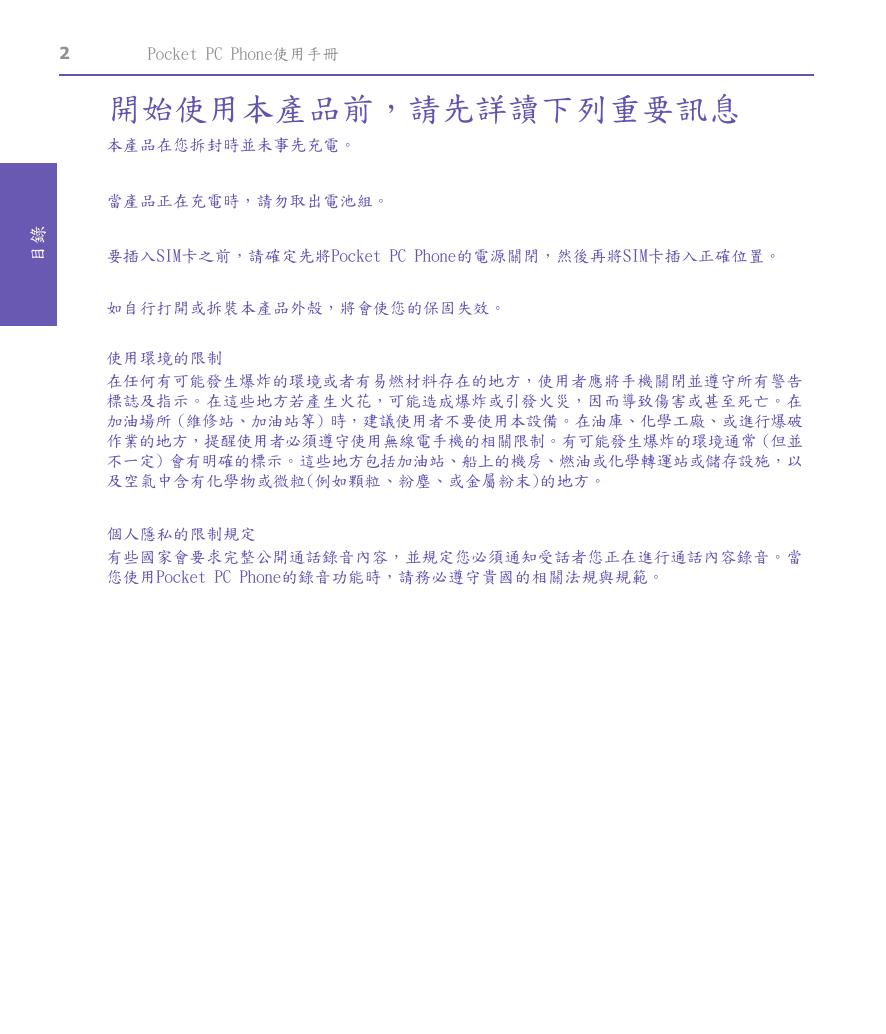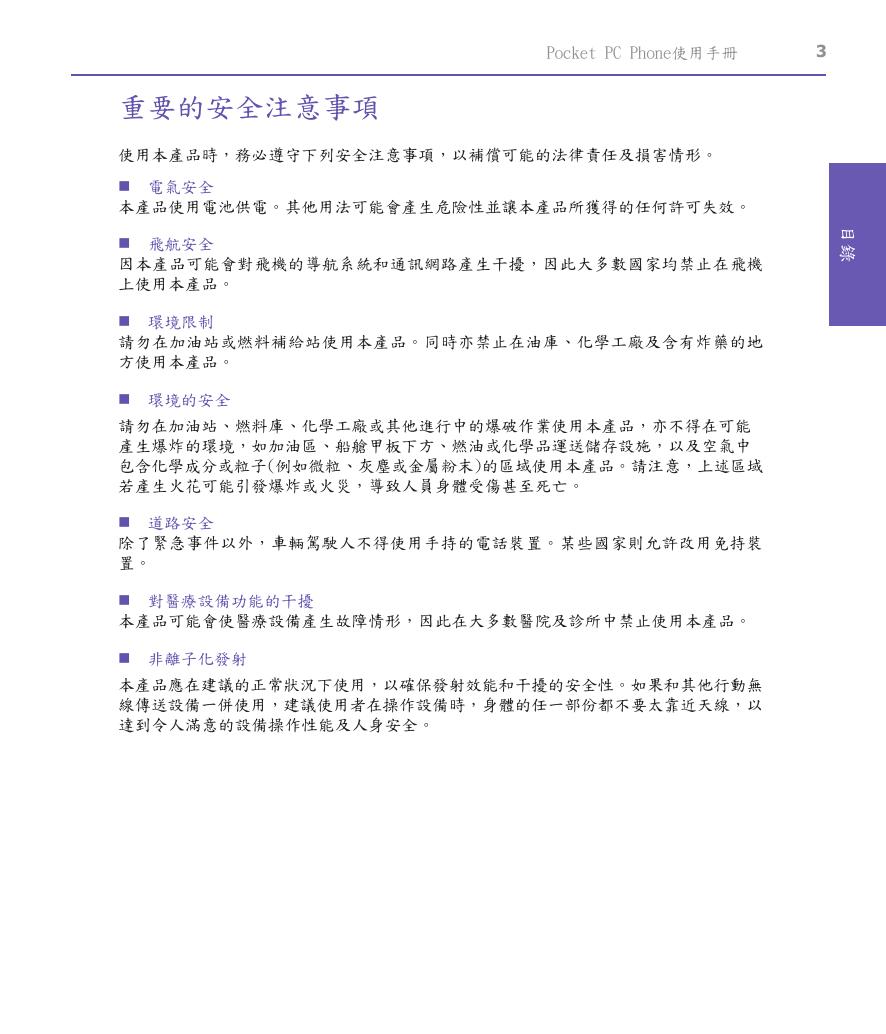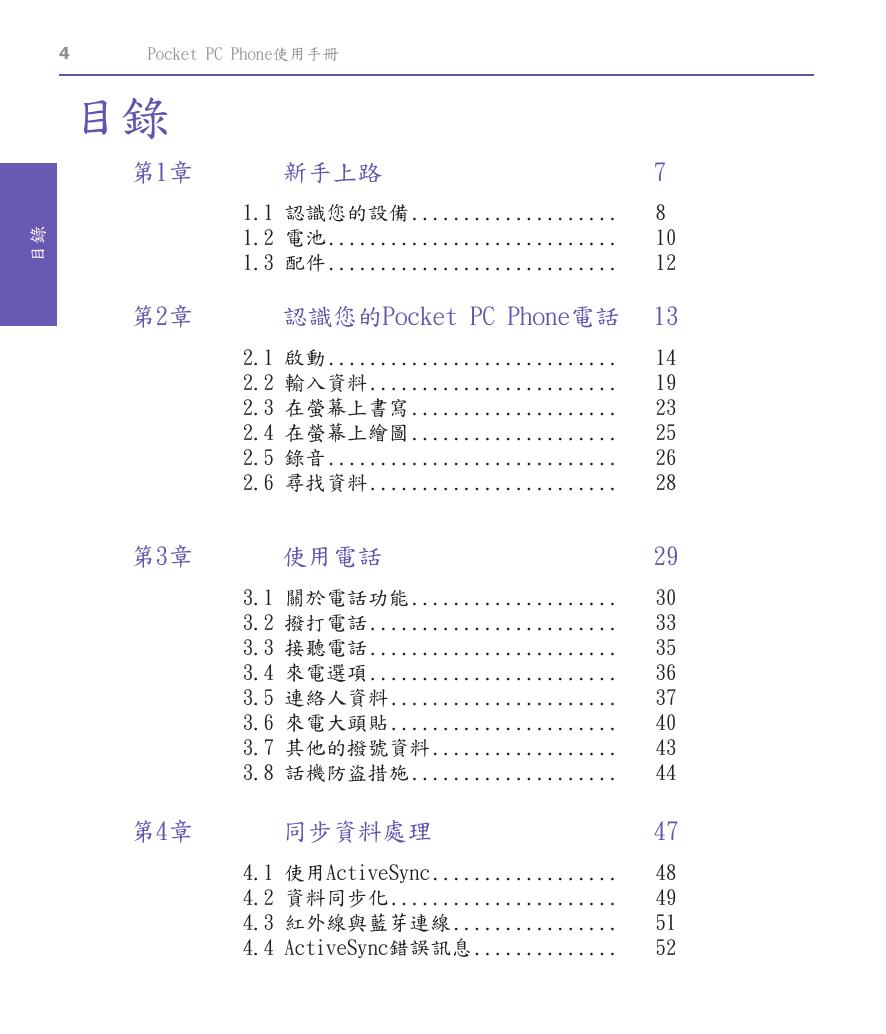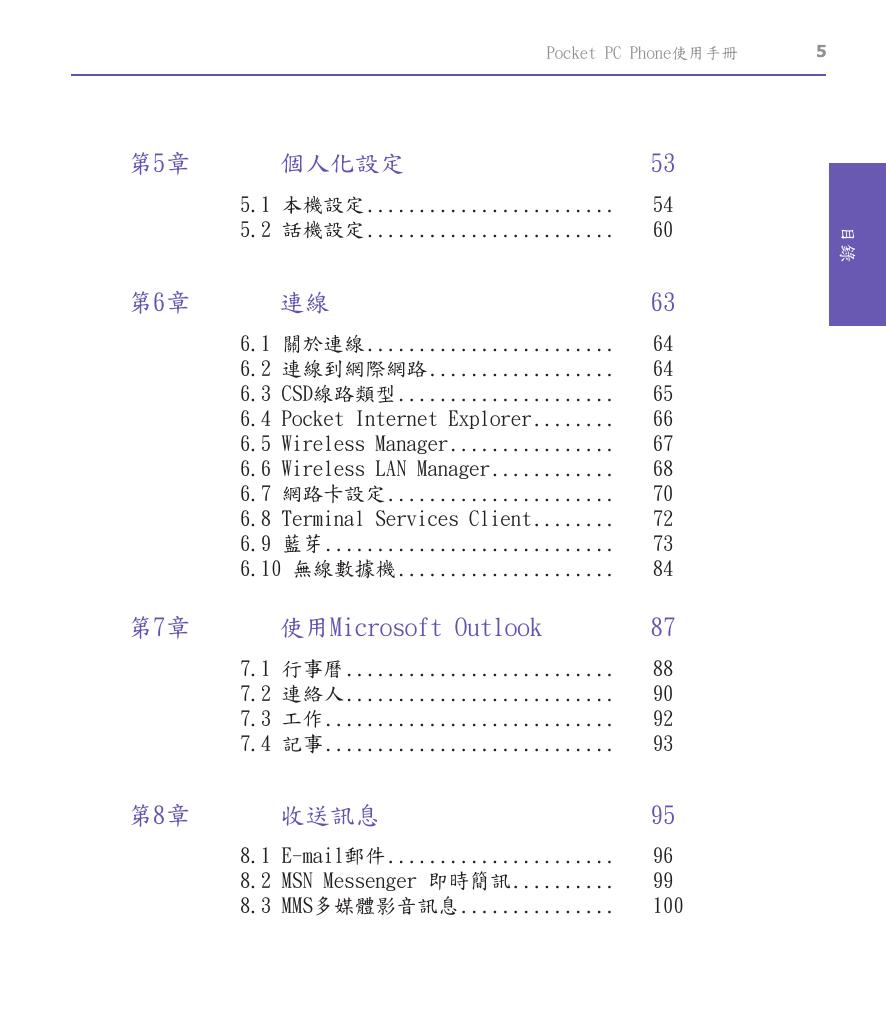Xda IIs(繁体中文).pdf
Pocket PC Phone 2 Pocket PC Phone使用手冊 開始使用本產品前,請先詳讀下列重要訊息 本產品在您拆封時並未事先充電。 目錄 當產品正在充電時,請勿取出電池組。 要插入SIM卡之前,請確定先將Pocket PC Phone的電源關閉,然後再將SIM卡插入正確位置。 如自行打開或拆裝本產品外殼,將會使您的保固失效。 使用環境的限制 在任何有可能發生爆炸的環境或者有易燃材料存在的地方,使用者應將手機關閉並遵守所有警告 標誌及指示。在這些地方若產生火花,可能造成爆炸或引發火災,因而導致傷害或甚至死亡。在 加油場所 (維修站、加油站等) 時,建議使用者不要使用本設備。在油庫、化學工廠、或進行爆破 作業的地方,提醒使用者必須遵守使用無線電手機的相關限制。有可能發生爆炸的環境通常 (但並 不一定) 會有明確的標示。這些地方包括加油站、船上的機房、燃油或化學轉運站或儲存設施,以 及空氣中含有化學物或微粒(例如顆粒、粉塵、或金屬粉末)的地方。 個人隱私的限制規定 有些國家會要求完整公開通話錄音內容,並規定您必須通知受話者您正在進行通話內容錄音。當 您使用Pocket PC Phone的錄音功能時,請務必遵守貴國的相關法規與規範。 Pocket PC Phone使用手冊 3 重要的安全注意事項 使用本產品時,務必遵守下列安全注意事項,以補償可能的法律責任及損害情形。 n 電氣安全 本產品使用電池供電。其他用法可能會產生危險性並讓本產品所獲得的任何許可失效。 n 環境限制 請勿在加油站或燃料補給站使用本產品。同時亦禁止在油庫、化學工廠及含有炸藥的地 方使用本產品。 n 環境的安全 請勿在加油站、燃料庫、化學工廠或其他進行中的爆破作業使用本產品,亦不得在可能 產生爆炸的環境,如加油區、船艙甲板下方、燃油或化學品運送儲存設施,以及空氣中 包含化學成分或粒子(例如微粒、灰塵或金屬粉末)的區域使用本產品。請注意,上述區域 若產生火花可能引發爆炸或火災,導致人員身體受傷甚至死亡。 n 道路安全 除了緊急事件以外,車輛駕駛人不得使用手持的電話裝置。某些國家則允許改用免持裝 置。 n 對醫療設備功能的干擾 本產品可能會使醫療設備產生故障情形,因此在大多數醫院及診所中禁止使用本產品。 n 非離子化發射 本產品應在建議的正常狀況下使用,以確保發射效能和干擾的安全性。如果和其他行動無 線傳送設備一併使用,建議使用者在操作設備時,身體的任一部份都不要太靠近天線,以 達到令人滿意的設備操作性能及人身安全。 目錄 n 飛航安全 因本產品可能會對飛機的導航系統和通訊網路產生干擾,因此大多數國家均禁止在飛機 上使用本產品。 4 Pocket PC Phone使用手冊 目錄 目錄 第1章 新手上路 7 1.1 認識您的設備 .................... 1.2 電池 ............................ 1.3 配件 ............................ 8 10 12 認識您的Pocket PC Phone電話 13 啟動 ............................ 輸入資料 ........................ 在螢幕上書寫 .................... 在螢幕上繪圖 .................... 錄音 ............................ 尋找資料 ........................ 14 19 23 25 26 28 使用電話 29 關於電話功能 .................... 撥打電話 ........................ 接聽電話 ........................ 來電選項 ........................ 連絡人資料 ...................... 來電大頭貼 ...................... 其他的撥號資料 .................. 話機防盜措施 .................... 30 33 35 36 37 40 43 44 同步資料處理 47 使用ActiveSync .................. 資料同步化 ...................... 紅外線與藍芽連線 ................ ActiveSync錯誤訊息 .............. 48 49 51 52 第2章 2.1 2.2 2.3 2.4 2.5 2.6 第3章 3.1 3.2 3.3 3.4 3.5 3.6 3.7 3.8 第4章 4.1 4.2 4.3 4.4 Pocket PC Phone使用手冊 第5章 個人化設定 第6章 連線 6.1 關於連線 ........................ 6.2 連線到網際網路 .................. 6.3 CSD線路類型 ..................... 6.4 Pocket Internet Explorer ........ 6.5 Wireless Manager ................ 6.6 Wireless LAN Manager ............ 6.7 網路卡設定 ...................... 6.8 Terminal Services Client ........ 6.9 藍芽 ............................ 6.10 無線數據機 ..................... 第7章 7.1 7.2 7.3 7.4 第8章 53 54 60 63 64 64 65 66 67 68 70 72 73 84 使用Microsoft Outlook 87 行事曆 .......................... 連絡人 .......................... 工作 ............................ 記事 ............................ 88 90 92 93 收送訊息 95 8.1 E-mail郵件 ...................... 8.2 MSN Messenger 即時簡訊 .......... 8.3 MMS多媒體影音訊息 ............... 96 99 100 目錄 5.1 本機設定 ........................ 5.2 話機設定 ........................ 5 6 Pocket PC Phone使用手冊 第9章 目錄 9.1 9.2 9.3 9.4 9.5 9.6 9.7 第10章 隨附程式 Pocket Word .......................... Pocket Excel ......................... Windows Media Player ................. 圖片 ................................. ClearVue PDF ......................... ClearVue PPT ......................... MIDlet Manager ....................... 使用相機與相簿 10.1 關於相機與相簿 ...................... 10.2 相機 ................................ 10.3 相簿 ................................ 附錄A 新增或移除程式 ........................... 管理記憶體 ............................... 備份檔案 ................................. 重設Pocket PC Phone ...................... 附錄B 管制機構辨識號碼 ......................... 歐洲聯盟公告 ............................. 遵循FCC之聲明 ............................ 重要的健康與安全資訊 ..................... 疑難排除 ................................. 105 106 107 108 108 112 113 115 121 122 123 133 141 142 143 144 145 147 148 148 149 150 153 規格 158 索引 159 第1章 新手上路 1.1 認識您的裝置 1.2 電池 1.3 配件 Pocket PC Phone使用手冊 8 1.1 認識您的設備 頂部、左側及正面面板外觀 電源開關/ 背光燈開關 MMC/SD介面卡或SDIO 配件插槽 可以開啟或關閉Pocket PC Phone的電源或背光燈。 在此插槽內插入MMC/SD介面卡或相 容的SDIO配件。 耳機插孔 可在此處接上耳機。 連絡人 按下此鍵可以快速存取連絡人 資料。 喇叭 透過這裡收聽多媒體或來電 通話。 錄音鍵 行事曆 按下此鍵可以錄製語音備忘錄 或啟動語音管理功能。 按下此鍵可以 快速存取行事曆。 音量調整鍵 按上/下鍵可以調整本裝置 音量。 觸控式螢幕 相機鍵 按下此鍵可以啟動相機。再 按一下則逕行拍攝。 Pocket IE 按下可開啟瀏覽器上網。 新手上路 紅外線傳輸埠 確定/關閉鍵 結束通話鍵 您可以使用傳輸埠與其他裝 置交換檔案或資料,進行無 線資料傳輸。 按下此鍵可以結束通話。 方向鍵 Today主畫面 在任何下拉式功能表或程 式指令選項中上/下、左 /右移動,按下中央的選 取鍵可進行選取。 按下可顯示Today主畫面。 通話/送出鍵 按下此鍵可以接聽來電或撥出 電話號碼。 訊息鍵 按下可快速存取E-mail或 SMS訊息。 鍵盤 可以輸入字母/符 號。 9 Pocket PC Phone使用手冊 右側、背部及底部面板外觀 汽車天線插孔 您可以把天線附在話機上,以 利用其優越的無線行動接收性 能。 觸控筆及其收納槽 LED指示燈 自拍預覽鏡 相機鏡頭 右側LED指示燈: 顯示GSM待機狀態、GSM訊息 、GSM網路連線狀態、PDA通 知、電源充電狀態。 左側藍芽LED指示燈: 顯示藍芽、WLAN、電量通知及 RF訊號收訊狀態。 電池 背蓋固定鎖扣 拉起鎖扣可以取出電池。 同步化插槽 在進行同步化、資料傳輸或電 池充電時,請使用這個接頭。 麥克風 新手上路 重新開機按鈕孔 將觸控筆插入孔中即可重新 開機。 10 Pocket PC Phone使用手冊 1.2 電池 您的Pocket PC Phone包含一個充電式鋰電池。電池的消耗 電量是依講電話時間、使用PDA功能,或是否隨時處於待 機狀態而定。 電池耗用時間: n 通話時間:4小時, n PDA:15小時,(預估值) n 待機:168小時,(預估值) n 資料保留時間:72小時(主電池)/30分鐘(備用電池)。 上述的時間是根據每次使用單一功能基準來估計,在不同功 能之間切換將會影響上列電池的耗用時數。 警告:為避免火災或燙傷,請勿將本機體拆解、擠壓、刺戳 電池、使外部接點短路、加熱超過60℃ (140℉)以上的高溫, 或棄置於火中或水中。只能更換原廠指定的電池,並請依照 環保法規適當地回收或處置廢棄的電池。 資料保留時間 新手上路 請務必記得將電池充電。因為您的Pocket PC Phone並沒有裝 置硬碟,所有的資料和您所安裝的程式都儲存於RAM。如電 池的電力耗盡,則上述的資料和程式都會被清除,而只保留 出廠時預設的程式。 為了避免資料遺失,即使當電池電量用完時,主電池內仍保 留一部份的電力可以安全地保留您的資料達72小時。另外, 還有一個內部備用電池,是專門為了您的Pocket PC Phone在 移除主電池的情況下仍能維護資料安全而設計,它可以安全 地保存資料達 30 分鐘。 注意:每次在取下主電池前,請先點選開始功能表→設定 →系統→電源來確認內部備用電池至少還維持在50%以上 的電力。 11 Pocket PC Phone使用手冊 充電 您的Pocket PC Phone可以使用下列的方法充電: 1. 將您的Pocket PC Phone插在同步傳輸基座 上並用AC變壓器連接上外接電源。第一次 充電時,請持續充電至少8小時,然後每天 將本機置於傳輸基座中一段時間,讓您的 Pocket PC Phone隨時充滿電量。 2. 將AC變壓器連接到選購的USB傳輸線,讓 您的Pocket PC Phone直接連接到外接電源 。 連接Pocket PC Phone的同步化插槽 將AC變壓器連接到選購 的USB傳輸線 USB埠同步傳輸線連 接至個人電腦 將AC 變壓器插入電源 插座中 4. 將AC變壓器插入選購的AC變壓器轉接頭中 ,然後將轉接頭插入Pocket PC Phone的底 部插槽,即可直接充電而不需使用傳輸基座 。 如果您有另購一個備用電池,直接將此電池 置於傳輸基座後的插槽中即可充電。 連接Pocket PC Phone的同步化插槽 連接AC 變 壓器 將備用電池插入 插槽中充電 新手上路 3. 12 Pocket PC Phone使用手冊 電力不足時 出現電源不足警告訊息時,請立刻儲存您正在處理的資料、並與電腦執行同步化作業, 再將Pocket PC Phone的電源關閉。如果您的裝置自動關機,內部備用電池會保護資料 約20分鐘。 1.3 配件 USB傳輸基座 您的Pocket PC Phone附有一個 USB傳輸基座,可讓您使 用AC變壓器來對您的Pocket PC Phone充電,或是使用 ActiveSync讓您在Pocket PC Phone 與PC之間進行資料同 步傳輸功能。 要進行同步化,必須將USB傳輸基座連接到PC的USB埠 上。 新手上路 欲將電池充電時,您必須將AC變壓器插入傳輸基座背面的 電源插孔中。 AC變壓器和DC轉換器 AC 變壓器和DC轉換器可直接用來充電,而不須使用傳輸 基座。 USB傳輸線 選購的USB傳輸線可用來和PC進行同步化作業,而不需使 用傳輸基座。 立體聲耳機 立體聲耳機附有一個音量控制旋鈕和一個電話接聽按鈕,可 以在免持模式中接聽來電。 將AC變壓器插入傳輸基座背面 的電源插孔中。 第2章 認識您的Pocket PC Phone電話 2.1 啟動 2.2 輸入資料 2.3 在螢幕上書寫 2.4 在螢幕上繪圖 2.5 錄音 2.6 尋找資料 14 Pocket PC Phone使用手冊 2.1 啟動 認識您的 Pocket PC Phone 螢幕觸控與校準 當您首次啟動時,需要作螢幕觸控校準的動作,方法是隨著畫面上十字符號的移動,用觸控筆點 選十字符號的中央。此校準程序可確保您使用觸控筆點選螢幕時,被點選項目會準確被啟動。 重新校準螢幕: 如果本裝置未能正確地回應螢幕點選,您就必須再次校準: 1. 點選開始功能表>設定>系統>螢幕。 2. 點選一般標籤中的校準螢幕按鈕,依上述說明重新校準螢幕。 校準觸控式螢幕時,請用觸控筆穩定正確地進行點選。 螢幕顯示方向 直式 橫式 要將螢幕切換成直式或橫式,請點選開始功能表 > 設定 > 系統 > 螢幕,選擇顯示方向選項。直 式可以讓Pocket PC Phone的一些程式有更好的檢視畫面或操作環境,而橫式則適合觀看較長的 文字檔。 如要在支援ClearType的程式中更容易閱讀文字的話,請點選ClearType標籤,然後選擇啟動 ClearType選項。 要在支援調整文字大小的程式中增加可讀性或觀看更多內容時,可以點選文字大小標籤調整文字 的大小。移動調整桿可以放大或縮小文字。 Pocket PC Phone使用手冊 15 Today主畫面 1 2 3 4 5 6 7 8 9 10 1. 點選以開啟程式功能表清單。 2. 點選以查看通話狀態資訊。 3. 點選以查看網路連線狀態及其選項。 4. 點選以調整音量,或關閉所有聲音。 5. 點選並按住不放以調整時間格式。 6. 點選以調整日期和時間。 7. 點選以變更使用人的資料。 8. 今日行程綜覽。點選以開啟相關的程式。 9. 點選以新增各種所需的文件項目。 10.點選以結束ActiveSync連線、開啟/關閉藍芽或啟動無線區域網路管理員。 當您正在使用其他程式時,只要點選開始功能表 > Today就能回到Today主畫面。若要自訂 Today 畫面顯示的內容,包括桌布畫面在內,請點選開始功能表 > 設定 > 個人功能標籤 > Today。詳細操作請參考第5章的說明。 認識您的 Pocket PC Phone Today主畫面會顯示重要的資訊,例如今天的約會以及各種使用的狀態圖示。點選Today 主 畫面上所列的資訊,即可開啟相關的程式。 16 Pocket PC Phone使用手冊 認識您的 Pocket PC Phone 指示符號 本裝置的狀態指示符號位於Today主畫面的右上方。以下列出一些常見的指示符號。如果您 不確定某個指示符號的意義,請用觸控筆點選該符號,螢幕上就會出現一個對話方塊說明該 符號的功能,並允許您更改該特定圖示的設定值。 主電池電量低。 聲音已經開啟,點選這個圖示可以調整音量或設定震動模式。 備用電池電量極低。 資料連線進行中。 本裝置正在不同的網路地區中漫遊。 通知收到一個或多個MSN即時訊息。 通知收到一個或多個行動e-mail或SMS訊息。 顯示已經與您的行動電話服務業者連線和連線訊號的強度。 若同時有多個提醒的訊息須顯示,但工作列上沒有足夠的空間顯示時,則會顯示這個 指示符號。點選這個圖示,可以檢視所有的提醒圖示。 顯示本裝置已經連接WLAN連線。 顯示您的Pocket PC Phone正在和PC進行同步化。 提醒通知 有事情待辦或收到SMS簡訊時,本裝置會用一些方式來提醒您。例如,在行事曆中訂有約會 行程、工作已屆到期日、或是有鬧鐘設定,則會有下列的方式來提醒: n 畫面上會出現一個訊息框。 n 會發出聲音(可自行設定)。 n 閃動指示燈。 n 機體震動表示。 要設定系統的提醒方式和聲音,請點選開始功能表 > 設定 > 個人功能標籤 > 提醒通知。以 此方式選擇後,將適用於所有事件更換項目。 Pocket PC Phone使用手冊 17 快顯功能表 工作列 工作列位於畫面的最上方,其中顯示目前啟用的程式,以及現在的時間,並可切換程式及 關閉畫面。 1 2 3 4 5 1. 點選以切換至另一個程式。 2. 點選以切換最近使用過的程式。 3. 點選以查看更多的程式。 4. 點選以改變系統設定。 5. 點選以查看目前畫面的說明主題。 工具列 使用畫面底部的工具列可以執行程式中的工作。工具列內含功能表名稱、功能按鈕,以及 輸入法切換功能鍵。 1 2 3 4 F 認識您的 Pocket PC Phone 使用快顯功能表可在一個項目上快速執行一個動作。要叫出快顯功能表,請點住想要在其 上執行動作的項目,功能表出現時,點選想要執行的動作,或點選功能表外面的任何地方 ,以關閉功能表。 18 Pocket PC Phone使用手冊 1. 要在目前的程式中建立一個新的文件時,請點選新增。 2. 點選以選擇功能表指令。 認識您的 Pocket PC Phone 3. 點選以選擇功能按鈕指令。 4. 點選以顯示輸入法。 要查看功能按鈕的名稱,請用觸控筆點住功能按鈕。只要將觸控筆拖曳離開功能按鈕,指 令就不會被執行。 程式集 點選開始功能表中的程式清單,即可從一個程式切換至另一個程式。 要開啟某個應用程式,您必須選點開始功能表 > 程式集,然後點選該程式的名稱。您也可以 按本裝置上的程式按鈕切換到某些程式。關於按鈕設定的細節,請參考第5章的說明。 請注意並非下表所有列舉的程式都在您購買時安裝於本產品內。 下列清單包含了部分已隨機安裝的程式。請查看Pocket PC Phone的隨附光碟,以便了解本 產品更多可安裝的其他程式。 圖示 說明 ActiveSync會在本裝置和個人電腦之間進行資料同步化。 行事曆可以讓您記錄行程資料及建立會議通知。 連絡人可以讓您記錄朋友和同事的連絡資料。 訊息可以讓您傳送與接收電子郵件/SMS訊息。 Pocket IE可以讓您瀏覽網站,以及從網際網路下載新程式與檔案。 記事可以讓您建立手寫或鍵入的備忘錄、繪圖和錄音。 電話可以讓您撥打與接聽電話,以及切換接聽電話。 工作可以記錄您的工作及提醒您重要的事件。。 Pocket PC Phone使用手冊 圖示 19 說明 Windows Media可以播放音訊或視訊檔案。 Pocket Word可以讓您建立、檢視和編輯MS Word文件。 MSN Messenger可以讓您傳送和接收即時訊息。 圖片可以收集、整理和分類.jpg圖片檔案。 計算機可以進行基本的運算功能。 遊戲,內建如猜謎及接龍等遊戲。 檔案總管可以檢視Pocket PC Phone裡面的所有檔案。 相機可以讓您拍攝相片或影片。 相簿可以讓您收集、整理和分類.JPG/.BMP/.GIF檔案。 來電大頭貼可以依據您的連絡人清單輸入影像檔案,並設定來電者ID功能。 無線管理員可以讓您管理無線連線的使用。 無線區域網路管理員可以讓您管理WLAN連線。 無線數據機可以讓您的Pocket PC Phone當成個人電腦的外接式數據機。 SIM卡管理員可以讓您收集、整理和分類儲存在SIM卡中的連絡人清單。 xBackup可以讓您備份Pocket PC Phone中的檔案。 2.2 輸入資料 您可經由下列方式在本裝置上輸入資料: n 同步處理:使用ActiveSync在個人電腦和Pocket PC Phone 之間同步交換資料。(有關ActiveSync之 詳情,請參閱第4章) n 點字:使用裝置底部的輸入法或鍵盤,輸入點選的文字。您可以在螢幕上的虛擬鍵盤上點選、按 鍵盤或使用手寫辨識軟體輸入。 n 手寫:用觸控筆直接在螢幕書寫。 n 繪圖:用觸控筆直接在螢幕上繪圖。 n 錄音:製作單獨的錄音,或將錄音附加於文件或記事中。 認識您的 Pocket PC Phone Pocket Excel可以讓您建立、檢視和編輯Excel工作表。 20 Pocket PC Phone使用手冊 使用輸入法 認識您的 Pocket PC Phone 點選可更改輸入法選項 選擇可選擇輸入法 點選可查看輸入法清單 點選可開啟選擇的輸入法 使用輸入法可以在本裝置的任何程式中輸入資料。您可以使用鍵盤、螢幕上的虛擬鍵盤鍵入 資料,或使用字母辨識、中文辨識或全螢幕手寫等書寫功能輸入資料。不論哪一種方式,螢 幕上都會出現的鍵入的文字。 利用QWERTY鍵盤輸入文字 將主螢幕往上滑,露出QWERTY鍵盤。要鍵入小寫字母時,請用您的手指按下該字母按鍵 。 要輸入一個大寫字母或符號時,請按 要連續輸入大寫字母時,請按 符號時,請按 。 按兩下 > 。 。要解除此功能時,請按 可以輸入一連串的數字符號。 > 。要輸入數字或 Pocket PC Phone使用手冊 21 利用螢幕鍵盤輸入文字 認識您的 Pocket PC Phone 如果這是您想輸入的字, 請點選此按鈕。 點選輸入法切換按鈕 可以顯示或隱藏輸入法。要查看可用的選項,請點選輸入法切換 按鈕旁邊的箭頭。請點選輸入法按鈕 旁邊的箭頭,然後選擇螢幕鍵盤。 要鍵入小寫字母時,請用觸控筆點選該字母按鍵。要輸入一個大寫字母或符號時,請點選 Shift鍵。要連續輸入大寫字母或符號的話,請點選CAP鍵。您也可以用觸控筆按在按鍵上 並將其拖曳到畫面中,以輸入一個大寫字母。 要加入空格時,除了點選空白鍵之外,您也可以用觸控筆點住任一鍵並將觸控筆拖曳到右邊 。要往前刪除一個字元時,除了點選倒退鍵之外,您也可以用觸控筆點住任一鍵並將觸控筆 往左邊拖曳至少兩個字元的距離。 要換行時,請將觸控筆按在鍵盤上的任一個地方並往下拖曳。當您使用輸入法時,本裝置會 預測您要鍵入或寫入的字,並將其顯示在輸入法上方。當您點選顯示的字時,它就會自動插 入您的內文中。您愈常使用本裝置,它就愈能學會預測更多的字。 如欲更改聯想片語的選項,例如每次出現的聯想片語數目,請點選開始功能表 > 設定 > 個 人功能標籤 > 輸入 > 聯想片語標籤。 關於輸入法設定的細節,請參考第5章的說明。 22 Pocket PC Phone使用手冊 使用字母辨識功能 使用字母辨識功能時,您可以使用觸控筆書寫字母,就像在紙張上寫字一樣。 認識您的 Pocket PC Phone 1. 點選輸入法切換按鈕 旁邊的箭頭,然後選擇字母辨識。 2. 在方框中寫一個字母。 當您書寫時,字母會轉換成一般文字出現在螢幕上。關於使用字母辨識功能的操作指示,請 在開啟字母辨識功能時,點選手寫區旁邊的問號 。 使用中文辨識功能 使用中文辨識功能時,您可以使用觸控筆書寫中文,方法和其他手寫裝置相似。 1. 點選輸入法切換按鈕 旁邊的箭頭,然後選擇中文辨識。 2. 在方框中寫一個中文字。 當您書寫時,中文字會轉換成一般文字出現在螢幕上。關於使用中文辨識功能的操作指示, 請在開啟中文辨識功能時,點選手寫區旁邊的問號 。 切換至全螢幕手寫 全螢幕手寫輸入可讓您不需侷限在手寫板的手寫區域內書寫,而可以利用觸控筆在螢幕上的 任何位置書寫文字。這和字母辨識及中文辨識不同,您可以一次寫一段句子以上。只要暫停 一下,系統就會自動辨識並將書寫的文字呈現在您的文件中。 1. 點選輸入法切換按鈕旁邊的箭頭,然後選擇全螢幕手寫。 2. 在螢幕上的任何位置書寫。 關於使用全螢幕手寫輸入的操作指示,請在開啟全螢幕手寫功能時,點選螢幕右下角的問 號。 在全螢幕手寫中加入標點符號: 1. 點選工具列的鍵盤按鈕 。 2. 點選您要的標點符號。 3. 再點選一次鍵盤按鈕 隱藏螢幕鍵盤。 學習在全螢幕手寫中書寫: 1. 點選工具列的 。 2. 出現字型選擇器畫面。 n 在螢幕下方選擇您要查看的字。 n 在螢幕上方點選這個字的圖片,點選後系統就會慢慢地重寫一遍,讓您看清楚這個字的書 寫順序。 n 選擇您使用此方式書寫這個字的頻率。 Pocket PC Phone使用手冊 23 當您選好所有的字之後,可以點選檔案 > 儲存並輸入檔名,將其存成設定檔。 使用設定檔 n 主用(Master)一般是由Pocket PC的主要使用者使用。這個設定檔不會受到任何客用使用者 設定的影響。 n 客用(Guest)是暫時提供其他人使用本裝置時使用。 編輯與選擇文字 每一種輸入程式都會提供游標鍵用於在內文中移動及倒退,因此能讓您更正拼音、文法或插 入其他的資料。另外,您也可以用您的觸控筆來插入文字。 要選取一段鍵入的內容,請用觸控筆在您想要選取的內容上拖曳。點住選取的文字,然後 在快顯功能表上點選編輯指令,或點選編輯功能表上的指令,即可剪下、複製或貼上該內 容。 2.3 在螢幕上書寫 在記事本、行事曆中的記事、連絡人及工作等任何可以書寫的程式中,您可以使用觸控筆直 接在螢幕上書寫,方法就像在紙張上書寫一樣。您可以編輯書寫的內容並設定格式,稍後再 將輸入的內容轉換成鍵入的內文。 點選書寫筆功能鍵 切換到手寫模式。此時螢幕上會出現參考線幫助您更容易書寫。 有些可以輸入的程式中可能沒有書寫筆功能鍵。關於這些程式,請參考其使用手冊找出如 何切換到手寫模式。 選擇手寫 要對書寫內容進行編輯或設定格式之前,請先選取該段文字。 認識您的 Pocket PC Phone 字型選擇器支援兩種設定檔:主用(Master)和客用(Guest): 24 Pocket PC Phone使用手冊 1. 再點選一次 離開手寫模式。如此可讓您更輕鬆地選擇書寫內容。 2. 用觸控筆點住您想選取的文字的旁邊,直到螢幕上出現插入點為止。 認識您的 Pocket PC Phone 3. 直接用觸控筆在您想要選取的內容上拖曳,不必將觸控筆提起。 如果您不小心劃到了螢幕,請點選編輯、復原,然後再試一次。 和編輯鍵入的內容一樣,您可以在剪下、複製及貼上手寫的內容:點住選取的文字,然後在 快顯功能表上點選編輯指令,或點選編輯功能表上的指令。 將手寫文字轉換成內文: 手寫文字轉換成鍵入 的內文 1. 在手寫模式中,點選工作列的工具、辨識。 2. 如果只想轉換部分文字,請在點選工具功能表的辨識之前,先選取該段文字(或點住選取的 文字,然後再點選快顯功能表的辨識)。 如果某個字沒有被辨識出來,就會維持其手寫的模樣。如果轉換結果不正確,您還可以從近 似字詞清單中選擇不同的字,或回復成原來的手寫字。 點住不正確的字(一次點一個字),然後點選快顯功能表的近似字詞。螢幕上會出現一個近似 字詞清單供您選擇。請點選您要使用的字詞,或點選功能表上方的手寫文字回復成原來的 手寫字。 Pocket PC Phone使用手冊 25 達到良好辨識效果的秘訣: 1. 字跡工整。 2. 在參考線上書寫,筆劃伸過基線的字母要寫到參考線下方。"t"的十字及省略符號不要超過 第一行,這樣才不會和上面的字搞混。句號和逗號要寫在底線的上方。 4. 同一個單字的字母要靠近一點,不同單字之間則可以保留稍大的空隙,讓系統可以輕易地 辨識每個單字的開頭與結尾。 5. 用連字符號連接的字詞、包含如重音記號等特殊字元的外國單字及某些標點符號,並無法 轉換。 如果您讓系統嘗試辨識某個字詞之後再加以編輯或添加內容,當您再次執行辨識功能時,新 加入的手寫內容將不會被納入已辨識好的字詞中。 2.4 在螢幕上繪圖 如同在螢幕上的手寫方式一樣,您可以直接在螢幕上繪圖。在螢幕上繪圖和書寫的差別, 在於選擇項目的方式及編輯的方式,例如,選取的繪圖內容可以重新調整尺寸,手寫則不 行。 繪圖框會標示繪圖的邊界 繪筆功能鍵 認識您的 Pocket PC Phone 3. 要達到良好的辨識效果,請使用150%或150%以上的檢視比例,請點選工具 > 縮放百分比 來調整檢視比例。 26 Pocket PC Phone使用手冊 認識您的 Pocket PC Phone 開始繪圖: 只要您的繪圖範圍橫跨三條螢幕上的參考線以上,在您已繪圖區域的周圍就會出現一個邊框 ,後續在此繪圖框內繪製的任何物件均視為此繪圖的一部份。繪圖範圍若不超過畫面的三條 參考線以上,則將會被視為手寫輸入。 選取繪圖 如果想要編輯或編排繪圖,則必須先框選繪圖。 1. 用觸控筆點住繪圖,直到選取的圖形出現選取記號。要選擇多個繪圖,請取消書寫筆功能 鍵,然後拖曳以選擇想要的繪圖。 2. 點住選取的繪圖,然後點選快顯功能表上的編輯指令,或是點選編輯功能表上的指令,即 可剪下、複製及貼上選取的繪圖。要調整繪圖的大小,請確定勿點選書寫筆功能鍵,並拖 曳繪圖周邊的選取點。 您可以調整檢視比例,以便能更容易地進行繪圖工作或檢視繪圖。請點選工具,然後點選 縮放百分比。 2.5 錄音 任何可以在螢幕上書寫或繪圖的程式中,都可以啟動錄音功能,迅速記錄靈感、提醒及電話 號碼。您可以在行事曆、工作及連絡人程式中,利用記事標籤來記錄錄音內容。 表示是附加的錄音 點選開始錄音 點選以顯示或隱藏錄音 工具列 Pocket PC Phone使用手冊 27 在記事程式中,還可以製作單獨的錄音,或是將錄音附加於書寫的記事中。如果想在記事 中附加錄音,請先開啟該筆記事。而在訊息程式中,您也可以將錄音訊息附加在e-mial郵 件上。 1. 要在記事中附加一段錄音,請先開啟該筆記事資料。點選開始功能表 > 記事。 2. 如果沒有錄音/播放工具列的話,請點選 。 3. 讓本裝置的麥克風靠近嘴巴或其他的聲音來源。 4. 點選 開始錄音,錄音開始時會有一聲嗶聲。 5. 點選 圖示。 可停止錄音,同時會發二聲嗶聲。新的錄音會出現在記事清單中,或成為附加的 6. 要播放錄音內容,請點選已開啟的記事或點選記事清單中的錄音。 您也可以按Pocket PC Phone左側上方的第一個錄音功能鍵開啟錄音/播放工具列。 要錄音時,請按住錄音按鈕,聽到一聲嗶聲便開始錄音。錄音結束時,只要放開按鈕即可 。 新的錄音會儲存於開啟的記事當中,或是單獨以錄音的形式儲存 (如果位開啟任何記事程 式)。 改變錄音格式 在記事清單中,點選工具 > 選項 > Global Input Options (在畫面的下方)。 行動語音是2.4 KB音訊編碼/解碼。它是本裝置建議使用的格式,因為它提供良好的錄音品 質且所需的儲存空間比PCM小很多。 脈碼調變 (PCM) 提供稍佳的聲音品質。不過,PCM錄音所需的儲存空間可能會比行動語音 高出50倍之多。PCM並無法用於製作附加於記事中的錄音。 認識您的 Pocket PC Phone 製作錄音的方法: 28 Pocket PC Phone使用手冊 2.6 尋找資料 Pocket PC Phone中的尋找功能可以幫助您快速找到您所需要的資料。 認識您的 Pocket PC Phone 1. 點選開始功能表 > 程式集 > 尋找。 2. 在尋找畫面中,輸入想要尋找的檔案名稱、文字或其他資訊。如果以前曾經找過此項目, 則點選尋找箭頭即可從清單中選擇該項目。 3. 在類型中選擇資料型態,以縮小尋找的範圍。 4. 點選執行,即會在我的文件資料夾及其子資料夾搜尋符合上述型態的資料檔案。 5. 在結果清單中,直接點選想要開啟的項目。 若要快速找出在本裝置佔用儲存空間較大的資料檔案,請在類型中選擇大於64 KB選項。 第3章 使用電話 3.1 關於電話功能 3.2 撥打電話 3.3 接聽電話 3.4 來電選項 3.5 連絡人資料 3.6 來電大頭貼 3.7 其他的撥號資料 3.8 話機防盜措施 30 Pocket PC Phone使用手冊 3.1 關於電話功能 就和一般行動電話的所有標準功能一樣,您可以使用這部Pocket PC Phone內的電話功能來 記錄通話記錄及寄發SMS簡訊。您也可以在通話中同時記事、利用Microsoft連絡人直接撥號 ,並可直接在SIM卡和本裝置的RAM之間傳輸連絡人資料,快速又方便。 撥號畫面 要進入撥號畫面,請點選開始功能表 > 電話,或直接按Pocket PC Phone的 。從撥號 畫面中,除了可以進入通話記錄、快速撥號及電話設定,還可以看到訊號狀態資訊,以及 有關通話的重要圖示: 1 2 10 3 使用電話 9 8 4 5 6 7 1. 顯示訊號的強度。 2. 上次撥號的詳細資料會顯示在這裡。 3. 撥號鍵盤。 4. 清除或複製貼上的電話號碼。 5. 進入電話設定工作列。 6. 在通話中同時記事。 7. 從已開啟的連絡人清單中選擇連絡人。 8. 撥打電話。 9. 儲存經常撥打的號碼。 10. 查看接到、撥出以及未接的所有通話記錄。 Pocket PC Phone使用手冊 31 方向鍵及撥號 2 1 3 7 4 6 5 1. 撥號畫面:按下此鍵可開啟撥號畫面。 1. 通話鍵:按下此鍵可接聽來電。 1. 免持聽筒:按住不放可在通話中開啟或關閉免持聽筒。 1. 撥號:號碼輸入完成後,按下此鍵可將號碼撥出。 2. 向上捲動:按下此鍵可將清單向上捲動或進入通話記錄。 3. 結束通話:按下此鍵可結束通話或結束GPRS連線。 4. 通話記錄:在開啟撥號畫面後,按下此鍵可進入通話記錄清單。 5. 向下捲動:按下此鍵可將清單向下捲動。 6. 選取鍵:按下此鍵可以選擇功能表的項目,或進入快速撥號。 7. 快速撥號:在開啟撥號畫面後,按下此鍵可進入快速撥號功能。 大部分的SIM卡都預設了行動電話業者所提供的PIN (個人識別碼),每當您使用本裝置時, 都必須輸入這個識別碼 (關於將SIM卡插入Pocket PC Phone的操作指示,請參考簡易使用 指南的圖解說明)。 1. 輸入行動電話業者所提供的預設PIN。 2. 按下 。 如果PIN連續三次輸入錯誤,您的SIM卡就會被鎖住,在這種情況下,您可以用行動電話業 者所提供的PIN解碼鎖 (PUK) 來解開。 使用電話 輸入PIN 32 Pocket PC Phone使用手冊 檢查連線 根據原廠設定,您的Pocket PC Phone會在您插入SIM卡並輸入PIN碼後,自動連線到您的電 信服務業者的電話網路。圖示 表示已經和行動電話業者的網路連線。 即表示完全的訊 號強度;當訊號減弱時,圖示中垂直棒的數量就會減少,無訊號就沒有垂直棒。 法規注意事項:許多國家的法律規定在搭乘飛機時,應關閉行動電話。當您關閉Pocket PC Phone的電源時,並不會關閉電話功能,您必須開啟飛行模式以中斷無線網路的連線。 開啟飛行模式 您可以將電話連線模式切換到飛行模式,以結束本裝置與電信業者的無線網路連線。您可以 在Pocket PC Phone處於開機狀態下,開啟或關閉飛行模式。 1. 在使用任何程式時,點選螢幕上方工作列中的 圖示。 2. T然後點選畫面上出現的快顯功能表中的開啟飛行模式或關閉飛行模式選項。 3. 選擇關閉飛行模式選項就能接聽來電。 通話期間可以在本裝置上使用其他程式,要快速切換到撥號畫面,請點選工作列上的 示或點選開始功能表 > 電話。 圖 調整電話音量 使用電話 1. 在通話期間點選 量大小。 圖示,或是按下位於本裝置左側的音量調整鍵,即可調整通話時的音 2. 在快顯功能表上,選擇調整電話來電鈴聲的音量 醒訊號音量及MP3播放音量)。 或是Pocket PC Phone的音量 3. 如果選擇震動模式,電話顯示幕上方工作列中就會顯示 (提 。 4. 選擇關即可將所有音量關閉成為靜音模式。 電話通話時的音量,必須在通話期間進行調整。在其他時候的音量調整只能改變鈴聲、事件 提醒,以及MP3播放的音量。 Pocket PC Phone使用手冊 3.2 33 撥打電話 在本裝置中,您可以利用撥號器、連絡人、快速撥號、通話記錄及SIM管理員進行撥號。 用撥號器撥打電話 最直接的方法是使用電話按鍵。 1. 按 鍵叫出撥號器畫面。 2. 點選鍵盤的數字,然後點選 或按下 鍵即可撥出電話。 倒退與刪除 如果您在鍵入時按錯了號碼,可以點選倒退箭頭的按鍵,一次往前刪除一個數字。您也可以 在撥號器畫面中點選編輯 > 清除,即可刪除視窗中的整個電話號碼。 從連絡人撥打電話 您可以利用下列方式,從連絡人中撥打電話。 n 按下位於Pocket PC Phone左上角的Microsoft連絡人按鍵。 n 找到您要撥出的連絡人,然後按兩次 始撥號)。 鍵(按第一次將號碼送到撥號畫面,第二次則開 按下 代。 鍵的預設顯示為公司電話。不過您也可以自訂顯示行動電話號碼或電子郵件來取 n 在連絡人清單中,點選您要自訂的連絡人右欄中的w。快顯功能表會列出這個連絡人的電話 號碼及電子郵件信箱,而優先顯示的號碼旁邊則會標示一個圓點記號。 n 在快顯視窗中選擇一個優先號碼。如果您選擇了行動電話號碼,該筆連絡人的右欄中應該 會出現m。 n 按壓方向鍵的往左或往右鍵,則畫面上的號碼顯示會改變,依序輪流顯示m(行動電話)、 w(公司電話)或E(電子郵件信箱)。 使用電話 n 點選撥號畫面下方的 ,如此可開啟Microsoft連絡人畫面。從連絡人清單中選擇一個對 象,然後按兩次 鍵。 34 Pocket PC Phone使用手冊 從通話記錄撥打電話: 在這裡點選w叫出該連絡人所有電話號碼和電 子郵件信箱的快顯視窗 1. 在撥號畫面模式中,點選 或按壓方向鍵的右側按鍵。 2. 先選擇欄位類別,找出通話明細,例如,如果是在所有電話中,則從左上角的下拉式選單 中選擇所有電話。 3. 用方向鍵找出電話號碼,然後點選 ,或點選要撥打號碼左邊的圖示。 通話記錄清單中的圖示包括: 使用電話 已接來電。 撥出電話。 未接來電。 從快速撥號撥打電話 建立好快速撥號後,只要按一個鍵,就可以撥打常用的電話號碼。建立快速撥號之前,該號 碼必須已經存放在連絡人中。 1. 從電話按鍵中,點選 > 新增。 2. 接著點選想要連絡的連絡人名稱與電話號碼。 3. 在位置欄位中,點選上/下箭頭,選擇可以新增快速撥號內容的位置(第一個快速撥號位置會 預留給您的語音信箱)。 只要記住該電話號碼在快速撥號清單中的位置,即可用輸入位置號碼的方式來撥打該號碼。 位置功能將預設為提供快速撥號設定畫面中下一個可利用的位置。如果要將一個號碼置於某 個已被佔用的位置,則新號碼會取代已經存在於該位置的號碼。 Pocket PC Phone使用手冊 35 設定快速撥號的訣竅 要從連絡人建立快速撥號時,請點住連絡人的姓名 > 新增快速撥號 > 上/下箭頭,選擇可放 置新快速撥號號碼的位置。 要刪除快速撥號號碼,請進入快速撥號清單,在快速撥號號碼右邊的框內點住連絡人姓名 ,然後點選刪除。 查看語音信箱 第一個快速撥號位置會預設為語音信箱。在您將SIM卡插入Pocket PC Phone的同時,本裝 置即會自動偵測並設定行動電話業者的語音信箱號碼。 在電話撥號器畫面上,點選 後再按 鍵。 或按壓方向鍵的左側按鍵,選擇 語音信箱,然 從SIM管理員撥打電話 SIM管理員可以讓您查看SIM卡所記錄的內容、將連絡人資料傳輸到Pocket PC Phone的 Microsoft連絡人,以及從SIM撥打電話。 1. 點選開始功能表 > 程式集 > SIM管理員。稍後片刻等本裝置載入您的SIM卡連絡人資料。 2. 點住您要撥打的連絡人的姓名或電話號碼,然後從快顯功能表中選擇撥號。 使用電話 3.3 接聽電話 接聽來電 接到來電時,螢幕上會出現一個訊息讓您選擇接聽來電或拒接來電。 1. 點選接聽,或按壓 鍵。 2. 點選略過,或按壓 鍵停止電話鈴聲並拒絕來電。,這樣也許會將來電轉接到您的語音 信箱,依行動電話業者的設定而異。 36 Pocket PC Phone使用手冊 結束通話 在通話中,您可以按壓 鍵或點選撥號畫面的 結束通話。 3.4 來電選項 通話保留 通話中若另有來電時,本裝置會通知使用者,此時,您可以選擇拒接或接聽來電。如果您要 接聽,也可以選擇在兩位來電者之間切換,或進行三方通話。 1. 點選接聽接聽第二通來電,讓第一通保留。 2. 要結束第二通電話並回到第一通,請點選 或按壓 鍵。 通話之間的切換 按壓 鍵可以在兩個來電者之間切換。 設定多方通話: 使用電話 1. 讓第一通電話保留,撥打第二個電話號碼並等候其接通,或者在通話中接聽第二通來電。 2. 在接下來出現的畫面中點選 。 3. 如果多方通話連線成功,則電話撥號器畫面的上方會出現Conference字樣。 4. 要在多方通話中新增通話對象,請點選 恢復繼續通話。 、輸入電話號碼,然後再點選 於通話中記事 不論是從撥號器、連絡人、通話記錄、快速撥號或SIM管理員撥打電話,都可以在通話時同 時記事,記事完畢後,該記事資料會被附加於該通話上,並儲存在通話記錄匣中。 Pocket PC Phone使用手冊 37 編寫記事: 1. 在通話中,點選螢幕下方的 圖示。 2. 您可以使用任何一種輸入法來記事,然後點選OK即可。您可以在通話中或通話結束後完成 記事。 查看記事: 1. 在通話記錄清單中,點住您要查看的通話號碼,然後再點選快顯功能表的查看記事。圖示 代表一則記事。 2. 或是進入記事,然後從清單中點選檔案名稱(詳情請參閱第2章)。 使用免持聽筒 本裝置有內建一個喇叭,供您免持通話或讓其他人聽到來電者的聲音。 1. 等到電話鈴響。 2. 按住 3. 再按一次 鍵直到喇叭開啟,狀態列中會出現 的圖示。 鍵就可以關閉喇叭。 警告:請勿讓電話在免持模式時貼近耳朵,此音量會導致聽力受損。 通話中靜音 3.5 連絡人資料 您可以用下列方法來輸入連絡人資料: n 從SMI卡:在Pocket PC Phone和其他裝置之間互換SIM卡;用其他裝置在SIM卡上建立一則 或多則連絡人資料。 n 從通話記錄:從來電或未接來電中找到新的連絡人號碼。 使用電話 您可以在通話中關閉麥克風的聲音,讓通話對方聽不到您的聲音,但您還可以聽到對方的聲 音。從電話撥號器鍵盤中,點選 啟動通話中靜音或取消靜音功能。 38 Pocket PC Phone使用手冊 為什麼要將連絡人資料匯入Microsoft連絡人? n 將SIM卡內的電話號碼備份於本裝置中。 n 設定為快速撥號的號碼必須是在Microsoft連絡人中,而不是在SIM卡上。 n 將號碼傳送到Microsoft連絡人中可以建立更為詳細的記錄。 n 使用來電大頭貼時,連絡人的資料會完全對應Microsoft連絡人的資料。 SIM卡管理員 建立SIM卡連絡人: 1. 點選開始功能表 > 程式集 > SIM卡管理員開啟SIM卡管理員程式。稍後片刻讓本裝置載入您 的SIM卡的內容。 2. 載入SIM卡內容後,點選新增。 3. 填入詳細的姓名和電話號碼,並點選新增。 將SIM卡的連絡人傳送至Microsoft連絡人 在SIM卡管理員畫面中,點選工具 > 選擇全部 > 儲存至連絡人。當選取了一筆連絡人後,按住 方向鍵中間,或點住清單中的一筆連絡人資料。然後從快顯功能表中選擇儲存至連絡人。 儲存個人的號碼 您可以選擇將個人的電話號碼儲存於SIM卡管理員中的另外一個畫面。 使用電話 1. 點選開始功能表 > 程式集 > SIM卡管理員 > 工具 > 顯示機主號碼。 2. 在畫面上新增一個號碼,然後點選OK。 通話記錄 從通話記錄新增至Microsoft連絡人: 1. 找到想要新增的通話資料。 2. 用觸控筆點住此筆資料或按住方向鍵中間,在出現的快顯功能表上選擇儲存至連絡人。 3. 在儲存至連絡人畫面中,新增此連絡人的其他詳細資料,輸入完畢後按壓方向鍵中間或點 選OK跳出。 當連絡人資料建立好之後,通話記錄中的這則通話資料會改成顯示來電者名稱,而非電話 號碼。 Pocket PC Phone使用手冊 39 查看詳細通話資料 點選螢幕的左上角,然後從下拉選單中選擇一種類別。通話 的分類方式如下: n 所有電話:依時間先後順序顯示撥出及接到的電話。 n 未接來電 :顯示未接聽的電話。 n 撥出電話 :顯示撥打出去的電話。 n 撥入電話 :顯示接收到的電話。 n 依來電者搜尋:依來電者姓名的字母列出通話清單。 查看通話的時間: 進入通話記錄,找到想查看的通話,然後點選該筆通話的 時間。 刪除一則通話記錄: 用觸控筆點住想刪除的通話,然後選擇快顯功能表中的刪 除。 刪除所有通話記錄: 點選工具 > 刪除所有通話。 點選 > 通話計時器,然後再點選刪除比此時間舊 的電話記錄項目下面的框格。在下拉式選單中選擇一個時 間點,然後點選OK。 使用電話 設定通話記錄的大小限制: 40 Pocket PC Phone使用手冊 3.6 來電大頭貼 來電大頭貼可以讓您的Pocket PC Phone更具趣味及實用性。它允許您在連絡人的項目中指 定靜態或動態相片,然後當某人打電話給您時(如果您已事先在來電大頭貼中指定了相片給該 連絡人),其相片就會出現在Pocket PC Phone的來電顯示螢幕上。您還可以利用多樣化的功 能組來顯示您想要的相片大小、位置和動態大頭貼範本。 建立一個新的來電大頭貼: 1. 點選開始功能表 > 程式集 > 來電大頭貼。 2. 從清單中選取連絡人,或點選編輯 > 新增,建立一個新連絡人。這裡的連絡人會完全對應 Microsoft連絡人的資料。 3. 點選編輯 > 指定圖片…。 4. 接著點選類型旁邊的欄位選擇您要列出的檔案類型,亦即如jpeg、bmp、gif等,或點選所 有檔案 > 尋找:選取檔案的位置。您可以使用JPEG、BMP、靜態GIF、動態GIF檔案來當 作來電大頭貼。 5. 點選一個圖片檔,然後重複按OK,直到您回到連絡人畫面。此時您可以在畫面的底部看見 該圖片。 預覽和調整設定: 使用電話 在上述的步驟5中,當您點選一次OK後,會進入預覽及顯示設定畫面。在顯示設定的畫面 中,您可以: 5 1 2 3 4 1. 指定來電大頭貼的範本。在\我的文件\Template資料夾中有一些來電大頭貼範本的樣式(能 建構出您所指定相片的動態圖形範本)。 2. 選擇將相片嵌入範本中的方式。 3. 如果它比視窗小,可放大相片。 4. 調整選取相片的大小和位置。 5. 點選預覽檢視所有的變更。 Pocket PC Phone使用手冊 41 工具列圖示 工具列提供了一個方便的方法讓您選取時常使用的指令。每 個功能在稍後相關的章節中皆會有更詳細的說明。在工具列 圖示上的功能從左到右依序為: n 建立一個新連絡人項目(如同編輯功能表中的新增…)。 n 修改所選取之連絡人項目資料(如同編輯功能表中的編輯…)。 n 刪除所選取的連絡人項目(如同編輯功能表中的刪除)。 n 指定一個來電大頭貼給一個連絡人項目(如同編輯功能表中的相片指定 …)。 n 移除一個來電大頭貼的指定(如同編輯功能表中的不指定相片)。 n 預覽目前選取的相片/範本(如同檢視功能表上的預覽…)。 n 呼叫目前項目的「詳細檢視」(如同檢視功能表上的屬性…)。 n 開啟選項畫面(如同工具功能表上的選項…)。 直接用相機拍攝並指定於來電大頭貼中: 2. 從清單中選取連絡人,或藉由點選編輯 > 新增建立一 個新連絡人。在這裡的連絡人會完全對應Microsoft連 絡人的資料。 3. 點選編輯,然後再點選從相機指定圖片。 4. 在您拍完照片後,將會回到顯示設定和預覽的畫面。 取消來電大頭貼的指定: 1. 點選開始功能表 > 程式集 > 來電大頭貼。 2. 選取您要移除的連絡人項目。 3. 點選編輯 > 刪除指定圖片。再點選快顯對話方塊中的 是。 使用電話 1. 點選開始功能表 > 程式集 > 來電大頭貼。 42 Pocket PC Phone使用手冊 檢視您的連絡人相片: 1. 點選開始功能表 > 程式集 > 來電大頭貼。 2. 點選詳細檢視圖示,或點選檢視 > 圖片撥號檢視。 在圖片撥號檢視模式中,檢視功能表包含了三個允許您指定縮圖大小的附加指令:大縮圖、一般 大小及小縮圖。您可以藉由這些方法中的任何一種進入相片連絡人中的詳細檢視: n 選取要查看的連絡人 > 然後在檢視功能表上選取詳細資料…。 n 選取要查看的連絡人 > 然後點選工具列上的屬性圖示。 n 選取要查看的連絡人 > 然後按下Pocket PC Phone的選擇鍵。 n 直接在選取的連絡人上點兩下。 關閉來電大頭貼功能: 1. 點選開始功能表 > 程式集 > 來電大頭貼。 2. 點選工具 > 選項 > 然後移除當來電時顯示圖片核取框的勾選。 群組管理 您可以點選工具 > 群組管理來建立新的群組、重新命名、刪除及指定或取消來電圖片。 指定連絡人到群組中: 1. 點選開始功能表 > 程式集 > 來電大頭貼。 使用電話 2. 從清單中選取連絡人,或點選編輯>新增建立一個新連絡人。在這裡的連絡人會完全對應 Microsoft連絡人的資料。 3. 點選編輯 > 指定群組。 4. 從清單中選取一個群組,然後點選OK。 若想取消群組指定,可在編輯功能表上點選刪除指定群組。 只顯示連絡人名字 當您在檢視功能表上選取只顯示連絡人名字時,則來電時只會顯示每個連絡人的項目的名字(沒有 電話號碼或其他資料)。但是所選用的相片ID仍會顯示(如果有設定的話)。 Pocket PC Phone使用手冊 43 設定預設的相片… 設定預設相片畫面可讓您指定、取消指定及預覽預設的相片ID,以便在出現下列這三種情 形時顯示該預設圖片: 未知的相片 當無法辨識來電者的電話號碼時,即會顯示這張相片。有可能是因為對方 在打電話給您時,封鎖接收端顯示他們的電話號碼,或者沒有啟動他們的 傳送機號碼功能。 查無此人的 相片 這個設定預設的相片畫面中的選項,可讓您指定一個共同的相片ID給任何 一個無法在您的連絡人清單上找到的來電。那是因為雖然有收到來電者的 電話號碼,但是無法在您的連絡人清單上找到符合的連絡人。 預設的相片 當來電者符合您的連絡人資料,卻又沒有個別指定相片ID給該連絡人或其 所屬的群組時,則會顯示這張相片。 1. 要選取設定預設相片,請點選工具 > 設定預設圖片。 2. 在種類旁邊的圓圈上勾選,然後點選指定。 3. 選取一張圖片,然後指定各項設定值。 3.7 其他的撥號資料 輸入國際緊急電話號碼112,然後點選 或按下 鍵。 您的SIM卡可能會附加其他的緊急電話號碼,詳細情形請洽詢您的行動電話業者。 撥打國際電話: 1. 點住 直到出現+符號。+取代發話所在國家的國際碼。 2. 輸入想要撥打的完整電話號碼,其中包括國家碼、區域碼(不包含開頭的零)和電話號碼。 3. 點選 或按下 鍵。 使用電話 撥打緊急電話 44 Pocket PC Phone使用手冊 SIM工具組 此功能可以讓您取得行動電話業者所提供的多項資訊服務。 1. 點選開始功能表 > 程式集 > STK。 2. 畫面上會出現您的行動電話業者所提供的服務清單。 3. 要使用某項服務,請直接點選清單上的項目即可。 請確定當您使用SIM工具組(STK)前,已經將SIM卡插入本裝置。 3.8 話機防盜措施 透過本章的介紹,您可以自訂您的話機的安全層級,例如可以鎖住按鍵、鎖住整部Pocket PC Phone,或是鎖住SIM卡。 鍵盤鎖 鍵盤鎖可以將按鍵的功能關閉。這是一個非常方便的功能,例如,如果您已將本機關機並放 在口袋中,您就可以鎖住按鍵以免誤觸。 1. 點選開始功能表 > 設定 > 系統標籤 > 鍵盤鎖。 2. 選擇鎖住開關以外所有按鍵選項。 使用電話 3. 若要解除鍵盤鎖,請選擇不鎖住按鍵選項。 鎖住整部Pocket PC Phone 鎖住整部Pocket PC Phone可防止他人存取您的個人資料。啟動本功能後,本裝置會在一段 時間都未執行任何動作後自動鎖住。當您需要再次使用時,會出現一個畫面要求您輸入「開 鎖密碼」,正確無誤後才會被核准進入。 1. 點選開始功能表 > 設定 > 個人 > 密碼。 2. 要啟動這項功能,必須選擇多久未輸入密碼就會關機,請點選如果裝置未使用超過以下時 間則進行提示。 3. 選擇要使用的密碼類型:簡單的4位數字密碼或進階式字母/數字密碼。進階式字母/數字密 碼必須至少有7個字元,可由英文大小寫字母、數字及符號組成。 4. 輸入密碼,並於必要時確認密碼。 Pocket PC Phone使用手冊 45 鎖住SIM卡 您可以用PIN (個人識別碼)來保護您的Pocket PC Phone,以防止別人未經授權使用。第一次 使用的PIN是由行動電話業者提供。 1. 在電話按鍵上點選工具 > 選項 > 電話標籤。 2. 選擇當使用電話時需要PIN碼。 3. 任何時候如要變更PIN碼的話,請點選變更PIN。 使用電話 使用電話 46 Pocket PC Phone使用手冊 第4章 同步資料處理 4.1 使用ActiveSync 4.2 資料同步化 4.3 紅外線與藍芽連線 4.4 ActiveSync錯誤訊息 48 Pocket PC Phone使用手冊 4.1 使用ActiveSync 利用您的個人電腦和Pocket PC Phone上的Microsoft ActiveSync,您就能在個人電腦或伺 服器和您的Pocket PC Phone之間交換資訊。這個程序就是所謂的「同步化」。您必須在 個人電腦上安裝ActiveSync,才能讓您的Pocket PC Phone和個人電腦進行同步處理。使 用ActiveSync可以: n 讓Pocket PC Phone和個人電腦或伺服器之間的資料同步化,讓您隨處皆擁有最新的資訊 。 n 更改同步化設定及同步化時間表。 n 在您的Pocket PC Phone和個人電腦之間進行檔案複製。 n 備份及復原儲存於Pocket PC Phone中的資訊。 n 新增及移除Pocket PC Phone上的程式。 同步資料處理 根據預設,ActiveSync並不會自動將所有型態的資料同步化。使用ActiveSync選項可以開啟 或關閉特定資料型態的同步化作業。 如果貴公司正使用Microsoft Exchange Server,而且亦安裝了Exchange ActiveSync的話, 您就可以讓您的行動設備和伺服器進行資料同步化作業。 安裝ActiveSync 進行同步化作業之前,請利用Pocket PC Phone隨附光碟將ActiveSync安裝到個人電腦上, Pocket PC Phone這端已事先安裝好ActiveSync了。 將ActiveSync安裝至個人電腦後,會提示您使用纜線、傳輸基座、紅外線或藍芽連線,讓個 人電腦與您的Pocket PC Phone連結並建立合作關係。 透過纜線或傳輸基座連結至個人電腦 關於的ActiveSync安裝方式,請參閱簡易使用指南。 1. 利用纜線或傳輸基座連接您的Pocket PC Phone與個人電腦,開始進行同步化 。 2. 當您完成安裝精靈程式時,就會自動開始第一次的同步化作業。經過第一次同 步化作業之後,您會發現Outlook的資料現在已經出現在Pocket PC Phone上了 。 3. 要結束連線的話,請將您的Pocket PC Phone移出傳輸基座或拆除纜線。 Pocket PC Phone使用手冊 49 利用紅外線連線至個人電腦 查看連線狀態 停止同步化作業 進行連線及同步化 您可以使用紅外線連線快速建立Pocket PC Phone和另一個紅外線行動設備或個人電腦之間 的直接連線。這種方法非常適合在多部裝置之間快速切換,因為切換連線時不需更改纜線或 轉接器。當建立合作關係時,您必須使用紅外線、纜線或傳輸基座來建立連線。 1. 建立紅外線連線(依據製造商的操作指示,安裝及設定個人電腦的紅外線埠)。 2. 切換到電腦的紅外線埠:在個人電腦的ActiveSync的檔案功能表中,點選連線設定。在允 許序列線或紅外線連線到這個COM埠清單中,選擇紅外線埠(IR)。 3. 將個人電腦與Pocket PC Phone的紅外線埠靠近對準,以便讓這兩項裝置之間暢通無阻。 4. 在您的Pocket PC Phone上,點選開始功能表 > ActiveSync > 工具 > 經由紅外線連線。 4.2 資料同步化 本節將概述可同步化的Outlook資料型態。根據預設設定,ActiveSync並不會自動對所有型 態的Outlook資料進行同步化。使用個人電腦上的ActiveSync選項,可以開啟或關閉特定資 料型態的同步化作業。 同步資料處理 透過紅外線進行同步化,或變更同步化 的設定 50 Pocket PC Phone使用手冊 收件匣同步化 如果在ActiveSync中選擇對收件匣進行同步化,則Outlook的電子郵件訊息會在一般的同步 化過程中被同步化。在進行同步化的過程中,會有下列情況發生: n 訊息從個人電腦的Outlook收件匣,或從Microsoft Exchange Server中,複製到Pocket PC Phone的Outlook電子郵件帳號的收件匣。如果貴公司使用Microsoft Mobile Information Server 2002或更新的版本,那麼您只能直接和Exchange Server進行資料同步化作業。根 據預設設定,Pocket PC Phone只接收最近三天的訊息,以及每則新訊息最開頭100行的資 料,附加檔案則不可超過100 KB。 n Pocket PC Phone的寄件匣訊息會傳輸到Exchange或Outlook中,然後再從Exchange或 Outlook寄出。 n Pocket PC Phone的訊息和個人電腦的訊息也會被同步化,當您刪除本裝置上的一則訊息後 ,在下次同步化時,個人電腦上的訊息也會被刪除,反之亦然。 同步資料處理 n 唯有在ActiveSync中選擇對該資料匣進行同步化,Outlook中其他e-mail資料匣的子資料匣 訊息才會被同步化。 關於Outlook電子郵件同步化的初始化程序或更改同步化作業的資訊,請參閱個人電腦上的 ActiveSync說明或連線說明。文字訊息(SMS)並不會經由同步化作業接收,而是由電話業 者將傳送至本裝置。 行事曆同步化 n 儲存於Pocket PC Phone中的行事曆項目,可以和儲存於個人電腦及/或Microsoft Exchange Server的行事曆項目進行同步化作業。如果貴公司使用Microsoft Mobile Information Server 2002或更新的版本,那麼您只能直接和Exchange Server進行資料同步化作業。 ActiveSync會自動勾選行事曆同步化選項。 n 在其中一方建立的行事曆項目,會在同步化過程中被複製到另一方。手寫備忘和繪圖會儲 存成metafiles (圖形檔)。 連絡人同步化 n 儲存於Pocket PC Phone中的連絡人,可以和儲存於個人電腦的Outlook連絡人或Mobile Information Server 2002或更新的版本的連絡人進行同步化作業。 n 在同步化過程中,其中一方新建立的項目會複製到另一方。和個人電腦進行同步化時,手 寫備忘和繪圖會儲存成圖形檔,但是和伺服器進行同步化時,這些檔案就會被移除。關於 同步化作業的進一步資訊,請參閱個人電腦上的ActiveSync說明。 工作同步化 n 儲存於Pocket PC Phone中的工作,可以和個人電腦的Outlook資料同步化。ActiveSync會 自動勾選工作同步化選項。 n 在同步化過程中,其中一方新建立的項目會複製到另一方。手寫備忘和繪圖會儲存成 metafiles (圖形檔)。關於同步化作業的進一步資訊,請參閱個人電腦上的ActiveSync說明 。 Pocket PC Phone使用手冊 51 記事同步化 個人電腦和Pocket PC Phone的記事資料,可以透過記事同步化或檔案同步化作業來進行同 步化。記事同步化會將Pocket PC Phone的記事資料和個人電腦的Outlook記事同步化。檔案 同步化則會將Pocket PC Phone的所有記事和個人電腦的我的文件夾同步化。 要透過記事同步化作業將記事資料同步化,請在ActiveSync中選擇欲進行同步化的記事資 料型態。下次進行同步化時,本裝置的我的文件夾和其子資料夾中的所有記事,就會出現在 個人電腦的Outlook記事中。請注意,個人電腦的Outlook只會顯示僅包含文字內容的記事, 而包含手寫文字和繪圖的記事則會以裝置格式出現。此外,個人電腦的Outlook記事群組中的 所有記事,會出現在本裝置的記事程式中。 ActiveSync會在同步化作業中轉換文件。關於同步化作業或檔案轉換的進一步資訊,請參閱 個人電腦上的ActiveSync說明。 注意:如果您刪除或更改PC或本裝置其中一方的項目,則下次進行同步化作業時,該項目 就會在另一方刪除或更改。 如果您先前使用檔案同步化選項將記事資料同步化,之後決定要改用記事同步化選項時, 您的所有記事將會和您個人電腦的Outlook記事同步化,而不會再儲存於我的文件夾資料夾 中。 4.3 紅外線與藍芽連線 紅外線 您可以用紅外線(IR)在行動裝置之間傳送與接收資訊及檔案。如果您的個人電腦安裝了紅外 線埠,您就可以在您的Pocket PC Phone和個人電腦之間傳送與接收資訊及檔案。請在您的 Pocket PC Phone上點選開始功能表 > 設定 > 連線標籤 > 資料交換。 根據預設,您的Pocket PC Phone會偵測外部傳來的紅外線(IR)和藍芽電波,並提示您接受 該電波。如果您不想讓Pocket PC Phone偵測或接受外部的電波,請取消接收所有傳入的 資料交換核取框的勾選。 注意:如果有人試圖從舊型裝置傳送紅外線電波給您,系統也許不會給您接收提示。在這 種情況下,請在其他裝置傳送紅外線之前,先點選交換資料畫面下方的接收紅外線資料交 換。 同步資料處理 要以檔案的方式將記事資料同步化,請在ActiveSync中選擇檔案資料型態作為同步化項目, 並取消記事資料型態的勾選。當您選擇檔案選項時,您的個人電腦桌面會建立一個我的文件 夾資料匣。本裝置我的文件夾內的所有.pwi檔案,和個人電腦的\My Documents資料夾內的 所有.doc檔案,都會被同步化。有密碼保護的檔案則無法同步化。 52 Pocket PC Phone使用手冊 藍芽: 1. 確定您的Pocket PC Phone已經設定好可以接收傳入的資料交換。 2. 確定您的Pocket PC Phone已開機且可以被其他裝置偵測,而其他裝置則在10公尺(30英呎 )的距離內傳送資訊。 3. 當提示您接收傳來的資料交換時,請點選是接受資料交換。 關於藍芽和其設定的詳細資訊,請參閱第6章的說明。 4.4 ActiveSync錯誤訊息 同步資料處理 若ActiveSync無法成功地將資料同步化,則會在本裝置上顯示錯誤訊息。 查看錯誤訊息 當有錯誤訊息顯示時,按壓面板上的動作按鈕,ActiveSync會顯示更多關於該錯誤的資料 。 有一些錯誤會影響自動同步化作業,如果您懷疑定期的自動同步化未被進行,請以手動的方 式將資料同步化,成功完成手動同步化後也將會重新設定自動同步化,詳情請參閱個人電腦 之ActiveSync說明中的同步化資料。 第5章 個人化設定 5.1 5.2 本機設定 話機設定 54 Pocket PC Phone使用手冊 個人化設定 5.1 本機設定 您可以調整本裝置的設定來配合您工作方式與習慣。要查看可利用的選項,請點選開始功能 表 > 設定 > 畫面下方的個人標籤或系統標籤。 個人設定選項 圖示 程式 功能鍵 設定面板上的功能鍵可開啟的應用程式。 輸入 設定本裝置的輸入方式。 功能表 自訂功能表的外觀並從新增功能鍵啟動快顯功 能表的功能。 我的資料 顯示自己的連絡資料。 密碼 設定本機的使用權限。 電話 設定無線電話功能。 聲音及提醒 設定提醒的型態、事件及音量。 Today 自訂Today主畫面的外觀和顯示的資料。 系統設定選項 圖示 程式 關於 顯示有關本機的重要訊息。 加入鈴聲 聆聽和選取新的鈴聲。 背光 自訂背光及亮度以達到省電的目的。 Pocket PC Phone使用手冊 圖示 55 程式 憑證 顯示憑證發行者的名稱和有效日期。 時鐘及鬧鐘 改變時間與設定鬧鐘。 裝置資訊 可看到有關版本、硬體、識別和通話時間等相 關資訊。 鍵盤 自訂鍵盤的設定值,可設定在一段時間範圍內 開啟/關閉鍵盤的背光。 記憶體 設定記憶體配置狀態及查看目前運作中之程 式。 麥克風自動音量控制 可在錄音時自動調整音量。 永久儲存 可將連絡人永久儲存到快閃記憶體。 電力 達到最大的電池使用時間。 區域設定 自訂區域,以及設定區域的相關格式。 移除程式 使用本功能可移除一些不常使用的應用程式, 以節省一些記憶體有限的容量。 螢幕 執行螢幕校準功能及啟動/關閉Clear Type功能 ,也可以改變螢幕顯示方向。 個人化設定 鍵盤鎖 可設定在關機後,將電源以外的所有按鍵上 鎖。 Pocket PC Phone使用手冊 56 個人化設定 功能鍵 設定程式功能鍵來開啟您最常用的程式: 1. 點選開始功能表 > 設定 > 個人標籤 > 功能鍵 > 程式功能鍵標籤。 2. 在選擇功能鍵中點選一個功能鍵,然後再從功能鍵指定的下拉式選單中選擇一個程式: 預設值: 1 - 連絡人 2 - 行事曆 3 - 開始功能表 4 - 訊息 5 - Internet Explorer 6 - OK/關閉 7 - 相機 8 - 錄音 1 2 3 4 5 6 8 7 在上/下控制標籤中,第一次重複前先延遲會改變開始捲動之前的時間長短;重複速率則會改 變從一項目捲動到另一項目所花的時間。請按住上下方向鍵在清單中上下捲動。 輸入: 1. 點選開始功能表 > 設定 > 個人標籤 > 輸入。 2. 在輸入法標籤中,選擇一種輸入法以及適合的變更選項;在自動完成標籤中選擇適合的自 動完成設定值;在選項標籤中選擇適合的書寫及錄音方法,這些選項將會應用在本機的書 寫及錄音的任何程式上,但不會影響您用輸入面板輸入的內文。 點選 旁邊的箭頭,然後再點選選項,也可以改變輸入選項。 功能表 開始功能表只能容納7個程式。如欲將您最常用的程式新增到開始功能表中: 1. 點選開始功能表 > 設定 > 個人標籤 > 功能表。 2. 勾選您要的程式,然後點選OK。 3. 在[新增]功能表標籤中,您可以勾選使用[新增]按鈕功能表,然後再勾選欲出現在該功能表上 的項目。如此一來,工具列上的新增按鈕旁邊就會出現一個箭頭,其中包含Pocket Word、 Pocket Excel、連絡人、行事曆及工作等您所勾選的應用程式。只要點選此按鈕就可以選擇 您要建立的新項目。 您可以在開始功能表中建立子資料夾或其他程式的捷徑。請在個人電腦的ActiveSync中, 點選檔案瀏覽 > 我的Pocket PC > Windows > 開始功能表,然後建立想要的子資料夾和 捷徑。 Pocket PC Phone使用手冊 57 我的資訊: 2. 在識別資訊標籤中,輸入您的個人資料。 在附註標籤中,輸入想要在開機時顯示的其他資料,例如:歸還有賞。 在選項標籤中,勾選顯示識別資訊,以便在不慎遺失本裝置時,可以循該資訊物歸原主。 密碼 進階式密碼必須至少有7個字元,並由大小寫英文字母、數字及符號所組成。 1. 點選開始功能表 > 設定 > 個人標籤 > 密碼。 2. 選擇在輸入密碼才能使用本裝置的情況下,多久未輸入密碼就會關機,方法是點選如果裝 置未使用超過以下時間則進行提示。 3. 選擇想要使用的密碼類型:簡單的4位數字密碼或進階式字母/數字密碼。 4. 輸入密碼,並於必要時確認密碼。 n 如果本機被設定為和網路連線,請使用進階式密碼,以保護網路安全。 n 如果您忘記密碼,則必須先清除記憶體才能進入本裝置。如此將會清除先前建立的所有檔 案和資料及安裝的程式。有關清除記憶的詳情,請參閱附錄A。 n 如果您使用ActiveSync來建立備份檔案,您的所有程式資料都可以復原。關於建立備份檔 案的詳情,亦請參閱附錄A。 聲音及提醒 關掉聲音和提醒指示燈有助於節省電池電力。如要改變鈴聲類型與音量: 1. 點選開始功能表 > 設定 > 個人標籤 > 聲音及提醒。 2. 在音量標籤中,選擇想要聽到聲音的動作設定。 3. 在提醒標籤中,可以自訂不同事件的通知方式,請選擇事件的名稱,然後選擇提醒的方式 ,可以選擇的有特殊的聲音、訊息或閃光。 Today 改變背景: 1. 點選開始功能表 > 設定 > 個人標籤 > Today。 2. 在外觀標籤中,選擇想要的背景主題。要使用自訂的背景,請勾選使用此圖片作為背景, 並點選瀏覽去找想要的檔案位置。 3. 選擇一個資料夾,點選想要的檔案,點選OK。 個人化設定 1. 點選開始功能表 > 設定 > 個人標籤 > 我的資訊。 58 Pocket PC Phone使用手冊 個人化設定 注意:建議背景圖片使用240X320像素的jpeg檔。要將您喜愛的主題傳送給朋友,請選擇該 主題,然後點選外觀標籤中的交換資料即可。 自訂顯示資訊: 1. 點選開始功能表 > 設定 > 個人標籤 > Today > 項目標籤。 2. 選擇您要在Today畫面中顯示的資訊。 3. 要進一步自訂資訊內容,請選擇資訊類型,然後點選選項(並不適用於所有資訊類型)。 關於 版本標籤會顯示本裝置的重要資訊,包括已安裝的記憶體數量等。如果網路上有其他裝置 的名稱和本裝置相同,導致您無法連接到網路上時,您可以在裝置識別碼標籤中變更本裝 置的名稱。 背光 使用電池時,若持續地開啟背光,會大量消耗電池的使用電量,請點選開始功能表 > 設定 > 系統標籤 > 背光來更改設定值。 n 使用電池操作時,點選電池電源標籤可以開啟/關閉背光。 n 使用外部電源時,點選外部電源標籤可以開啟/關閉背光。 n 點選亮度標籤可以調整背光亮度。 時鐘及鬧鐘: 點選開始功能表 > 設定 > 系統標籤 > 時鐘及鬧鐘。 n 如果時常旅行到某個特定的時區,請選擇該時區作為時間標籤上的到訪地時區,以便能在 旅行當地迅速查看正確的日期和時間。 n 您可以在鬧鐘標籤中設定起床時間,將本裝置作為旅行鬧鐘使用。請點選鬧鐘圖示選擇想 要的鬧鈴形式。 n 要改變本裝置顯示日期和時間的方式,請進入開始功能表 > 設定 > 系統標籤 > 區域設定 。 記憶體 如果程式的執行狀況不穩定或程式記憶體不足,您可能需要終止該程式。請點選開始功能表 > 設定 > 系統標籤 > 記憶體。 n 主記憶體標籤會顯示系統配置給檔案及資料儲存,以及程式儲存的記憶體用量。這個標籤 也會顯示正在使用中及可使用的記憶體數量。有關可使用記憶體的詳情,請參閱附錄A。 n 儲存卡標籤會顯示插入之儲存卡還有多少記憶體,如果插入一張以上的儲存卡,請點選清 Pocket PC Phone使用手冊 59 單框格,然後點選想要查看資料的儲存卡名稱。 如果程式的執行狀況不穩定或程式記憶體不足時,您可能需要終止該程式。 電力: 點選開始功能表 > 設定 > 系統標籤 > 電力。 n 電池標籤會顯示剩餘的電池電力,電池電力能使用多久,將依據電池的種類,以及使用本 裝置的方式而有所不同。 n 在進階標籤中,可以選擇自動關機以節省電池電力的方式,要節省大部分的電力,請選擇 3分鐘以內關機的選項。 永久儲存 您可以選擇將連絡人及約會、工作和連線設定備份到非揮發性記憶體中。當本裝置失去所有 電力而需要全部重設時,以這種方式備份的資料則不會遺失。 備份到FlashROM: 1. 點選開始功能表 > 設定 > 系統標籤 > 永久儲存。 2. 勾選您要的項目。點選OK。 當您選擇備份連絡人及約會時,您的Pocket PC Phone會自動備份最近新增的連絡人、約會 或工作項目。但網路設定則不會自動備份新進資料,如果您新增了新的網路連線,則必須以 手動方式加以備份。 復原為FlashROM內的資料: 1. 點選開始功能表 > 設定 > 系統標籤 > 永久儲存。 2. 勾選您要的項目。點選 > OK。 鍵盤 您的Pocket PC Phone附有一個實體鍵盤,滑動本裝置的底部即可打開鍵盤。點選開始功能表 > 設定 > 系統標籤 > 鍵盤可以開啟鍵盤設定程式,並開啟鍵盤背光、設定多久未使用即關 閉鍵盤背光。您也可以自訂鍵盤重複按鍵的方式,並為特殊按鍵指定常用的程式。 個人化設定 n 執行程式標籤會顯示執行中的程式清單。從清單中選擇某程式,點選停止,即可關閉該程 式,或者您也可以點選全部停止,終止所有的程式。 60 Pocket PC Phone使用手冊 個人化設定 5.2 話機設定 您可以很容易地查看及改變鈴聲類型、來電鈴聲,以及輸入電話號碼時的按鍵音等設定,以 便按照自己的使用方始及習慣自訂電話選項。另外也可以保護電話,使別人無法擅自使用。 有兩種方法可以改變電話的設定: n 點選開始功能表 > 設定 > 個人標籤 > 電話。 n 您亦可以在電話撥號畫面中改變電話的設定,請點選工具 > 選項。 響鈴類型 您可以改變來電通知的方式,例如可以選擇以鈴聲、震動,或是鈴聲加震動來進行通知。請 點選響鈴類型清單,再選擇您要的選項。 響鈴音調 點選響鈴音調清單,選擇想要使用的鈴聲。 n 要使用.wav或.mid檔案作為鈴聲,請用個人電腦上的ActiveSync將檔案拷貝到本裝置的 \Windows\Rings資料夾,然後從響鈴音調清單中選擇鈴聲。 n 要下載鈴聲,可以連接至網際網路下載和.wav或.mid格式相容的鈴聲。 新增響鈴音調 新增響鈴音調可以讓您快速尋找並顯示所有儲存於本裝置內的鈴聲,您可以選擇聆聽、新增 該鈴聲,或從上述的電話設定清單中移除之。 1. 點選開始功能表 > 設定 > 系統標籤 > 新增響鈴音調,可顯示本裝置上的所有鈴聲。此程式 會自動列出顯示您的Pocket Pc Phone上所有的.wav和.mid檔案。 2. 鈴聲載入完畢後,有些會被自動選取。這些即是目前列於電話設定中的鈴聲。 3. 要播放某個鈴聲,請點選選取該鈴聲,再點選播放。如果您不喜歡該鈴聲,請取消選取。 如此可從電話設定清單中新增/移除被選取/取消選取的鈴聲。 撥號鍵盤 您可以改變輸入電話號碼時所聽到的按鍵音,如果設定成聲音,則只要鍵盤上的數字按鍵被 按下時,就會一直發出聲音;如果設定成嗶聲,則只會發出一或二秒的聲音。 1. 點選撥號鍵盤的清單,選擇想要的選項。 2. 要避免在輸入電話號碼時發出聲音,請選擇關閉。 網路 利用網路設定可以查看可供利用的網路、並在目的網路無法使用時,決定本裝置連接其他網 Pocket PC Phone使用手冊 61 路的順序,或是指定要以手動或自動的方式變更網路。在變更、失去訊號,或是更換SIM卡之 前,目前的網路仍然有效。 n 當目前的網路無法使用時,請點選選擇網路以選擇其他的網路。 服務 服務設定主要是用來設定接聽來電時的選項,例如來電轉接、來電等候,以及來電者ID等 。要從電話撥號畫面中變更服務設定,請點選工具 > 選項 > 服務標籤 > 選擇一項服務 > 取得設定。 特性 功能 通話限制 可以設定拒接來電及/或禁止撥出電話。 來電者ID 顯示來電者的名稱及/或電話號碼,讓您辨別來電者的身分。 來電轉接 將所有的或選擇性的來電轉接到另外一個電話號碼。 插撥 通話中,通知另有來電。 語音信箱/簡訊 在電話設定中顯示正確的號碼。 更多 在更多標籤中,您可以存取自動接聽及廣播頻道等設定值。 您可以啟動廣播頻道,選擇接收交通路況或天氣預報等即時新聞與資訊。這項服務需視您的 行動電話業者是否提供而定。 個人化設定 n 目前正在使用的網路會列在螢幕的最上方。 個人化設定 62 Pocket PC Phone使用手冊 第6章 連線 6.1 關於連線 6.2 連線到網際網路 6.3 CSD線路類型 6.4 Pocket Internet Explorer 6.5 Wireless Manager 6.6 Wireless LAN Manager 6.7 網路卡設定 6.8 Terminal Services Client 6.9 藍芽 6.10 Wireless Modem 64 Pocket PC Phone使用手冊 6.1 關於連線 本裝置擁有強大的網路功能,可以經由GPRS網路、內建的 WLAN (無線區域網路)模組或藍芽數據機連接到網際網路。 您也可以使用外接式數據機來存取網際網路。 您可以設定與網際網路或與您工作的企業網路的連線,以便 進行諸如瀏覽Internet或Intranet、收發e-mail及即時訊息,並 透過ActiveSync來進行資料同步化等工作。 您的Pocket PC Phone有兩組連線設定:我的ISP及我的工作 網路。我的ISP設定可以用來與網際網路進行連線,而我的工 作網路設定則可以用來與任何私人網路進行連線,例如您工 作上所使用的企業網路。您只要輸入設定所需的資料,便可 與網際網路連線。 6.2 連線到網際網路 您可以使用我的ISP設定連線到網際網路,並利用各種不同 的連線方式來收發e-mail及瀏覽Internet。 透過ISP連線到網際網路: 1. 從您的ISP (網際網路服務供應商)處取得下列資訊: n ISP伺服器電話號碼。 n 使用者名稱。 n 密碼。 n 無線基地台名稱(進行GPRS連線時才需要)。 連線 2. 點選開始功能表 > 設定 > 連線標籤 > 連線 > 連線。 3. 在我的ISP中建立一個新的連線,點選新增數據機連線 ,然後依照建立新連線精靈程式的指示進行。 Pocket PC Phone使用手冊 65 4. 利用行動電話網路或GPRS可以進行無線連線。如果您要使用行動電話網路進行連線,請 點選選擇數據機清單中的行動電話通訊線路。如果要使用GPRS,請點選行動電話通訊線 路(GPRS)選項。 n 若要進一步了解在任何畫面的更多資訊,請點選 。 n 要開始連線時,請切換到Pocket Internet Explorer來搜尋一個網頁,本裝置就會開始自動 連線。 要變更數據機連線的設定時,請在我的ISP或我的工作網路中,點選管理現有的連線。選取 想要的數據機連線名稱,然後點選設定,並依照畫面上的指示進行。 連線到私人網路 1. 從您的網路管理員處取得下列資訊: n 伺服器電話號碼。 n 使用者名稱。 n 密碼。 2. 點選開始功能表 > 設定 > 連線標籤 > 連線。 3. 在我的工作網路中,根據每種連線的操作指示進行。 4. 要開始連線時,請開啟一個相關的程式。例如切換到Pocket Internet Explorer搜尋一個網 頁,本裝置就會開始自動連線。 6.3 CSD線路類型 當您使用電路交換數據(CSD)連結時,本程式可供您選取線路類型。 更改CSD線路類型: 1. 點選開始功能表 > 設定 > 連線 > CSD線路類型。 2. 在數據傳輸速率中選取一個值,然後在連線單元中,從下拉式選單選取一種類型。點選 OK。 連線 注意:您的Pocket PC Phone的預設值已被設定為最佳使用設定。除非您在電路交換數據連 結上有問題,否則請勿變更這個設定。 66 Pocket PC Phone使用手冊 GPRS設定 當您設定一個GPRS連線的時候,這個程式可以讓您選擇GPRS的設定方法。您需要兩種驗 證方法: n PAP認證:Password Authentication Protocol密碼認證協定,使用於驗證使用者是否能對 ISP (網際網路服務供應商)的伺服器進行遠端存取,是一個比較不複雜的認證協定。 n CHAP認證:Challenge Handshake認證協定,則用於協議最安全的加密認證形式,伺服器 和用戶端兩者皆能提供支援。 注意:改變這些設定可能導致您的資料通訊無法操作。在更改這些設定前,請洽詢您的系 統服務供應商。 6.4 Pocket Internet Explorer 一旦連線成功後,您就可以使用PocketInternetExplorer來瀏覽網際網路。在瀏覽網路時,您 也可以從網際網路或貴公司的企業網路上下載檔案與程式,並將其安裝在本裝置中。在與您 的PC進行同步化時,也可以將PC內儲存在Internet Explorer之Mobile Favorites資料夾中的我 的最愛及行動式我的最愛超連結,下載到本裝置中。要與您的個人電腦進行同步化並下載它 所連結的最愛網頁時,請在PC的ActiveSync中,點選工具功能表 > 選項 > 同步化選項,然 後再選擇我的最愛來啟動這項功能。 瀏覽網際網路 點選開始功能表 > Internet Explorer,開啟Pocket Internet Explorer。 2 連線 1 3 4 5 6 Pocket PC Phone使用手冊 67 1. 在畫面上方的位址列中,輸入您想要造訪的Web網址。點選向下箭號可選取之前輸入的位 址。 2. 點選 3. 點選 連結到您輸入的網址。 回到上一頁。 4. 點選 重新整理網頁內容。 5. 點選 回到首頁。 6. 點選 (我的最愛按鈕),然後再點選您想要瀏覽的網頁。若要新增我的最愛的超連結至您 的Pocket PC Phone中,請到您要新增的網頁上,用觸控筆在網頁上任何一處點住不動,然 後在出現的快顯功能表中選擇加入我的最愛選項。 6.5 Wireless Manager Wireless Manager (無線管理員)可以讓您輕鬆開啟GPRS、WLAN網際網路連線,或啟動藍芽功 能。請確定您在進行這項作業之前,已經為您的Pocket PC Phone訂閱了GPRS或WLAN服務。 檢查目前的連線狀態 要檢查目前的無線連線狀態,請開啟Today畫面,或點選開始功能表 > 程式集 > Wireless Manager開啟Wireless Manager: n Today畫面:如果本裝置已經偵測到行動網路服務連線,狀態列的上方就會出現GPRS圖示。 同樣地,Today畫面的右下方也會出現WLAN和藍芽圖示。 n Wireless Manager:指示符號會顯示每個特定的無線通道目前的資料連線狀態。 啟動/關閉無線連線: n Wireless Manager:點選一個功能鍵來啟動或關閉無線通道。一旦選擇了無線通道後,就 會出現一個快顯功能表要求您確認您的選擇;請點選是確認,或點選否取消。或點選畫面 下方特定的無線圖示來啟動或關閉連線。 選項 連線 注意:您無法藉由點選藍芽符號關閉藍芽功能,但是可以結束經由藍芽無線基地台所連接的 藍芽網際網路連線。如此可以避免意外中斷其他藍芽鏈結,例如藍芽耳機或其他裝置等。您 可以進入藍芽應用程式,利用該程式完全關閉藍芽功能。請選擇 > 連線 > 藍芽。 68 Pocket PC Phone使用手冊 如果想要系統跳出一個訊息提醒您某個連線已經啟動或關閉,請選擇選項,然後再勾選或 取消提醒選項的勾選。 無線標準的定義 GPRS (General Packet Radio Service)是GPRS標準的一部份,它對GSM客戶提供「隨時連線 」的無線封包資料服務。GPRS可以提供高達115 KB/s的封包資料傳輸速率。請確定您的行動 電話服務供應商有提供這項服務,而您的裝置也已安裝了SIM卡。GPRS通道可以和藍芽通道同 時啟動來進行網際網路連線,但是無法和WLAN通道同時並存。 WLAN一般也稱作無線網路,它以802.11b協定為基礎。要存取您的Pocket PC Phone上的WLAN通 道,必須具備802.11 b/g無線基地台或路由器。WLAN通道可以和藍芽通道同時啟動來進行網 際網路連線,但是無法和GPRS通道同時並存。 藍芽屬於一種規格,可以讓您的裝置以無線方式連結至其他近距離的裝置,例如筆記型電腦 、掌上型裝置、印表機、數位相機或耳機等。藍芽通道可以和GPRS或WLAN通道同時啟動。您 也可以使用此通道經由具有藍芽功能的接取點來存取網際網路。 6.6 Wireless LAN Manager WLAN Manager (無線區域網路管理員)可以讓您方便地管理您的Pocket PC Phone上的WLAN網 際網路連線。您可以管理網路設定並設定本裝置的省電模式,讓電池能在WLAN網路環境中達 到最大的效用。WLAN Manager是用來和無線基地台或路由器之類的現有802.11b裝置搭配使用 的。要執行本裝置的WLAN Manager,您必須先連線到寬頻網際網路,並由必要的無線基地台 或路由器發出WLAN訊號。如果您無法連線到寬頻網際網路,請在執行本程式前向您的ADSL或 DSL網際網路服務供應商洽詢。 連線 檢查WLAN訊號 您可以在開啟WLAN Manager之前,利用下列方法檢查您的裝置是否能存取WLAN通道的 訊號: n Today畫面:開啟Today畫面。如果本裝置已經偵測到一個WLAN網路連線,畫面的右上方就 會出現W圖示,右下方則會出現WLAN圖示。 Pocket PC Phone使用手冊 69 n Wireless Manager:從程式集功能表中選擇Wireless Manager。點選WLAN圖示來存取一個 通道。 您的裝置的WLAN訊號的可用性及範圍必須視無線訊號穿透的牆壁、天花板或其他物品的數 量、厚度及位置而定。 開啟WLAN: 要使用您的Pocket PC Phone上的WLAN,您必須開啟裝置上的內部WLAN天線: 1. 點選開始功能表 > 設定 > 連線標籤 > WLAN。 2. 在主要連線標籤中,勾選開啟無線區域網路方框來開啟WLAN。 當您開啟WLAN後,本裝置左上角的無線區域網路指示燈就會閃6秒鐘的綠燈,表示WLAN已 經開啟,如果您所啟動的是藍芽功能,則該指示燈則會交錯閃爍綠燈和藍燈各3秒鐘的時 間。 調整省電模式 要節省電池電力,請在您不使用Pocket PC Phone時關閉WLAN。您可以在開啟WLAN時,點 選並拖曳設定標籤中的調整桿來設定省電模式。 1. 點選開始功能表 > 設定 > 連線標籤 > WLAN。 2. 點選設定標籤,點選並拖曳省電模式的調整桿,將其調到您想要的省電設定。您也可以使 用方向鍵的左/右鍵來移動調整桿。 n 最佳效能:無WLAN省電功能。請在需要最高WLAN效能或網路組態設定不支援這些模式時 ,才使用這個選項。 n 最佳電池電力:用最少的電池電力來維持WLAN連線。這個模式會大幅降低WLAN的資料傳 輸效能。在傳輸大型檔案或開啟藍芽功能時,不建議使用這個選項。 開啟自動關閉功能 1. 點選開始功能表 > 設定 > 連線標籤 > WLAN。 2. 點選設定標籤,勾選如果未連線則關閉WLAN核取框,再選擇2、3、4或5分鐘的間隔時間。 連線 您可以讓本裝置在偵測不到訊號時,自動關閉WLAN天線以節省電力。請勾選2、3、4或5分 鐘間隔的其中一個選項。 70 Pocket PC Phone使用手冊 啟動LEAP 應用程式的LEAP (Lightweight Extensible Authentication Protocol)部分可以讓您設定SSID、 使用者名稱、密碼及網域來限制其他人在未經過您的同意時無法存取您的網路,以增加您的 裝置的安全性。大多數的802.11無線基地台都會預設提供所謂開放式系統驗證的認證形式, 這也是本裝置的預設設定。在這個模式中,無線基地台會同意任何的認證要求。用戶端只要 傳送認證要求框架,無線基地台就會回應一個認證許可。如此可讓任何擁有正確SSID的人 連結到這個無線基地台。要讓LEAP正確運作的話,無線基地台和接收裝置(您的Pocket PC Phone)都必須設定相同的使用者名稱、密碼及SSID。 6.7 網路卡設定 您可以利用上述的自動偵測網路功能,或以手動方式網路卡中輸入必要的設定值,來新增 無線網路。 手動新增一個新的無線網路: 1. 開啟WLAN後,點選開始功能表 > 設定 > 連線標籤 > 網路卡圖示 > 無線標籤 > 新增。 2. 在一般標籤中,輸入網路名稱(SSID)。如果在步驟1偵測到一個網路,則會自動輸入SSID且 無法更改。 n 在連線到:方框中選擇您的連線網路(網際網路或工作網路)。 n 如果您想連線到ad-hoc連線,請勾選這是裝置到電腦(ad-hoc)的連線核取框。 3. 如果需要認證資訊,請在網路金鑰標籤中選擇您要使用的網路認證類型。請向您的網路管 理員確認是否需要認證資訊。 n 要設定認證類型,請從認證的下拉式選單中選擇您要的類型。 n 要使用資料加密,請從資料加密的下拉式選單中選擇您要的類型。 連線 n 在網路金鑰:欄位中輸入網路金鑰。如果您的網路會自動提供網路金鑰的話,請勾選自動 提供金鑰給我核取框。 4. 在N802.1x標籤中,點選使用IEEE 802.1x網路存取控制來提高安全性。您應該只在您的網路 環境支援此選項的情況下,才勾選這個選項。如果您無法確定,請詢問您的網路管理員。 搜尋可以使用的網路: Pocket PC Phone使用手冊 71 無線網路會列出您已經設定好的網路。您可以選擇只連線到您喜好的網路,或讓您的Pocket PC Phone搜尋並連線到任何可用的網路。 1. 開啟WLAN後,點選開始功能表 > 設定 > 連線標籤 > 網路卡 > 無線標籤。 2. 在可供使用的網路:方框中,選擇您要連線網路類型的是所有可供使用的網路、只連線無 線基地台或只進行電腦與電腦的連線。 3. 如果只要連線到已經設定好的網路,請取消自動連線到非優先網路選項的勾選。 如果您勾選了自動連線到非優先網路選項,您的Pocket PC Phone將會偵測任何可供使用的 新網路,偵測到新網路後,您就能將其設定到本裝置中。 查詢IP位址: 1. 開啟WLAN並連線到適合的網路後,點選開始功能表 > 設定 > 連線標籤 > 網路卡 > 網路配 接卡標籤。 2. 在我的網路卡連線到:下拉式選單中,點選網際網路或工作網路。如果您在家裡想要連線到 您的ISP,請點選網際網路。如果您在工作中想要連線到公司網路之類的私人網路,請點選 工作網路。 3. 在點選一個配接卡更改其設定值:請在方框中點選一個合適的網路配接卡,此時IP位址標 籤的IP位址欄位就會自動出現IP位址。 4. 如果您的ISP或私人網路並未使用動態指定IP位址功能時,您就必須更改TCP/IP設定值, 方法是點選使用固定的IP位址並輸入必要的資訊。請向您的ISP或網路管理員詢問IP位址、 子網路遮罩及/或預設閘道(如有必要)等資訊。 5. 如果您的ISP或私人網路並未使用動態指定IP位址功能時,您就必須更改DNS及WINS設定 值,方法是點選網域名稱伺服器標籤並輸入必要的資訊。需要指定IP位址的伺服器也必須 擁有將電腦名稱映對到IP位址的方法,本裝置所支援的解決方法即是DNS及WINS。 6.8 Terminal Services Client 連線 您可以使用Terminal Services Client登入一部正執行Terminal Services或Remote Desktop的個人電腦,登入後就可以在您的行動裝置上使用該個人電腦上所有的可用程式。例 如,您不需要執行Microsoft Pocket Word,就可以從您的Pocket PC Phone上執行PC版的 72 Pocket PC Phone使用手冊 Microsoft Word並存取所有的.doc檔案。 連線到終端伺服器 透過GPRS或無線區域網路(WLAN)啟動遠端的伺服器連線: 1. 點選開始功能表 > 程式集 > Terminal Services Client。 2. 要連線到以前已經連線過的伺服器,請在最近連線的伺服器中選擇一個伺服器。要連線到 新的伺服器,請在伺服器欄位中輸入該伺服器的名稱。只有當您的Pocket PC Phone使用 有限定大小的應用程式時,才能勾選限制伺服器的桌面大小以配合螢幕顯示選項。 3. 點選連線。 注意:如果您的網路管理員已經將Terminal Services Client設定為重新連線到已離線的連線 ,而您之前從終端伺服器(TerminalServer)離線時又沒有結束連線,則TerminalServicesClient就會重新連接到之前的連線。 在Terminal Services Client中瀏覽畫面 一旦連線到伺服器後,個人電腦的畫面可能會超出您的行動裝置的螢幕顯示範圍。如果伺服 器的畫面中出現了捲軸的話,您將會在您的Pocket PC Phone中看到一個以上的捲軸:一個 是用於捲動個人電腦上的資訊的捲軸,還有一個則是在Terminal Services Client的Terminal Services視窗中,用於捲動個人電腦畫面的捲軸。 要在TerminalServicesClient中順利捲動個人電腦的畫面,請使用TerminalServicesClient畫 面下方的方向鍵。要讓畫面配合行動裝置的螢幕,請勾選限制伺服器的桌面大小以配合螢幕 顯示選項。要達到最佳顯示效果,電腦上的程式畫面視窗應該放到最大。 離線而不結束連線 請務必在用於存取個人電腦命令的Terminal Services視窗中,從開始功能表執行下列命令 。 1. 在Terminal Services視窗中,點選開始功能表 > 關機。 連線 2. 點選離線。 如果您的網路管理員已經將Terminal Services Client設定為重新連線到已離線的連線,那麼 當您下次連線到這部伺服器時,就會重新連接到這個連線。 離線並結束連線: 1. 在Terminal Services視窗中,點選開始功能表 > 關機。 2. 點選登出。 Pocket PC Phone使用手冊 6.9 73 藍芽 藍芽是一種短程無線通訊技術。和紅外線不一樣,有藍芽連線的裝置並不需要互相對準才 能在近距離內傳輸資訊。啟動藍芽後,只要範圍在3至10公尺內,兩部藍芽裝置就能傳輸資 訊或執行下列工作,而不需要實體的連接。藍芽技術所提供的功能包括: n 交換資訊,例如檔案、行事曆項目、工作及連絡人或名片等。 n 透過ActiveSync連線,和具有藍芽功能的個人電腦同步化。 n 和已啟動藍芽功能的行動電話配對,將其當作無線數據機來使用。 n 連線至、使用及從其他藍芽裝置離線。 使用藍芽 您可以利用Today畫面右下角的藍芽圖示,快速進入藍芽管理員及藍芽設定視窗。 藍芽圖示會依使用狀況而改變: - 藍芽無線電已經啟動。 - 藍芽無線電已經關閉(預設狀態)。 - 藍芽無線電正在初始化。 當您的藍芽無線電開啟後,Pocket PC Phone左上角的藍芽指示燈就會閃6秒鐘的藍燈,表 示藍芽無線電已經開啟,如果無線區域網路(WLAN)也已開啟的話,則該指示燈會交錯閃爍 綠燈和藍燈各3秒鐘的時間。 藍芽設定 在藍芽設定視窗中,您可以: n 開啟/關閉藍芽無線電,以及啟動/關閉藍芽服務。 n 設定您的連結喜好及使用者設定檔。 n 指定安全性設定,並定義共享及連線的設定值。 連線 n 為您的Pocket PC Phone建立或更改名稱,當作使用藍芽無線電和其他裝置連結時的藍芽名 稱。 74 Pocket PC Phone使用手冊 開啟藍芽無線電 點選Today畫面右下角的 ,開啟功能表。選擇開啟藍芽,或點選藍芽設定 > 開啟。 使用設定檔 所有的藍芽設定 PC Phone關機時, 您下次開機時載 都會儲存在目前使用的設定檔中。當您的Pocket 藍芽設定則會儲存在最近使用的設定檔中,並在 入。設定不同的設定檔可以: n 讓不同的使用者可以快速地將Pocket PC Phone重新設定成其個人偏好的環境。例如,如果 Joe和Mary使用同一部Pocket PC Phone,但是其用途卻不一樣,此時選擇事先設定好的設 定檔就能變更設定值來配合不同的使用者。 n 如果只有一個使用者,也能將Pocket PC Phone快速設定成不同的環境。如果Joe使用其裝 置的場合主要是在辦公室中,但也會在出差時使用,他就能輕鬆切換到事先設定好的設定檔 ,以便在旅館、機場或類似的「公共」場合中提高其裝置的安全性設定。 建立新的設定檔: 1. 在一般標籤中,點選 進入可以新增、重新命名或刪除設定檔的畫面。 2. 點選新增按鈕。 連線 3. 輸入新設定檔的名稱,例如辦公室。 4. 選擇一個既有的設定檔作為新設定檔的基礎。 5. 點選OK。 新的設定檔並不會自動變成目前所使用的設定檔;要啟用新的設定檔,請在一般標籤中,從 目前的設定檔下拉式選單中選擇該設定檔。 重新命名或刪除設定檔: Pocket PC Phone使用手冊 1. 在一般標籤中,點選 75 進入可以新增、重新命名或刪除設定檔的畫面。 2. 從設定檔清單中選擇一個設定檔,然後點選重新命名或刪除按鈕將其重新命名或刪除。 將設定值儲存到設定檔中 如果您變更了Pocket PC Phone的組態設定,當您選擇不同的設定檔、關閉藍芽無線電或關 機時,該變更值就會自動儲存。 1. 在一般標籤中,點選 進入可以新增、重新命名或刪除設定檔的畫面。 2. 在一般標籤中,從目前的設定檔下拉式選單中選擇您要的設定檔。 3. 設定您的Pocket PC Phone,包括將在後續章節說明的可用性及服務標籤內的必要設定,使 其符合您想要的環境。 4. 點選OK,然後關閉藍芽設定畫面。變更值會自動儲存。 為避免將不想要的變更值儲存到經常使用的設定檔中,請以您目前使用的設定檔為基礎,建 立一個新的設定檔,接著選擇新的設定檔,在使用新設定檔的情況下更改設定值。 設定可用性的屬性 您可以點選Today畫面右下角的藍芽圖示 > 藍芽設定 > 可用性標籤,輸入或更改可用性的 屬性來定義您的Pocket PC Phone如何和其他藍芽裝置進行互動。 連線 76 Pocket PC Phone使用手冊 1 2 3 1. 輸入您的Pocket PC Phone的藍芽名稱,如果未勾選使用Pocket PC的名稱作為藍芽名稱選 項,則當相關的設定檔啟用時,此處所輸入的名稱就會出現在遠端裝置上。 4 2. 如果勾選了使用Pocket PC的名稱作為藍芽名稱選項的話,遠端使用者所看到的藍芽名稱, 就會是您的Pocket PC Phone的名稱(點選開始功能表 > 設定 > 系統標籤 > 關於 > 裝置識別 碼標籤 > 裝置名稱來指定)。 3. 允許其他裝置連結:當這個選項啟動時,其他裝置就能連結到本裝置。另外還有一個二選 一的選項,提供更精細的設定,此選項為: n 所有裝置:此選項允許所有裝置連結至本裝置。 n 僅限已配對裝置:此選項只允許已經和您的Pocket PC Phone建立了配對關係的裝置才能 連結至本裝置。 4. 其他裝置可以發現我:當這個選項啟動時,其他藍芽裝置就能看見並描述您的Pocket PC Phone。如此可讓任何裝置,甚至是您未知的裝置,連結至您的Pocket PC Phone。 連線 遠端裝置的連結能力也必須視安全限制以及您的Pocket PC Phone是否啟動了藍芽無線電 而定。 啟動藍芽服務 使用藍芽時,您的Pocket PC Phone能提供予其他裝置的服務包括: n 檔案傳輸:檔案的相關作業,例如取得檔案/使用檔案/刪除檔案等。 n 交換資訊:依要求傳送預設的名片(Pocket Outlook連絡人)。 Pocket PC Phone使用手冊 77 n 序列埠:藍芽序列埠作業。藍芽序列埠可用來取代裝置之間的實體線路。 n 個人網路伺服器:加入或代理藍芽式的個人區域網路。 n 撥接網路:透過電話線或其他存取系統,提供存取網際網路服務之類的遠端電腦網路存取 能力。 n 免持功能:允許您連結到遠端的耳機或或其他音響設備。 點選Today畫面右下角的藍芽圖示 > 藍芽設定 > 服務標籤,可以個別設定所有的服務項目 。 1 2 1. 在服務欄位中,選擇要設定的服務項目。 2. 在服務設定區塊中,勾選啟動服務核取框啟動您要的項目。 服務的安全性設定 每一項藍芽服務都有自己的安全性設定。即使每項服務的選項都一樣,但它們對於被設定的 各項服務而言,都是獨特的設定。請點選Today畫面右下角的藍芽圖示 > 藍芽設定,在服務 標籤的服務設定區塊中設定藍芽服務的選項: 連線 78 Pocket PC Phone使用手冊 1 1. 需要授權:勾選這個選項後,您的Pocket PC Phone將會要求每個試圖建立連結的裝置都 2 必須在授權要求視窗上獲得個別授權;也就是說,當遠端裝置試圖連接到這項服務時,您 3 必須個別許可每個連結。 2. 需要授權(密碼):勾選這個選項後,遠端裝置必須提供一個密碼或連結金鑰才能獲准連結 。密碼是您輸入的一組暗碼,用以許可其他裝置的連結要求。連結裝置的雙方都必須知道 4 這組密碼,否則就無法成功建立連結。 3. 如果您想讓您的Pocket PC Phone和遠端藍芽裝置之間的所有交換資料都有加密保護,可以 啟動需要加密功能。 4. 某些裝置擁有進階的設定選項;如果可行,請點選進階按鈕來存取額外的設定。 藍芽管理員 藍芽管理員提供一個親切的使用者介面,讓您建立符合您在藍芽設定中所設定之連線偏好及 設定檔的連線。利用藍芽管理員,您可以: n 交換資料或名片。 n 建立、管理及使用您在藍芽設定中所啟動的本裝置與其他遠端裝置的服務連線。 n 顯示捷徑。 n 控制螢幕功能表的顯示內容。 要執行藍芽管理員,請點選Today畫面右下角的藍芽圖示,然後再點選藍芽管理員。開啟藍 芽管理員程式就會自動開啟藍芽無線電。 交換資料或名片 連線 要交換資料或名片,請選擇配對裝置或名片。請點選Today畫面右下角的藍芽圖示 > 藍芽 管理員 > 工具。 和其他裝置配對: 配對基本上即表示同意兩部裝置互相溝通。當兩部裝置配對成功後,它們會在每次連結前分 Pocket PC Phone使用手冊 79 享及交換內部所產生的安全碼。這個安全碼稱為連結金鑰,它是根據一個唯一的藍芽裝置位 址、一組亂數及使用者的自訂密碼而產生。 1. 選擇藍芽管理員 > 工具功能表 > 已配對裝置。 2. 選擇已配對裝置畫面 > 新增。 3. 在裝置配對畫面中,點選 開啟選擇一個藍芽裝置畫面,從清單中選擇一個裝置後回到 前一個畫面,剛才所選擇的裝置會出現在裝置:欄位中。接著在密碼:欄位中輸入正確的密 碼。 4. 點選OK。 交換名片: 1. 從藍芽管理員 > 工具功能表 > 選擇交換名片。 2. 點選畫面下方的連結選擇預設的名片。選取了名片後,點選OK回到交換名片畫面。 要傳送或交換名片,請先在藍芽設定畫面 > 服務標籤 > 交換資料服務 > 進階中指定您的預 設名片。 3. 視狀況點選傳送、交換或要求圖示。 4. 從藍芽瀏覽器畫面中,點選遠端裝置的名稱,然後再點選OK。 藍芽連結精靈 從藍芽管理員中,點選新增功能表開啟藍芽連結精靈,它會幫助您完成建立連結的程序。選 擇想要的連結類型,然後按下一步。接下來的精靈畫面會引導您建立好連線參數。接下來的 畫面實際上會依您想建立的連結類型而有所差異。 點選下一步進入下一頁,或點選上一步回到前一頁。 連結精靈所包含的一些連結類型包括: n 免持設備/耳機設定:找出藍芽耳機或其他免持設備,並與其配對。 經由藍芽執行ActiveSync:找出藍芽個人電腦並建立一個連結捷徑,讓您的Pocket PC Phone及個人電腦之間的個人資訊管理員(Personal Information Manager)建立一個同步化 鏈結。 n 瀏覽遠端裝置上的檔案:找出一個遠端裝置並與其連結,連結後便能查看遠端裝置的 連線 n 80 Pocket PC Phone使用手冊 資料夾內容,以及/或從該裝置傳送/接收發檔案。另外也可以選擇建立連結捷徑。 n 與網路連線:找出能提供上網功能的遠端裝置。這類裝置包括藍芽行動電話、藍芽數據 機等,也可能是區域網路。一旦建立好連結捷徑後,開啟該連結就能利用InternetExplorer之 類的瀏覽器上網。 n 加入個人網路:建立或找出及加入某個藍芽網路。建立連結捷徑,利用該連結共享檔 案、和同事合作、參與多人遊戲。 n 交換名片:找出並連結至遠端的藍芽裝置,接著便能互相傳送、接收及/或交換電子名 片。 n 尋找藍芽裝置:找出一個遠端裝置,查看該裝置可提供的服務,並建立其中一或數個 服務的連結捷徑。按住方向鍵可以點選並選取數個服務。 使用序列埠連結 藍芽無線序列埠的連結方法和兩部裝置之間實際的序列埠纜線連接方法一樣。在實體連線中 ,要使用該連線的應用程式必須設定好正確的序列埠。 指定供藍芽序列埠使用的通訊埠: 1. 點選Today畫面右下角的藍芽圖示 > 藍芽設定 > 服務標籤。 2. 從服務設定中選擇欲使用的序列埠,然後點選進階。 3. 外送COM埠清單位於畫面下方。對於要使用藍芽序列埠的應用程式,您必須設定其將資料 傳送到這個連接埠。 關於設定應用程式的外送COM埠的詳細資料,請參閱該應用程式的說明文件。 建立序列連結: 1. 點選Today畫面右下角的藍芽圖示 > 藍芽管理員。 連線 2. 點選新增 > 選擇尋找藍芽裝置 > 下一步。 3. 依連結精靈的操作指示進行。 注意:請確定您要連結的免持裝置已經準備就緒,可以接收其他裝置的連結要求。詳情請 參閱該裝置的使用手冊。 Pocket PC Phone使用手冊 81 設定藍芽免持裝置/耳機連結: 1. 從Today畫面 > 藍芽圖示 > 藍芽管理員。 2. 點選新增 > 免持裝置/耳機設定 > 下一步。 3. 依連結精靈的操作指示進行。 注意:請確定您要連結的免持設備已經準備就緒,可以接收其他裝置的連結要求。詳情請 參閱該裝置的使用手冊。 設定經由藍芽執行ActiveSync 您可以使用已啟動藍芽功能的電腦建立ActiveSync合作關係。首先,您必須設定電腦的藍芽 組態(請依您的藍芽裝置或個人電腦的使用手冊進行),然後再設定您的Pocket PC Phone。 要在您的Pocket PC Phone上建立ActiveSync連結: 1. 從Today畫面 > 藍芽圖示 > 藍芽管理員。 2. 點選新增 > 經由藍芽執行ActiveSync > 下一步。 3. 依連結精靈的操作指示進行。請確定個人電腦上的ActiveSync COM埠設定值必須和其藍芽 無線電所使用的COM埠設定值一致。 4. 接著在藍芽瀏覽器畫面中,選取您要進行同步化的個人電腦,再點選下一步。 5. 在序列埠選擇中,選取上個步驟所選擇的個人電腦序列埠名稱,接著點選下一步 > 完成。 連結到遠端的個人電腦 撥接網路(DUN)可以讓您透過電話線連線到遠端的個人電腦。連線成功後,您就可以上網或 查看您的電子郵件。提供撥接網路服務的遠端藍芽裝置必須能夠存取電信系統(不論有線或無 線行動連線)。可能提供撥接網路服務的裝置包括: n 具備藍芽功能的行動電話。 n 具備藍芽功能並連接電信系統的桌上型電腦。 n 藍芽數據機。 您要連線的遠端電腦也必須連線到電信系統,並且能夠接聽來電。 1. 從Today畫面 > 藍芽圖示 > 藍芽管理員。 2. 點選新增 > 網路連線 > 下一步。 3. 依連線精靈的操作指示進行。 建立好對遠端裝置的撥接網路捷徑後,請用觸控筆點住藍芽管理員的我的捷徑標籤中的捷 連線 使用撥接網路: 82 Pocket PC Phone使用手冊 徑圖示,然後點選連線。 4. 點選新連線 > OK。 5. 在連線名稱中輸入該連線的名稱。 6. 輸入電話號碼。根據您的撥號對象,您可能需要輸入國碼和區碼。 7. 點選OK開始撥號。 要讓這個連線成為使用藍芽數據機時的Pocket Internet Explorer撥接連線預設值的話,您 仍需完成下列步驟: 1. 從Today畫面,點選開始功能表 > 設定 > 連線標籤。 2. 點選連線圖示 > 進階標籤 > 選擇網路。 3. 從下拉式選單中啟動藍芽設定。 經由藍芽傳送資料 Pocket Outlook連絡人、行事曆項目及工作等,都可以個別或一起傳送給遠端裝置。要經 由藍芽傳送資料: 1. 點選開始功能表 > 程式集。接著開啟行事曆、連絡人或工作。 2. 選取要傳送的項目。 3. 用觸控筆點住要傳送的項目,然後在快顯功能表中點選經由藍芽傳送。 4. 在選擇藍芽裝置畫面中,點選目的裝置的名稱,再點選OK。 藍芽私人區域網路 藍芽私人區域網路是由最多8個裝置所組成的私人臨時ad-hoc網路。藍芽私人區域網路提供 較一般TCP/IP網路更輕鬆的資料交換方法。例如,大部分的聊天公用程式及多人遊戲都可 以在藍芽私人區域網路環境中正常運作。 藍芽私人區域網路和其他藍芽通訊一樣,會受到相同的安全設定的限制,例如服務的可用 性、授權、認證及加密等。 連線 要組成藍芽私人區域網路,必須要有一個藍芽裝置作為代理主機,其他藍芽裝置則以用戶端 的身分加入網路。代理主機可以個別接受或拒絕用戶端的加入。 要成為私人區域網路的代理主機: 1. 選擇藍芽管理員 > 新增 > 連線 > 加入私人網路 > 下一步。 2. 在接下來的精靈程式畫面中,選擇代理私人網路 > 下一步。 3. 新增遠端裝置到藍芽私人區域網路中,如有需要的話: Pocket PC Phone使用手冊 83 點選新增按鈕並選擇要新增的裝置。 如有需要,可以再增加額外的裝置。包含代理主機在內,您最多可以選擇8個裝置。 所有要加入的裝置都新增完畢後,請點選OK完成設定程序,同時結束精靈程式。新增裝置 並非必要的步驟;您不一定要在設定代理主機時將其他裝置新增到私人區域網路中,其他裝 置可以後續再加入私人區域網路。 要加入私人區域網路: 1. 選擇藍芽管理員 > 新增 > 連線 > 加入私人網路 > 下一步。 2. 在接下來的精靈程式畫面中,選擇代理私人網路 > 下一步。 出現藍芽瀏覽器後,選擇私人區域網路的代理主機,再點選下一步建立與私人區域網路的 連線。如果要求輸入IP網路設定時,請選擇使用伺服器指定的IP位址,然後點選OK。 網路代理主機的授權和認證設定,以及/或其私人區域網路的服務可用性可能會阻止您加入 該網路。任何需要網路連線的應用程式都可以使用私人區域網路的連線。 我的捷徑 藍芽管理員的預設標籤是我的捷徑。這個畫面會顯示已經和其他裝置建立連線的圖示。這些 圖示可以讓您看出其連線狀態。 在圖示上點兩下的作用會依圖示的狀態而有所不同: n 如果尚未開啟連線,那麼點兩下該圖示將會開始建立連線。 n 如果已經開啟連線,那麼點兩下該圖示則會顯示其連線狀態。您也可以在此畫面中,利用 觸控筆點住不放的方法,開啟/結束連結及更改其他選項。如果您用觸控筆點住一個連線圖 示數秒鐘,則會出現一個相關的功能表。 有效的連線 這個標籤會顯示您的Pocket Pc Phone上目前正在運作中的外送及內送連線。 6.10無線數據機 這個公用程式可以讓您的裝置模擬成無線數據機,並且讓您的個人電腦/筆記型電腦連線到 無線網路。無線數據機可讓您選擇各種無線連線類型:序列、IrDA、USB或藍芽。 在建立使用IrDA連線的新數據機之前,您必須安裝IrCOMM2k軟體。IrCOMM2k是適用於Win- 連線 經由Serial埠或是IrDA進行連線 84 Pocket PC Phone使用手冊 dows 2000及XP作業環境的驅動程式,能模擬用於和行動裝置交換資料的序列埠。請至http: //www.ircomm2k.de下載驅動程式,並依照網頁的安裝指示,將其安裝於您的個人電腦中。 如果您正在使用序列埠連線,只要依下列方法啟動您個人電腦及Pocket PC Phone的設定即 可,不必另外安裝驅動程式。 個人電腦的設定 從您的ISP處取得APN (無線基地台名稱)。在您開始使用經由序列埠或IrDA連線的無線數據 機之前,必須先在個人電腦上建立一個新的數據機: 1. 點選開始 > 設定 > 控制台 > 電話與數據機選項。 2. 選擇數據機標籤新增一個新的數據機。 3. 勾選不要檢查我的數據機;我會從清單中挑選選項。 4. 在製造廠商欄位中選擇Standard Modem Types、選擇Standard 33600 bps Modem,再選 擇下一步。 5. 選擇您的數據機使用的連接埠,再點選下一步。 6. 出現數據機安裝完成畫面時,點選完成回到步驟2的數據機標籤。現在您就可以在數據機清 單中看見Standard 33600 bps Modem。 7. 選取您剛才建立的數據機,點選內容按鈕,再選擇進階標籤。 8. 在額外的設定值:欄位中輸入以下的字串:AT+CGDCONT=1,"IP", "APN", "",0,0。 9. 輸入上述字串後,記得點選更改撥號喜好設定按鈕。 10. 點選一般標籤並在下拉式選單中選擇無設定流量控制。接著一直按確定按鈕,直到結束數 據機安裝精靈為止。 您的個人電腦現在就會出現一個新的數據機,不過您還必須建立一個新的撥號連線: 1. 點選開始 > 設定 > 控制台 > 網路與撥號網路連線 > 建立新的連線。 2. 點選下一步繼續。 連線 3. 選擇撥接至網際網路。點選下一步。 4. 選取我想手動設定Internet連線,或者透過區域網路(LAN)連線選項,再選擇下一步。 5. 選擇我要透過電話線和數據機連線,再點選下一步。 6. 選取使用區碼和撥號規則選項,輸入電話號碼*99#,再點選下一步。 7. 輸入您登入ISP的使用者名稱與密碼,再點選下一步。 Pocket PC Phone使用手冊 85 8. 輸入這個連線的名稱,再點選下一步。 9. 當連線精靈問您是否要設定Internet郵件帳號時,請選擇否,然後再點選下一步。 10. 完成安裝後,請點選完成。 Pocket PC Phone的設定 您必須完成這些動作,才能在您的Pocket PC Phone使用無線數據機: n 將GPRS SIM卡插入您的Pocket PC Phone。 n 取消個人電腦上的ActiveSync com埠連線。 n 點選開始功能表 > 設定 > 連線標籤 > 資料交換,取消接收所有傳入的資料交換核取框的勾 選,關閉紅外線功能。 n 利用序列式連線,將您的Pocket PC Phone插入您的個人電腦/筆記型電腦中(使用選購的序 列式同步化傳輸線)。 1. 點選開始功能表 > 程式集 > 無線數據機。 2. 從下拉式選單中選擇序列連線類型,並插上同步化傳輸線轉接器。 3. 如果您選擇以序列式連線連接到筆記型電腦或個人電腦,請確定您已經在Pocket PC Phone接 妥序列式同步化傳輸線,點選啟動。 現在您可以在您的個人電腦上,點選開始 > 設定 > 控制台 > 網路與撥號網路連線來啟動新 的撥號連線。 經由USB埠進行連線 和經由序列或IrDA進行連線的方法一樣,您必須檢查下列動作後,才能在您的Pocket PC Phone經由USB連線來使用無線數據機: n 將GPRS SIM卡插入您的Pocket PC Phone。 n 取消個人電腦上的ActiveSync com埠連線。 n 點選開始功能表 > 設定 > 連線標籤 > 資料交換,取消接收所有傳入的資料交換核取框的勾 選,關閉紅外線功能。 n 利用USB連線,將您的Pocket PC Phone插入您的個人電腦(使用USB同步化傳輸線或傳輸基 座)。 1. 點選開始功能表 > 程式集 > 無線數據機。 2. 從下拉式選單中選擇USB連線類型,並插上USB傳輸線轉接器。 3. 點選Pocket PC Phone的無線數據機畫面中的啟動按鈕。 連線 設定USB數據機之前,您必須確定Pocket PC Phone隨附光碟上有USBMDM和USBModem_Dialer這 兩個檔案。請將隨附光碟放入您的個人電腦的光碟機,並執行下列步驟: 86 Pocket PC Phone使用手冊 4. 此時您的個人電腦上會出現找到新的硬體的訊息。 5. 請選擇顯示此裝置的驅動程式清單,讓我選擇特定的驅動程式選項,然後點選下一步。 6. 從硬體類型清單中選擇數據機,然後點選下一步。 7. 點選從磁片安裝按鈕,然後點選下一步。 8. 從數據機清單中選擇已經找到的USB數據機,然後點選下一步。完成安裝後,請點選完成 。 9. 完成安裝後,在您的個人電腦上點選開始 > 設定 > 控制台 > 電話與數據機選項,就會看見 新的USB數據機。 10. 點兩下Pocket PC Phone隨附光碟上的USBModem_Dialer檔案,設定好空白欄位中的 GPRS設定值,然後按撥號開始連線。 經由藍芽進行連線 將您的Pocket PC Phone當作藍芽數據機來使用之前,您必須確定您的個人電腦具有啟動藍 芽的功能。除此之外,您還需要執行下列動作: n 將GPRS SIM卡插入您的Pocket PC Phone。 n 取消個人電腦上的ActiveSync com埠連線。 n 點選開始功能表 > 設定 > 連線標籤 > 資料交換,取消接收所有傳入的資料交換核取框的勾 選,關閉紅外線功能。 1. 點選開始功能表 > 程式集 > 無線數據機。 2. 從下拉式選單中選擇藍芽連線類型,然後點選啟動按鈕。 3. 從您的個人電腦所安裝的藍芽應用程式中,開啟您的Pocket PC Phone。 連線 您的個人電腦所安裝的藍芽應用程式之介面可能不盡相同,視您購買時內嵌或裝設於個人電 腦中的藍芽模組而定。請依照您所裝設之藍芽模組的使用手冊的安裝指示進行。 第7章 使用Microsoft Outlook 7.1 行事曆 7.2 連絡人 7.3 工作 7.4 記事 88 Pocket PC Phone使用手冊 7.1 行事曆 使用行事曆可以排定約會,其中包括會議及其他事件的行程。有許多方法可以查看行事曆 的內容(可以日檢視、週檢視、月檢視或是日程檢視的方式),並可在行事曆中設定聲音或其 他方式提醒您約會行程。當天的約會會顯示在Today畫面中。 如果您在個人電腦上使用Outlook,就可以將Pocket PC Phone和個人電腦的約會項目同步化 。詳情請參閱第4章的使用ActiveSync。 1 3 2 4 1. 點選可檢視今日的約會。 2. 點選可顯示或編輯約會詳情。 3. 點選可建立新的約會。 4. 點選可變更檢視約會的方式。 建立或變更約會: 使用Microsoft Outlook 1. 要建立新的約會,請點選新增。點選顯示日期,從螢幕上出現的行事曆視窗中選擇一個新 的日期。要輸入或選擇一個新的時間,請點選顯示時間。接著輸入約會細節,輸入完畢後 ,請點選OK返回行事曆。 2. 如果您目前在日檢視畫面,請點選新約會的時段,再點選新增讓系統自動輸入時間。 3. 要變更約會,請在行事曆中點選該約會,然後再點選編輯。點選並輸入新資訊就可以更改 約會的細節。 輸入時間時,您可以輸入軍用及縮寫型的日期格式,例如2300 (會變成11:00 PM)、913pm (會變成9:13 PM)、911 (會變成9:11 AM)及9p (會變成9:00 PM)。 Pocket PC Phone使用手冊 89 發送會議通知 您可以使用行事曆和Outlook或Pocket Outlook的使用者設定 會議。會議通知會被自動建立,並在收件匣同步化時,或是 在連接郵件伺服器時發送。 1. 建立約會並輸入會議資訊。 2. 點選出席者 (您必須隱藏輸入面板才能看到這個欄框 )。 3. 從已輸入的連絡人e-mail地址清單中,選擇會議參加 者。 4. 選擇其他欲設定的選項,然後點選OK。 5. 會議通知會被自動建立,並於您下次和個人電腦進行 同步化作業時,發送給出席者。您在記事標籤中所輸 入的文字備忘(不包含手寫或錄音)也會一併傳送。 如果您要透過ISP連線或網路連線發送會議通知,而不經由 與個人同步化時送出的話,請點選工具 > 選項 > 約會標籤 。在傳送會議通知的方式選項中,點選您要用來傳送會議 要求的服務。 使用摘要畫面 當您點選行事曆中的一項約會時,就會出現其摘要畫面。要 變更約會細節,請點選編輯。 設定約會提醒: 1. 點選行事曆中的約會項目,然後在編輯約會時點選摘 要畫面的上半部。 點選您想要用於發送會議通知 的服務。 2. 點選提醒並選擇提醒我。 3. 要更改會議前提醒的時間(分鐘),請點選顯示的時間(分 鐘)。 要自動設定新增約會的提醒功能,請在行事曆中,點選工具 > 選項 > 約會標籤 > 設定新項目的提醒。 使用Microsoft Outlook 90 Pocket PC Phone使用手冊 傳輸約會資料 要傳輸約會資料,請在行事曆清單中點住該約會項目。在快顯功能表中,點選傳輸約會資 料。使用紅外線(IR)進行傳輸時,請在近距離中對準兩部裝置之間的紅外線埠,中間不要 有阻礙物。 7.2 連絡人 連絡人中有朋友和同事的清單,以方便您在家中或路上都可以輕易找到想要的資料。您可 以輸入私人或工作的資料。 如果您的個人電腦使用Outlook,您就可以讓本裝置和個人電腦的連絡人資料進行同步化作 業。詳情請參閱第4章的ActiveSync。 查看連絡人: 1. 選擇想要在清單中顯示的連絡人類別。 2. 點選並輸入部分姓名,即可快速地在清單中找到。 3. 點選連絡人旁邊的h (住宅)、w (公司)或m (行動)等字母,可以查看詳細的電話號碼及 e-mail信箱。 4. 點選可顯示或編輯連絡人的詳細資料。 5. 點住可顯示可執行動作的快顯功能表。 要改變資料在清單中的顯示方式,請點選工具然後點選選項。 建立或變更連絡人: 1. 點選開始功能表 > 程式集 > 連絡人 > 新增。 2. 使用輸入面板輸入姓名及其他連絡資料。您必須往下捲動,以便查看所有的欄位。 使用Microsoft Outlook 3. 要將連絡人歸為某類,請捲動並點選類別,再從清單中選擇一種類別。在連絡人清單中, 可以依類別來顯示連絡人。 4. 要新增記事,請點選記事標籤。可以輸入文字、繪圖或錄音。 5. 要變更連絡人資料,請在連絡人清單中點選該連絡人,然後點選編輯。要取消編輯,請點 選編輯 > 復原。編輯完成後,請點選OK返回連絡人清單。 如果您輸入的姓名超過兩個字以上,中間的字會被視為middle name。如果您的連絡人中有 兩筆以上的資料擁有相同的first name或last name的話,請點選名稱箭頭,並在適當的欄位 中輸入其姓名。 Pocket PC Phone使用手冊 91 搜尋連絡人: n 點選開始功能表 > 程式集 > 尋找,輸入連絡人名稱(first name、last name或middle name)、 電話號碼或地址,在類型欄位中選擇連絡人,然後再點選執行。 n 在連絡人中,開始鍵入連絡人姓名,直到您看見其姓名顯示在畫面上。要再次顯示所有的 連絡人,請點選畫面上方的文字欄位,並清除其中的文字,或點選文字欄位旁邊的箭頭圖 示。 n 點選連絡人清單上方的其中一組字母。如此可顯示以您點選之字母為開頭的連絡人姓名。 n 在連絡人清單中,點選類別清單(預設是所有連絡人),並點選其中已經有指定連絡人的類 別。要再次顯示所有的連絡人,請點選所有連絡人。要查看尚未歸類的連絡人,請選擇無 類別。 n 要查看連絡人的公司名稱,請在連絡人清單中點選檢視 > 依公司。公司名稱的右邊會顯示 目前任職於該公司的連絡人數目。 n 按住方向鍵的上側,直到字母依序以大寫型態出現在螢幕上,然後再用方向鍵上下移動, 選擇一個字母。 傳輸連絡人資料: 1. 要傳輸一筆連絡人資料,請在連絡人清單中點住該筆連絡人資料。在快顯功能表中,點選 傳輸連絡人資料。 2. 要傳輸多筆連絡人資料,請點選並拖曳選取欲傳輸的連絡人,然後再點選工具 > 傳輸連絡 人資料。 使用紅外線(IR)進行傳輸時,請在近距離中對準兩部裝置之間的紅外線埠,中間不要有阻 礙物。 變更選項: 1. 在連絡人清單中點選工具 > 選項。 2. 要增加連絡人清單中的顯示空間,請取消顯示ABC標籤選項的勾選。 3. 新連絡人的區碼和國碼會根據國家/區域設定中的資訊自動輸入。 使用摘要畫面 當您點選連絡人清單中的一筆連絡人時,就會出現其摘要畫面。要變更連絡人資料,請點 選編輯。 使用Microsoft Outlook 92 7.3 Pocket PC Phone使用手冊 工作 使用工作功能,可以追蹤待辦的工作。Today畫面可以顯示各種工作資訊。如果您的個人 電腦使用Outlook,您也可以將本裝置與個人電腦的工作項目同步化。詳情請參閱第4章的 ActiveSync。 建立或變更工作: 1. 要建立工作及其詳細內容,例如開始與截止日期等,請點選開始功能表 > 工作 > 新增。 2. 在工作清單中,您可以依類別來顯示工作。 3. 要將工作歸類,請點選類別,並從清單中選擇一種類別。要新增一種類別,請點選新增/刪 除標籤,輸入類別名稱,然後再點選新增。選擇標籤會自動選取新的類別。 4. 要新增記事,請點選記事標籤。可以輸入文字、繪圖或錄音。輸入完成後,請點選OK返回 工作清單。 5. 要變更工作資料,請在工作清單中點選該項工作,然後點選編輯。要快速建立一項工作, 請在畫面上方的點選此處以加入新工作中輸入工作內容。如果您沒有看到這個欄位,請點 選工具 > 輸入列。 設定工作提醒: 1. 點選工作清單中的一項工作,然後點選編輯。 2. 點選到期欄位選擇一個到期日(如果您尚未設定此欄位)。 3. 點選提醒欄位並選擇提醒我。您會在到期日的早上8:00收到提醒。 4. 要更改提醒日期,請選擇所顯示的日期。 要對新工作自動設定到期日提醒,請在工作清單中,點選工具 > 選項,然後選擇設定新工 作的提醒。 要選擇提醒方式,例如聲音等,請點選開始功能表 > 設定 > 個人標籤 > 聲音及提醒。 使用摘要畫面 點選工作清單中的一項工作時,會出現其摘要畫面。要更改工作資料,請點選編輯。 使用Microsoft Outlook 傳輸工作資料 要傳輸一項工作資料,請在工作清單中點住該項工作資料。在快顯功能表中,點選傳輸工 作資料。 Pocket PC Phone使用手冊 7.4 93 記事 記事可供快速地捕捉想法、提醒、靈感、繪圖,以及電話號碼,用來建立書面記事或錄音 。您也可以透過電子郵件、紅外線及同步化作業與個人電腦分享您的記事。詳情請參閱第 4章的說明。 要建立擁有如告示版或標籤等進階格式或範本的文件,請使用適合本裝置使用的文字處理 軟體,例如Pocket Word。 建立記事: 1. 點選開始功能表 > 程式集 > 記事 > 新增。 2. 您可以書寫、繪圖、鍵入及錄音的方式建立一則記事。有關使用輸入法切換、在螢幕上書 寫及繪圖,以及錄音的詳情,請參閱第2章的輸入資料。 您可以在記事中插入日期。首先,取消 上點住任一處,並點選插入日期。 的選取並確定您沒有選擇任何繪圖。然後在記事 用E-mail發送記事: 1. 如果您尚未設定好訊息的收發功能,請現在設定。詳情請參閱第8章。 2. 在記事清單中點住一則記事或錄音。您也可以利用點選及拖曳方式選取數則記事或錄音。 然後再點住您選取的項目。 3. 在快顯功能表中,點選經由E-mail傳送。此時就會建立一則附加該項目的新訊息。 傳輸記事資料 要傳輸一則記事資料,請在記事清單中點住該則記事。在接下來出現的功能表中,點選傳 輸檔案資料。 變更選項: 1. 在記事清單中點選工具 > 選項。 2. 從預設範本清單中,選擇預先設計的範本套用於所有新的記事。 使用Microsoft Outlook 3. 如果您大部分的記事和錄音都儲存於儲存卡,請在儲存到選項中點選儲存卡,讓新項目自 動儲存到您的儲存卡中。 使用Microsoft Outlook 94 Pocket PC Phone使用手冊 第8章 收送訊息 8.1 E-mail郵件 8.2 MSN Messenger即時簡訊 8.3 MMS多媒體影音訊息 96 Pocket PC Phone使用手冊 8.1 E-mail郵件 您可以在訊息功能中接收E-mail及文字訊息。E-mail訊息是經由您從網際網路服務供應商 (ISP)、E-mail服務供應商或您的雇主處所取得的郵件地址傳送。文字訊息則是利用電話號 碼作為訊息地址,經由您的電信服務業者傳送及接收。 收送訊息 您也可以藉由和個人電腦同步化、連線到POP3 (Post Office Protocol)或IMAP4 (Internet Message Access Protocol 4)郵件伺服器的方式來收發E-mail。除了Outlook預設的E-mail帳號以外 ,不論哪種方法,您都必須設定一個E-mail帳號才能使用。Pocket PC Phone上的Outlook的 E-mail帳號會儲存您要透過個人電腦同步化作業傳送或接收的訊息。當您開啟資料夾清單時 ,訊息清單檢視畫面左邊的工作列下方就會出現帳號名稱。 下載訊息副本的方法,視您接收訊息的方法而定: n 如果您透過遠端的E-mail伺服器接收E-mail訊息,請依下一頁"從伺服器下載訊息"的指示進 行。 n 如果您經由ActiveSync接收E-mail訊息,請啟動同步化作業。詳情請參閱第4章。 n 本裝置在開機狀態會自動接收文字訊息。否則,訊息會保留在您的服務業者處,直到本裝 置下次開機為止。 進行同步化時,會讓Pocket PC Phone的Outlook E-mail帳號的收件匣和個人電腦上 ActiveSync及Microsoft Exchange或Microsoft Outlook所使用的收件匣內的訊息同步化。 詳情請參閱第4章。 設定E-mail帳號: 點選開始功能表 > 訊息 > 帳號 > 新帳號,開啟Pocket PC Phone上的訊息程式。E-mail設定 精靈會自動提示您填入必要的資訊來完成設定程序。 1. 填入您的E-mail位址,然後點選下一步。 2. 自動組態設定會試著將您的Pocket PC Phone連線到您的E-mail郵件伺服器,並自動下載必 要的連線設定。如果自動組態設定執行失敗,請連絡您的ISP或網路管理員。 3. 輸入您的名稱、使用者名稱及密碼,然後點選下一步。如果您勾選了儲存密碼核取框,下 次當您要登入E-mail帳號時,您的裝置就不會要求您輸入密碼。不過如果您遺失本裝置, 其他人便能存取您的帳號。 4. 選擇符合您的E-mail供應商所支援的帳號類型(POP3或IMAP4)。為您的E-mail帳號輸入一個 名稱,然後點選下一步。 5. 在內送郵件和外寄郵件欄位中輸入您的E-mail供應商的伺服器名稱,然後點選完成。 Pocket PC Phone使用手冊 97 完成上述步驟後,點選帳號。您的新帳號會出現在這個功能表中。此時,您就可以開始連 線到您的E-mail伺服器。 包括您的Outlook E-mail帳號在內,您可以設定數個E-mail帳號,但是只能設定一個文字訊 息帳號。 變更帳號的選項: 1. 點選帳號 > 帳號。 2. 點選帳號名稱,再依畫面的指示進行。 刪除一個帳號: 2. 點住要刪除的帳號名稱,然後再點選刪除。 您無法刪除文字訊息帳號及MMS帳號。 從伺服器下載訊息 在訊息中,點選帳號 > 連線,依帳號的設定開啟Internet或是您的工作網路的連線。詳情請 參閱第6章。 1. 點選帳號,確定您已選取了您要使用的帳號(有子彈標示)。 2. 點選連線。本裝置和E-mail伺服器上的訊息會進行同步化。新訊息會下載到您的Pocket PC Phone的收件匣,同時寄件匣內的訊息則會被寄出,而伺服器上已被刪除的訊息則會從您的 Pocket PC Phone的收件匣中移除。在訊息清單中點選可以開啟該訊息。 3. 如果您看過訊息後決定要完整下載,請在訊息視窗中點選編輯 > 標示為下載。如果您正在 訊息清單中,請點住該則訊息,然後再點選標示為下載。如果您在設定E-mail帳號時有選取 這些選項,則可以下載訊息附件。或者您也可以將下載完整的訊息設定為預設值。 4. 下載完成後,請點選帳號 > 離線。 接收附件 附加在E-mail訊息或從伺服器上下載的附件,會以圖示的方式呈現在其所屬的訊息視窗下方 。如果該附件已被完全下載,則點選附件圖示就能加以開啟。您可以標示下次連線時要下載 (只限於IMAP4帳號)的附件。 收送訊息 1. 點選帳號 > 帳號。 98 Pocket PC Phone使用手冊 經由同步化: 1. 啟動您個人電腦上的ActiveSync。 2. 點選檔案 > 行動裝置 > 選擇您的行動裝置。 3. 點選工具 > 然後再點選選項。 4. 選擇訊息帳號 > 設定,然後再選擇包含附加檔。 經由遠端的IMAP4 E-mail伺服器: 1. 從訊息中,點選帳號 > 帳號 > IMAP4。 2. 點選下一步,直到出現伺服器資訊 > 然後再點選選項。 收送訊息 3. 點兩次下一步 > 下載完整訊息及下載完整訊息時,一併下載附件。 內嵌式影像及物件無法當作附件來接收。使用IMAP4接收E-mail時,可以用檢視附件的方式 來查看內嵌訊息。不過,當您啟動TNEF (Transport Neutral Encapsulated Format)以接收 會議通知時,這項功能便無法正常使用。 編排及傳送訊息: 文字簡訊(SMS)無法用來傳送E-mail訊息。您可以點選主旨欄位旁邊的雙箭號以顯示完整的 標題。請從帳號清單中,選擇一個E-mail帳號。 如果您正在發送文字訊息(SMS簡訊)並想要知道對方是否收到,請在發送訊息前,點選 工具 > 選項 > 要求訊息傳送通知。 您也可以點選工具 > 傳送文字簡訊,從電話撥號器畫面中傳送文字簡訊。此時訊息中會出 現新訊息畫面。 1. 在訊息清單中,點選帳號,再選擇Outlook E-mail、文字簡訊(SMS)或您想要的E-mail帳號 。 2. 點選新增。 3. 輸入E-mail位址或文字訊息的一或多位收件者,以分號加以分隔。要從連絡人中取得郵件 位址或電話號碼,請點選傳送至或點選通訊錄按鈕。 4. 輸入您的訊息。要快速加入一般訊息,請點選我的文字,在選擇想要的訊息內容。 5. 要檢查拼字,請點選工具 > 拼字檢查。 6. 點選傳送。如果您正離線工作,則該訊息會被移到寄件匣中,並在您下次連線時寄出。 Pocket PC Phone使用手冊 99 管理訊息及資料夾 每個E-mail郵件帳號和文字簡訊帳號都有自己的資料夾結構,即收件匣、寄件匣、刪除的項 目、草稿及寄件備份。您透過郵件帳號接收或傳送的訊息都會存放在這些資料夾中。您也可 以在這個結構中建立其他的資料夾。您所建立的資料夾的動作會依據您是否使用Outlook Email、文字訊息、POP3、MMS或IMAP4來決定。 如果您的電腦使用Outlook E-mail帳號,則Outlook E-mail之收件匣內的E-mail訊息會自動和 本裝置同步化。您可以在ActiveSync中指定將額外建立的資料夾同步化。此時您建立的資料 夾以及您搬動的訊息都會反應在伺服器上。 如果您使用文字訊息帳號,訊息就會存放在收件匣資料夾中。 如果您使用IMAP4帳號,您所建立的資料夾以及您移動的E-mail訊息也會同樣呈現在伺服器 上,因此,您可以隨時連線到您的郵件伺服器來存取訊息,不論是從您的裝置或者從PC。 這個資料夾的同步處理會在您與您的郵件伺服器連線時發生;建立新的資料夾、或者重新 命名/刪除資料夾也必須在連線時進行。 除了Outlook E-mail以外,所有帳號的資料夾選項都可以點選工具 > 管理資料夾來設定。 8.2 MSN Messenger 即時簡訊 MSN的功能包括: n 看到誰在線上。 n 傳送及接收即時簡訊。 n 與連絡人組群進行即時簡訊交談。 n 告訴連絡人您的上線狀態。 n 阻止連絡人看見您的狀態或傳送簡訊給您。 收送訊息 如果您使用POP3帳號而且將E-mail訊息移動到一個您所建立的資料夾中,則Pocket PC Phone上的訊息和它在郵件伺服器上的副本之間的連結會被切斷。當您下次連線時,郵件 伺服器會看到這些訊息已經從Pocket PC Phone的收件匣中遺失並且會將它們從伺服器上 刪除。如此可避免您擁有同一則簡訊的多份副本,但這也表示您將不再有權利從Pocket PC Phone以外的任何地方來存取您移動到新建立之資料夾中的訊息。 100 Pocket PC Phone使用手冊 要使用MSN Messenger時,您必須有一個Microsoft Passport帳號,或是您的雇主提供給您 的Mirosoft Exchange E-mial帳號。如果您已經取得這些帳號,您還必須: n 在MSN Messenger上設定一個帳號。 n 登入MSN Messenger。 設定帳號 您必須先設定好即時訊息帳號後才能使用MSN Messenger。如果要使用MSN Messenger服 務,則必須要有Microsoft Passport或Hotmail帳號。如果要使用Exchange Instant Messaging,則必須要有Exchange帳號。 收送訊息 1. 要使用MSN Messenger服務時,請先連上Internet;如欲使用Exchange Instant Messaging, 請先連線到您的公司網路。 2. 點選開始功能表 > 程式集 > MSN Messenger。 3. 在MSN Messenger中,點選工具 > 選項] > 帳號標籤。 4. 選擇啟動MSN Messenger服務及/或啟動Exchange Instant Messaging。 5. 輸入您的登入名稱及密碼。您的登入名稱通常是這種格式:username@domain.com。 6. 如果這兩個帳號您都選取,請點選設定,然後再選擇先登入哪個帳號。 n 要設定Microsoft Passport帳號時,請到http://www.passport.com。 n 要設定Hotmail帳號時,請到http://www.hotmail.com。 n 要設定Exchange帳號時,請連絡您的網路管理員。 登入與登出 1. 要登入時,請點選畫面上的任何地方,然後依照畫面的指示進行。 2. 要登出時,請點選工具 > 登出。 如要在連上Internet時一併登入,請點選工具 > 選項 > 一般標籤 > 然後再勾選連線時執行這 個程式。根據您的連線速度,登入Exchange時可能要花數分鐘的時間。減少Exchange的連 絡人數目可以縮短登入的時間。 8.3 MMS多媒體影音訊息 利用Pocket PC Phone,您可以建立以及和親友分享內含相片、影片、文字、音效的完整 MMS簡訊。您甚至可以使用Pocket PC Phone的相機來拍照,並立刻將相片加入MMS訊息 中傳送出去。 Pocket PC Phone使用手冊 101 開啟MMS Composer畫面 MMS整合在Pocket PC Phone的訊息功能中。您可以點選開始功能表 > 訊息 > 帳號 > MMS, 直接進入MMS。另外,您的裝置也提供您數種開啟MMS Composer畫面的方法: n 從相簿:選擇相簿中的任何一張照片,再點選工具 > 經由MMS傳送。此時畫面就會跳到訊 息功能的MMS Composer畫面。 n 從相機(選購):拍攝一張照片或一段影片。拍完後所出現的瀏覽模式功能表會提供4個圖示 供您選擇,其中一個圖示就是經由MMS傳送。 n 從MMS視訊短片:點選開始功能表 > 程式集 > MMS視訊短片,此時畫面會跳到相機的 MMS視訊短片模式。 建立MMS訊息 MMS資料夾 要檢視簡訊資料夾及選項: MMS啟動後,就會出現簡訊資料夾。請使用下拉式選單來選擇您要查看的資料夾。在每個 資料夾中,您可以點住個別的簡訊來檢視各種不同的選項。 選項 說明 新增 建立一則新簡訊。 刪除 刪除簡訊。 回覆 回傳您自己的訊息給寄件人。 全部回覆 回覆給包含最初寄件人在內的每個人。 轉寄 轉送此簡訊給其他人。 標記成尚未 讀取 讓簡訊看起來像是一個新接收到的簡訊。 簡訊資料 顯示各種不同的簡訊資料,像是寄件人、主旨、簡訊被送出的日期和 時間以及簡訊大小。 收送訊息 MMS訊息是由各種不同的幻燈片結合所建立。每張幻燈片可以是相片、影像短片、音效和文 字。請點選開始功能表 > 訊息 > 帳號 > MMS開始。在MMS收件匣中,點選新增。此時不會 出現空白的新簡訊,而是顯示事先製作好的範本畫面,讓您選擇要使用的範本。如果您下次 想從空白的新簡訊開始編輯,請勾選「永遠選擇自訂」選項。 102 Pocket PC Phone使用手冊 2 1 3 4 收送訊息 5 1. 當您準備好要傳送簡訊時,請點選這裡。 2. 在這裡輸入收件人和主旨。點選向下箭頭符號可以檢視副本及密件副本欄位,以及簡訊的 大小。 3. 點選這裡可以插入相片或視訊短片。 4. 點選這裡可以輸入文字訊息。 5. 點選這裡可以加入一個音效剪輯。 增加一張照片或一段影片 您可以在每個幻燈片中加入靜態的照片或動態的影片。當您點選可以插入相片或視訊短片的 區域後,就可以開始選擇要加入的標的了。 1 2 1. 從下拉式選單選取相片或影片的所在位置。 2. 點選您要增加的特定相片或影片。 點住畫面下方的圖示可以查閱這項功能的輔助說明。 Pocket PC Phone使用手冊 103 加入文字 您可以在任何幻燈片中加入文字,您可以經由鍵盤輸入新的文字,或使用「內用常用簡訊」 。內用常用簡訊指的是系統預先儲存的文字或片語。點選常用簡訊圖示可以查看預先儲存的 文字簡訊清單。點選您要的簡訊,然後再點選「選擇」。 點住常用簡訊畫面可以檢視這些選項: n 新增:讓您輸入一個新的常用簡訊。 n 編輯:讓您編輯一個現有的常用簡訊。 n 刪除:從清單中刪除您所選擇的常用簡訊。 每張幻燈片都可以加入單一的音效剪輯。您可以加入一個既有的音效檔,或錄製一個新的 音效檔。 1. 從下拉式選單選取音效檔的所在位置。 2. 點選您要使用的檔案。 您可以檢視音效檔的檔案資訊,像您檢視像片與影片一樣。點住一個音效檔,然後選擇「 檔案資訊」(您也可以刪除該檔案),就會顯示檔案名稱、長度、日期及檔案大小等。您可以 按播放功能鍵,利用播放控制功能來預聽音效檔的內容。 功能表指令 MMS編輯器畫面的底部有下列指令可供使用: n 編輯 插入幻燈片:在目前的簡訊中插入一個新的空白幻燈片。 從範本開啟新訊息:使用預先製作好的範本建立一則新簡訊。 儲存成範本:將目前的簡訊儲存成範本以利將來使用。 刪除幻燈片:從簡訊中移除目前的幻燈片。 組織幻燈片:編排幻燈片的順序,並顯示每張幻燈片的時間。 新增vCard:將一個vCard附加到簡訊中。 新增vCalendar:將一個約會附加到簡訊中。 拍照:拍攝新照片(選購)。 拍攝影片:拍攝新的視訊短片(選購)。 取消:取消簡訊的建立並返回訊息資料夾。 收送訊息 加入音效剪輯 104 Pocket PC Phone使用手冊 n 選項 文字:選擇「置頂」或「墊底」。這可決定您加入的文字出現在簡訊中的位置。 傳送選項: • 取消「立即傳送簡訊」選項的勾選,以手動方式設定您要傳送簡訊的日期與時間。 • 從"過期時間"下拉式選單中,選擇簡訊要在伺服器上儲存多久。當屆滿期限時伺服器將會 停止嘗試傳送該簡訊。 • 從「優先順序」下拉式選單中,選擇該訊息的優先順序。 檢視簡訊 收送訊息 當您要檢視所收到或傳送的簡訊,或預覽簡訊時,有幾種方法供您選擇: 使用播放/暫停/停止功能鍵來檢視簡訊。使用左/右方向鍵跳過各種幻燈片(如果有的話)。您 不需要從頭到尾看完簡訊;您可以在各種不同的幻燈片之間切換。 點選功能表的「選項」,列出所有該簡訊的所有元件。點選任一個元件開啟/檢視之。您可以 從「工具」功能表中選擇儲存一個物件,也可以檢視該元件的檔案屬性。 MMS設定 「伺服器」標籤會列出可供您使用的伺服器。「關於」標籤則會列出各種程式資訊。要檢 視及編輯您的MMS設定,請從簡訊資料夾畫面下方的「工具」功能表中,選擇「MMS設定 」: n 連線裝置:從下拉式選單選取您的網路連線類型。 n 立刻接收:通常您會在一個新簡訊到達時收到一份通知。如果您勾選這個選項,本裝置就 會自動下載新的簡訊。您也可以選擇在漫遊時下載簡訊。 n 儲存已發送的簡訊:勾選這個選項可以儲存寄件副本。 n 中斷前嘗試次數:這是一個可讓您設定程式在停止傳送您的簡訊前的嘗試傳送次數。 n 圖片解析度:選擇您要傳送的影像解析度。將解析度降低到原始解析度以下可以縮短傳送 /接收的時間。 第9章 隨附程式 9.3 9.1 Pocket Word 9.2 Pocket Excel Windows Media Player 9.4 圖片 9.5 ClearVue PDF 9.6 ClearVue PPT 9.7 MIDlet Manager 106 Pocket PC Phone使用手冊 隨附程式 9.1 Pocket Word Microsoft Pocket Word跟您PC上的Microsoft Word一樣,可以讓您方便地建立及編輯文件 與範本。Pocket Word文件的儲存格式包括.psw、.doc、.rtf或.txt。您可以使用鍵入、手寫 、繪圖或錄音的方式來輸入資料。當您結束一個文件且命名之後,該文件就會自動存放在 Pocket Word文件清單中。 Pocket Word文件同步化 Pocket Word文件可以和您PC上的Word文件同步化。要將文件同步化時,請在您的PC的 ActiveSync選項設定上選擇檔案作為要同步化的類型。當您選擇檔案時,您的PC的桌面上 就會建立一個\My Documents資料夾。請將您要和本裝置進行同步化的所有檔案放在這個 資料夾中。請注意有密碼保護的檔案無法進行同步化作業。 存放在\My Documents及其子資料夾中的所有Pocket Word檔案都會和PC進行同步化。 ActiveSync會在進行同步化時轉換檔案格式。當您刪除PC或本裝置上的檔案後,下次進行 同步化時,位於另一個裝置上的該檔案也會被刪除。關於同步化或檔案轉換的詳情,請參 閱PC上的ActiveSync說明。 文件轉換 PC上以Word 6.0或更新的版本所建立的Word文件(.doc)和範本(.dot),會被轉換成Pocket Word文件(.psw)及範本(.psw)。發生檔案轉換的時機包括: n 檔案同步化期間。 n 當您將PC上的Word檔複製到Pocket PC Phone上時。 n 當您在本裝置上開啟有Word附加檔的E-mail訊息時。 在進行同步化或是將文件複製到PC時,Pocket Word文件就會轉換成Word文件。從Word轉 換至Pocket Word時,大部分簡單的文字與段落格式都會被保留與顯示,但是某些格式屬性 則可能被改變或遺失。 Pocket PC Phone使用手冊 9.2 107 Pocket Excel Pocket Excel工作表同步化 Pocket Excel工作表可以和您PC上的Excel工作表同步化。要將檔案同步化時,請在您的PC的 ActiveSync選項設定上選擇檔案作為要同步化的類型。當您選擇檔案時,您的PC的桌面上就 會建立一個\My Documents資料夾。請將您要和本裝置進行同步化的所有檔案放在這個資料 夾中,但有密碼保護的檔案無法進行同步化。 存放在\My Documents及其子資料夾中的所有Pocket Excel檔案都會和PC進行同步化。 ActiveSync會在進行同步化時轉換檔案格式。 當您刪除PC或本裝置上的檔案後,下次進行同步化時,位於另一個裝置上的該檔案也會被 刪除。 關於同步化或檔案轉換的詳情,請參閱PC上的ActiveSync說明。 工作表轉換 PC上以Excel5.0/95版或更新的版本所建立的Excel文件(.xls)和範本(.xlt),會被轉換成Pocket Excel工作表(.pxl)及範本(.pxt)。發生檔案轉換的時機包括: n 檔案同步化期間。 n 當您將PC上的Excel檔複製到Pocket PC Phone上時。 n 當您在本裝置上開啟有Excel附加檔的E-mail訊息時。 在進行同步化或是將工作表複製到PC時,Pocket Excel工作表就會轉換成Excel工作表。 從Excel轉換至Pocket Excel時,大部分簡單的文字與段落格式都會被保留與顯示,但是某 些格式屬性則可能被改變或遺失。 隨附程式 Microsoft Pocket Excel和您的PC上的Microsoft Excel一樣,可以讓您方便地建立及編輯工作 表與範本。一般Pocket Excel工作表的儲存格式皆為.pxl,但是您也可以將其儲存為.xls格式 。當您結束一個工作表且命名之後,該文件就會自動存放在Pocket Excel工作表清單中。您 可以在工作表上附加密碼來保密。 108 Pocket PC Phone使用手冊 隨附程式 9.3 Windows Media Player 您可以使用Microsoft Windows Media Player來播放儲存在您的Pocket PC Phone、網路或 Internet上的數位音樂及視訊檔案。 您可以播放Windows Media或MP3格式的檔案(包括副檔名為.asf、.wma、.wmv及 .mp3的檔案)。要尋找您的Pocket PC Phone所使用的Windows Media格式,請至http: //www.windowsmedia.com。 要開啟Pocket PC Phone上的Windows Media Player時,請點選開始功能表 > 程式集 > Windows Media。 關於播放清單 所謂播放清單就是以特定順序來播放的數位媒體檔案清單。使用播放清單,您可以方便地將 音樂及視訊檔案結合在一起播放。例如,您可以建立一個您喜愛的特定藝人的歌曲播放清單 ,或是與工作相關的視訊檔案播放清單。 關於在Pocket PC Phone上建立及編輯播放清單的進一步資訊,請從開始功能表中選擇說 明。 播放網路上的檔案: 要播放串流媒體,您的裝置必須連線到網路上。詳情請參閱第6章的遠端連線設定。 1. 點選工具 > 開啟URL。 2. 在開啟位置:欄位中輸入一個URL。 9.4 圖片 此程式可以用來收集、組織及排列您的Pocket PC Phone上副檔名為.jpg的圖檔。您可以將圖 片下載到您的PC上,然後使用ActiveSync將檔案複製到您的Pocket PC Phone上。之後,您 就可以像瀏覽幻燈片的方式來檢視圖片。 您也可以從MMC、SD或數位相機的記憶卡將圖片儲存及傳輸到您的Pocket PC Phone上。 將卡插入記憶卡插槽中,然後將圖片從您的PC複製或拖曳到記憶卡上的我的文件目錄中(如 果記憶卡裡沒有我的文件目錄,則您必須先建立這個目錄)。 Pocket PC Phone使用手冊 109 傳輸圖片 尋找及列出圖片清單: 1. 點選開始功能表 > 程式集 > 圖片。 2. 點選My Picture並從下拉式選單中選取一個資料夾。 檢視圖片: 點選這裡從下拉式選單中選取 一個資料夾 1 1. 在圖片中,點選 2 3 以幻燈片放映的方式來檢視圖片。 2. 點選 可以檢視儲存在您的My Picture資料夾中的圖片。 3. 點選 可以檢視儲存在記憶卡中的圖片。 n 在幻燈片放映模式下點選畫面上的任何地方,即可出現幻燈片放映工具列,您可以用它來 暫停幻燈片放映及轉動角度。 n 按左/右方向鍵可以前進或後退來瀏覽幻燈片。 圖片順序排列: 1. 點選開始功能表 > 程式集 > 圖片。 2. 點選名稱並從下拉式選單中選取一個排序選項,例如名稱、日期、大小及類型。 隨附程式 儲存在您PC上的圖片可以使用ActiveSync與您的Pocket PC Phone上的圖片功能來進行同 步處理。在ActiveSync中的圖片同步處理功能並不會被自動選取,您必須點選您的PC的 ActiveSync中的同步化選項檔案來啟動這個功能。 110 Pocket PC Phone使用手冊 刪除圖片 隨附程式 將觸控筆點住您要刪除的圖片檔名上,然後從快顯功能表中選取刪除。 編輯圖片 您可以將您的.jpg圖片轉動、剪裁、縮放,及調整亮度和色彩對比。請點選您要編輯的圖 片,然後: n 點選 可使圖片依逆時針方向 轉動90度。 n 點選 可以拖曳及選取剪裁區來剪裁圖片。點選框外的地方可以停止剪裁。 n 點選 會出現一個縮放小圖框,利用其中的按鈕可以縮小或放大顯示圖片,或者讓圖片 恢復全螢幕的顯示。 n 點選編輯 > 亮度與對比可以調整圖片的亮度及對比程度。 n 點選編輯 > 復原可以復原一個已編輯的動作,或點選重複重複一個編輯動作。 將圖片設定為背景 您可以使用任何一個.jpg圖檔作為Today畫面的桌布,並指定您要如何在螢幕上顯示它,例 如調整它的透明度。 1. 在圖片中,點選您要設定為背景的圖片。 2. 點選工具 > 設為Today的底色圖案。 背景圖片的預設透明度為65%,這項設定值可以在設為Today的底色圖案的畫面中調整。 自訂圖片 您可以設定在相機的儲存卡插入時自動開啟圖片程式,並決定播放圖片時每一張幻燈片之 間的時間間隔。 選取自動開啟: 1. 點選開始功能表 > 程式集 > 圖片。 2. 點選工具 > 選項 > 一般標籤。 3. 然後勾選偵測數位相機儲存卡選項。 Pocket PC Phone使用手冊 111 設定幻燈片顯示的時間間隔: 1. 點選開始功能表 > 程式集 > 圖片。 3. 選取需要的間隔秒數,再點選OK。 隨附程式 2. 點選工具 > 選項 > 幻燈片放映標籤。 112 Pocket PC Phone使用手冊 隨附程式 9.5 ClearVue PDF ClearVue PDF可以顯示可攜式文件格式 (Portable Document Format) 檔案。這些檔案的副 檔名通常是.pdf。 若要開啟PDF檔案: 1. 點選開始功能表 > 程式集 > ClearVue PDF,啟動ClearVue PDF。 2. 點選檔案 > 開啟,檢視Pocket PC Phone的.pdf檔案清單 > 點選要檢視的檔案。 在文件中移動 當文件的大小超過單一畫面時,捲軸可以方便您在文件中移動。您可以使用以下方式瀏覽 .PDF檔案: n 點選向上/向下箭號和向右/向左箭號,移向想要的方向。您也可以使用方向鍵在螢幕上四處 移動。 n 按下並按住捲軸上向上和向下箭號之間的空間,將畫面移至想要的位置。 n 使用螢幕上的鍵盤中的向左/向右/向上/向下鍵,移至想要的位置。 n 您也可以點選並按住後拖曳螢幕,將文件移到想要的位置。 縮放功能 縮放功能可以讓您放大或縮小文件內容的顯示。您可以從檢視功能表中使用縮放功能。 想要改變文件的檢視,請從預設的縮放設定中選取或選擇自訂縮放。 Pocket PC Phone使用手冊 113 9.6 ClearVue PPT ClearVue Presentation會以一般檢視或投影片分類檢視顯示簡報中的第一張投影片。從目 前的檢視中,您可以變更檢視、設定放映、檢視附於簡報的備忘稿、放大投影片或檢視自 訂的投影片。 轉換設定 在檢視PowerPoint簡報之前,您必須變更預設的檔案轉換設定,以確保從個人電腦傳輸到 掌上型裝置的檔案不會變更。 1. 啟動個人電腦上的ActiveSync,並移至工具 > 選項。 2. 在選項頁面上,選擇規則標籤 > 轉換設定。 3. 選擇桌上型到裝置標籤,在清單中反白顯示Microsoft PowerPoint簡報,然後按一下編輯 。 4. 從下拉式功能表選擇不轉換 (*.ppt) 並按三次確定,直到回到ActiveSync主畫面。 現在您傳輸到掌上型裝置的任何PowerPoint檔案都會以原來的格式保存以供檢視。 檢視簡報 若要開啟PPT簡報檔: 1. 點選開始功能表 > 程式集 > ClearVue PPT,啟動ClearVue Presentation。 2. 點選檔案 > 選取開啟,檢視Pocket PC Phone的.ppt檔案清單 > 點選想要檢視的檔案。 3. 點選投影片放映或使用工具列上的圖示,從檢視功能表中檢視投影片。 投影片檢視器會以一般檢視或投影片分類檢視開啟簡報。您可以從檢視功能表選取其他檢 視,或使用任何工具列圖示來變更檢視。如果簡報是以電子郵件附件的形式收到,您也可 以直接點選附件開啟。 一般檢視 一般檢視具有投影片清單和影像視窗。您也可以在一般檢視中檢視備忘稿。在Pocket PC Phone中,您可以選取檢視功能表中的備忘稿,檢視附在簡報中的備忘稿。 隨附程式 ClearVue PPT (Presentation) 可以顯示在Microsoft PowerPoint 97、PowerPoint 2000和 PowerPoint 2002中建立的簡報。ClearVue Presentation可以讓您以原始建立型態檢視簡 報。這個程式也可以讓您建立自訂投影片清單。在這份清單中,您可以選取在簡報中包含 的投影片,同時可以變更投影片顯示的順序。 114 Pocket PC Phone使用手冊 隨附程式 投影片清單視窗可以讓您進行下作業: n 選取清單中的投影片,選擇影像視窗中顯示的影像。 n 您可以勾選 (或取消) 投影片清單中的投影片核取框,選擇要出現在您簡報中的投影片。 n 使用上移投影片或下移投影片工具列圖示,上下移動投影片。 影像視窗可以讓您進行下列作業: n 使用捲軸在投影片之間捲動。 n 按兩下影像視窗,可以將投影片放大,更清楚的檢視。 n 按一下影像左下角的浮水印,顯示內容功能表。在這個功能表中,您可以: 移至任何想要檢視的投影片。 縮放投影片加以檢視。 選取旋轉,將投影片轉為直向或橫向。 選取關閉,回到影像視窗。 投影片分類 投影片分類會顯示目前所選取簡報的投影片縮圖。在這個視窗中,您可以進行下列作業: n 使用下列功能分類投影片: 上移投影片或下移投影片。 使用觸控筆將投影片拖放到想要的位置。 n 選取影像然後選取 (或不選) 設定功能表中的選取投影片,選取要包括在簡報中的投影片。 n 在投影片上按兩下,可以將投影片放大,更清楚的檢視。 設定投影片放映 您可以從設定功能表中開啟設定放映對話方塊。在設定放映對話方塊中,您可以進行下列 作業: n 投影片清單可以讓您選取要在簡報中顯示的投影片。您可以勾選 (或取消) 投影片核取框進 行選取。 n 您也可以在進階投影片設定手動、使用執行時間或自動。 Pocket PC Phone使用手冊 115 手動按鈕會略過所有PowerPoint的執行時間,讓您控制動畫和轉換之間的時間。 瀏覽簡報 在投影片放映執行時,您可以進行下列步驟,移至另一張投影片: n 按一下簡報畫面,移到下一張投影片,不過這項功能會在使用筆或游標時停用。 n 在投影片放映執行時,按一下畫面左下角的箭號浮水印,會顯示內容功能表。您可以從這 個功能表檢視下一個投影片動作、前一個投影片動作,或從移至...下拉式清單中選取投影 片。您也可以使用筆在投影片上標示,或使用游標,使投影片更清晰。如果想停止簡報放 映,請選取結束放映。 n 點選向右和向下按鈕會移至下一張投影片,點選向左和向上按鈕則可以移至前一張投影片 。 9.7 MIDlet Manager 您的Pocket PC Phone支援Java 2 Edition和J2ME。MIDlet Manager可以讓您下載Java應用 程式,例如特別為行動裝置設計的遊戲和工具。您的裝置上已經安裝了部分的Java應用程 式和遊戲。Java MIDlet Manager具有充分的彈性,讓您可以安裝和管理從網際網路下載的 額外J2ME應用程式。 直接從網際網路安裝MIDlets 您可以使用Internet Explorer與MIDlet Manager,直接從網際網路安裝MIDlets/MIDlet套件 。 1. 連接網際網路,並找出要下載的MIDlets/MIDlet套件 (通常是.jad和.jar檔案)。 2. 選取MIDlets/MIDlet套件並進行下載。 3. 在開始下載前,會要求您進行確認。 4. 檔案下載時會顯示進度視窗。您可以隨時取消下載。 一旦下載完成,MIDlet Manager就會自動啟動並提示您安裝新的MIDlets/MIDlet套件。您必 須確認是否要繼續以及MIDlets/MIDlet套件安裝完成。您也可以隨時取消安裝。 隨附程式 使用執行時間 (如果有的話) 按鈕會以PowerPoint的方式進行放映。自動移動按鈕會讓放映 功能自行執行。當選取自動按鈕時,您可以設定投影片轉換間的時間,以及在需要時重複 放映。 116 Pocket PC Phone使用手冊 隨附程式 從個人電腦安裝MIDlets 您可以使用USB同步傳輸線、選購的基座、紅外線或藍芽功能,從個人電腦中將MIDlets/ MIDlet套件安裝到Pocket PC Phone。使用紅外線、藍芽功能或電子郵件附件方式傳輸到 Pocket PC Phone的MIDlets會自動儲存到我的文件目錄中。 若要透過實體連線 (例如USB同步傳輸線或基座) 安裝MIDlets,請使用Windows Explorer從個 人電腦複製您的MIDlet檔案到下列任何暫存目錄,然後就可以使用MIDlet Manager安裝。 n Pocket PC 記憶體:Mobile Device\My Pocket PC\My Documents\My MIDlets n 儲存卡:Mobile Device\My Pocket PC\Storage Card\ 如果我的文件中沒有My MIDlets資料夾,您需要加以建立一個名稱完全相同的資料夾。Storage Card資料夾會在您將SD卡插入Pocket PC Phone時自動出現。 一旦檔案複製到您的Pocket PC Phone或儲存卡中,您就必須安裝MIDlet/MIDlets套件: 1. 點選開始功能表 > 程式集 > MIDlet Manager > 功能表 > 安裝。 2. 會開啟安裝畫面,其中包含了所有可用的MIDlets/MIDlet套件清單。 3. 選取套件並從快顯功能表中選擇安裝。您會收到要求確認的提示。 您可以點選快顯功能表中的刪除,從暫存資料夾中移除已經使用的MIDlet檔案。 執行MIDlets MIDlet Manager可以讓您在Pocket PC Phone執行MIDlets/MIDlet。當您在Pocket PC Phone進 行其他工作時,可以讓MIDlets在背景執行。您也可以同時執行多個MIDlets,數目主要取決 於Pocket PC Phone的可用記憶體總數。 1. 點選開始功能表 > 程式集 > MIDlet Manager。 2. 選取並點選套件,執行MIDlet。您選取的MIDlets/MIDlet套件會在MIDlet Manager視窗中開 啟。 您可以點選顯示 > 執行來顯示目前在您Pocket PC Phone執行的MIDlets/MIDlet套件。您也可 以從這個畫面中選取執行中的MIDlet,回到該MIDlet。 您也可以點選顯示 > 最近選項,顯示最多9個最近使用的MIDlets。 停止MIDlets 部分的MIDlets在其功能表結構中具有結束或停止指令,依特定的軟體開發商而定。 Pocket PC Phone使用手冊 117 停止MIDlets/MIDlet套件: 若要停止個別的MIDlet,請瀏覽執行MIDlets畫面: 2. 點選顯示 > 執行。 3. 點選並按住要停止的MIDlet,然後從快顯功能表中選取停止。 停止所有MIDlets 若要停止在Pocket PC Phone執行的所有MIDlets,請瀏覽執行MIDlets畫面: 1. 點選開始功能表 > 程式集 > MIDlet Manager。 2. 點選顯示 > 執行。 3. 點選功能表 > 全部停止。 一旦MIDlets停止,您將會回到MIDlet Manager視窗。 管理您的MIDlets/MIDlet套件 您可以將MIDlets組成群組,並定義自訂群組。您可以管理MIDlets的預設設定,包括安全 性設定。 自訂您的顯示設定: 1. 點選MIDlet Manager畫面右上角的排序方式功能表,個人化您的顯示選項。 2. 您可以選擇以名稱 (從A到Z) 或大小 (由小到大) 排序MIDlets/MIDlet套件。 變更MIDlets的顯示名稱 您可以變更Pocket PC Phone上任何MIDlet的顯示名稱。然而,您不能變更MIDlet套件的名 稱。 1. 點選並按住想要變更名稱的MIDlet,然後從快顯功能表中選取重新命名。 2. 在對話方塊中輸入MIDlet的新名稱,然後按下確定進行確認,或按下取消以中止變更。 隨附程式 1. 點選開始功能表 > 程式集 > MIDlet Manager。 118 Pocket PC Phone使用手冊 隨附程式 解除安裝MIDlets/MIDlet套件 您可以從Pocket PC Phone的記憶體中移除MIDlets/MIDlet套件。若要進行這項作業,請確認 目前沒有執行MIDlets/MIDlet套件。 1. 在MIDlet Manager視窗中選取MIDlets/MIDlet套件並選擇解除安裝。 2. 會要求您確認選擇的提示,請按下確定選項。MIDlet便會從您的Pocket PC記憶體中刪除 。 您無法從MIDlet套件中解除安裝單一的MIDlet。您必須解除安裝完整的MIDlet套件。 若要將群組指定到MIDlets/MIDlet套用: 1. 點選並按住想要的MIDlet,並從MIDlet Manager視窗的快顯功能表中選擇群組。 2. MIDlet Manager視窗包括了含有群組名稱清單的下拉式清單方塊。選擇所要的名稱然後點 選確定。 您可以依需要變更現有的群組。一旦MIDlet被指定給某個群組,該群組的名稱就會出現在顯 示功能表中,您可以選擇任何群組並檢視其中的MIDlets。 系統資訊 您可以點選功能表 > 系統資訊,查看選取的MIDlets/MIDlet套件目前使用的空間相關資訊。如 果製造商對MIDlets的總儲存空間設限,則該限制與目前可用空間資訊也會顯示。 網路類型 點選功能表 > 選擇網路類型可以讓您從可用清單中選擇連線。 MIDlet安全性 您可以在選取MIDlet後選擇安全性,調整每個MIDlets/MIDlet套件的安全性設定。請注意某些 功能可能並非在所有的MIDlets/MIDlet套件中都具備。 安全性選項 說明 網路存取 決定MIDlets/MIDlet套件是否能存取網際網路。 本機連線能力 使MIDlets/MIDlet套件可以存取RDA和藍芽等服務。請參閱Pocket PC Phone的手冊,取得裝置可用功能的相關資訊。 自動執行應用 程式 讓MIDlets/MIDlet套件在特定時間 (或任何時間) 執行。 Pocket PC Phone使用手冊 決定MIDlets/MIDlet套件是否能傳送和/或接收SMS訊息。 多媒體錄製 讓MIDlets/MIDlet套件錄製音效和影像。請參閱Pocket PC Phone的手 冊,取得裝置可用功能的相關資訊。 錯誤訊息 訊息 意義 記憶體不足,或檔案系統沒有 足夠空間 Pocket PC Phone可用的記憶體不足。 無網路服務 沒有可用的網路連線。 Jar的大小與Jad指定的不相符 MIDlet製造商提供的安裝資訊不正確。 Jar資訊清單與Jad不相符 MIDlet製造商提供的安裝資訊不正確。 無效的Java應用程式描述項 (Jad) MIDlet製造商提供的安裝檔案有問題。 無效的Java檔 (Jar) MIDlet製造商提供的安裝檔案有問題。 這個Java應用程式和本裝置不 相容 您的Pocket PC Phone不具備MIDlet所需的一或多項 功能。 隨附程式 訊息 119 隨附程式 120 Pocket PC Phone使用手冊 第10章 使用相機與相簿 10.1 關於相機與相簿 10.2 相機 10.3 相簿 122 Pocket PC Phone使用手冊 10.1關於相機與相簿 利用相機程式,您就可以用Pocket PC Phone的相機快速拍下新的照片或附帶音效的視訊短 片。而其伴隨的相簿程式則提供許多強大的功能,可讓您管理、組織及處理您所拍攝或從 其他來源(收到的E-mail訊息、儲存卡、紅外線資料傳輸或與PC、智慧型電話進行同步化等 )所取得的影像、視訊和音效檔案。 在相機程式的影像拍攝模式中,您可以拍攝標準的靜止影像。在大頭貼模式中,您可以將 所拍攝的影像置入引人注目的圖文框內(範本)。或更換到影片模式並拍攝「即時」影片(可 視需要附加音效),然後便能隨時和他人分享,或在您自己的Pocket PC Phone、個人電腦 或Smartphone上播放。您甚至能經由電子郵件或MMS傳送所拍攝到的檔案。僅需經由「快 拍和傳送」即可傳送最近拍攝的相片/影片,或經由「選擇和傳送」來傳送一個現有的影像 。如果要拍攝影片且立刻透過MMS,可以使用專為MMS設計的MMS影片拍攝模式 在相簿中,您可以將影像、視訊及音效檔整理到相簿和投影片中。您可以用各種檢視模式來 瀏覽/播放並處理這些檔案(加入文字或旁白、重新命名、查看屬性等)。 支援的檔案格式 您能在相簿中瀏覽檢視及播放的檔案格式包括: 使用相機與相簿 檔案類型 格式 靜態影像格式 BMP WBMP GIF JPEG 動畫格式 Animated GIF 動態影片格式 Motion-JPEG AVI (.avi) MPEG-4 Simple profile (.mp4) 3GPP-H.263 baseline (.3gp) 聲音格式 MPEG-4 AAC (進階音效編碼的.mp4格式) WAV MIDI (標準MIDI 0、1型,和SP-MIDI) 您也可以設定一個音效檔作為Pocket PC Phone的鈴聲。關於鈴聲設定的詳細資訊,請參閱 第5章。 Pocket PC Phone使用手冊 123 拍攝格式 您可以使用相機拍攝下列格式的檔案: 檔案類型 格式 靜態影像格式 BMP JPEG 動態影片格式 Motion-JPEG AVI (.avi) MPEG-4 Simple profile (.mp4) 3GPP-H.263 baseline (.3gp) 10.2相機 有三種方法進入相機模式: n 點選開始功能表 > 程式集 > 相機。 n 或是按下您的Pocket PC Phone左邊最下方的相 機功能鍵(如右圖所示)。 n 在相簿程式中點選相機圖示。 按下相機功能鍵開啟相機模式 當您一進入相機程式時,會啟動相片拍攝模式。目前的拍 攝模式名稱會出現畫面上方的標題列底下。要快速切換到 其他拍攝模式的方法之一就是點選靠近畫面右下方的相關 圖示。畫面的右下方列出了四種拍攝模式各自的對應圖示 ,而目前所處的拍攝模式則有方框圈住以示區別。這四種 模式分別是: 影像:拍攝標準的靜態影像。 n 影片:拍攝視訊短片,可以選擇附加音效。 n MMS影片:拍攝適合經由MMS傳送的視訊短片 。 n 大頭貼:拍攝靜止的影像並放置於您選擇的圖 文框中。 使用相機與相簿 n 124 Pocket PC Phone使用手冊 相機功能鍵 啟動相機模式後,您就可以使用下列的Pocket PC Phone功能鍵快速執行各種功能: 執行鍵 拍攝或選取: 相機功能鍵 按下此鍵可以開啟相機模 式。如果在相片或大頭貼 拍攝模式中,按下此鍵就 可以逕行拍照。如果在影 片或MMS影片模式中,按 下此鍵即可開始錄影。再 按一次則停止錄影。 如果在相片或大頭貼拍 攝模式中,按下此鍵就 可以逕行拍照。如果在 影片或MMS影片模式 中,按下此鍵即可開始 錄影。再按一次則停止 錄影。如果在瀏覽模式 中,按下此鍵可以確認 您的選項。 向左和向右鍵 選擇範本: 如果是在大頭貼模式中,按此鍵 可以選取上一個或下一個範本。 切換選取圖示: 使用相機與相簿 如果在瀏覽模式中(在拍攝影像 或影片之後),按此鍵可在瀏覽 畫面中切換選取四個功能圖示。 向上和向下鍵 您每按一次向上鍵,傳送 進來的影像就會以0.2的 倍率放大。放大之後, 您每按一次向下鍵就會以 0.2的倍率縮小影像。 Pocket PC Phone使用手冊 125 影像模式 在影像拍攝模式中,您可以按Packet PC Phone上的相機功能鍵或方向鍵上的執行鍵拍攝一 幅靜止的影像。選項可以讓您選擇JPEG或BMP的輸出格式來儲存影像檔、指定解析度及關閉 快門的聲音等。您所拍攝的影像會以您在選項中設定的檔案名稱慣例立刻存檔。 目前的情境模式設定會顯示在這裡 。要變更時,請從工具功能表中選 擇情境模式。 目前的拍攝模式名稱,以及相關的圖 示。 目前的縮放設定(1.0x表 示正常大小)。 相機程式會依您目前的設定和剩餘的記憶體來 自動計出算您尚可拍攝多少相片。在此圖例中 ,以目前的設定和可使用的空間,您尚可再拍 攝9118個影像。當您拍攝一張照片,或更改 選項中的解析度或編碼器設定後,這個計數器 的可拍攝數量則會動更新。 點選一個圖示可以切換 到其相關的拍攝模式。 (目前所使用的模式會有 方框圈住以示區別。) 綠色的「膠捲圖示」代表相機 已就緒的狀態。如果是紅色圓 圈則表示目前正在進行捕捉影像 的處理。 這個影像將會以JPEG的檔案格 式存檔。 點選模式並從功能表中選擇管理 …可以更改輸出檔案格式(編碼器)或 影像拍攝大小(解析度)設定。. 使用相機與相簿 可使用的解析度: n S = 小(160 x 120) n M = 中(320 x 240 n L = 大(640 x 480) 點選這裡可以切換 到相簿模式的瀏覽 縮圖模式。 126 Pocket PC Phone使用手冊 影片模式 要開始錄影,請按Packet PC Phone左側的相機功能鍵或方向鍵上的執行鍵。再按一次上述 的按鍵就能停止錄影。如此可以將捕捉到的影片根據您在選項中所指定的檔案名稱慣例存檔 。或者如果您在選項的模式標籤中設定了限制影片大小欄位值,當您錄製的影片達到您所設 定的KB大小限制時,就會自動停止錄影。 影片的檔案格式包括Motion-JPEG AVI、H.263及MPEG4,依您在選項的模式標籤中所指定 的格式而定。 相機程式會依照您目前的設定和剩餘的記憶體自 動計算出您尚可拍攝多長的影片。在此圖例中, 尚有12分又32秒可用來拍攝新的影片。在您拍攝 一段影片後,或更改選項中的解析度或編碼器設 定後,這個計數器的可拍攝時間會動更新。 當進行影片拍攝時,這個指示器則有計時器的功能 ,可以顯示出目前拍片已拍攝的時間。 表示目前的情 境模式被設定 為日光,而目 前的縮放倍率 則是2.0。 點選一個圖示 可以切換到其 相關的拍攝模 式。(目前所使 用的模式會有 方框圈住以示 區別。) 使用相機與相簿 綠色的「膠捲圖示」代表相機已就 緒的狀態。如果是閃爍的紅色圓圈 則表示目前正在進行錄影中。 可使用的解析度: n S = 小(128 x 96) n M = 中(176 x 144) n L = 大(320 x 240) 點選這裡可以切換 出現聲音開啟圖示時,即表 到相簿模式的瀏覽 示錄影時會一併收錄周圍的 聲音。點選這個圖示可以開 縮圖模式。 啟或關閉錄音功能。當此功 能關閉時,所錄製的影片會 點選模式並從功能表中選擇管理 呈現靜音狀態。 …可以更改輸出檔案格式(編碼器)或 影片拍攝大小(解析度)設定。 Pocket PC Phone使用手冊 127 MMS影片模式 當您想錄製一段影片並透過MMS將其傳送出去時,MMS影片拍攝模式就可派上用場了。要 開始進行]MMS影片錄製,請按Packet PC Phone左側的相機功能鍵或方向鍵上的執行鍵。 再按一次上述的按鍵就能停止錄影。 為了和大部分的MMS Composer軟體相容,影片檔案大都必須使用H.263 (3GPP)檔案格式 ,其檔案大小限制則為95KB。因此,MMS影片拍攝模式會將檔案大小限制恆定為95KB。 當目前所拍攝的影片達到95KB後,就會自動停止錄影。雖然在此建議您使用H.263作為經 由MMS傳送的輸出檔案格式,但是您也可以將其更改為Motion-JPEG AVI或MPEG4格式。 使用MMS影片拍攝模式時,檔案大小會自 動限制為95KB。相機程式會依照您所選 擇的編碼器類型和解析度自動計算出您尚 可拍攝多長的影片。在此例中,最多還能 拍攝10秒鐘。 此圖例的情境模式被設定為螢光(透 過工具功能表),而目前的縮放倍率 則是3.0。 當進行影片拍攝時,這個指示器則有計時 器的功能,可以顯示出目前的影片已拍攝 的分鐘/秒數。 在此圖例中,編碼器類型(檔案格式)被設定為 H.263。請注意:如果選擇了H.263時,則無 法使用下列的大解析度(320 x 240): 音效錄製功能已經關閉。點選這 裡可以將其開啟或關閉。 如果在選項的一般標籤中選擇了拍照後預覽影像或影片,拍完後就會出現瀏覽畫面。此畫面會顯 示最近所拍攝影片的第一個畫面,您可以在此進一步執行您想要的動作。您可以點選瀏覽畫面中 的經由MMS傳送 圖示,立刻啟動「經由MMS傳送」程序,開啟MMS Composer畫面 使用相機與相簿 n S = 小(128 x 96) n M = 中(176 x 144) n L = 大(320 x 240) 128 Pocket PC Phone使用手冊 大頭貼模式 大頭貼拍攝模式可讓您將內建的大頭貼範本套用在您所拍攝的靜態影像中。您可以將此範本 當作是可以插入圖文框的一種類型。您的相機程式中已經包含了一些範本,您可以在\我的文 件\範本子資料夾中找到這些檔案。有三種方法可以瀏覽及選擇不同的範本: 1. 按下您的Pocket PC Phone上的向右或向左方向鍵。 2. 點選 按鈕顯示上一個或下一個範本。 3. 點選畫面下方的範本圖示(如下圖所示)顯示包含所有範本的快顯功能表。 使用相機與相簿 這個特殊的範本需要拍攝兩個影像 。在此圖例中,"2/2"表示這個需要 兩個影像,而且已經拍好一個影像 了(下個拍攝的影像會被套用在第 二個空白圖框內)。 點選這個範本圖示可以列 出包含所有範本在內的快 顯功能表。 您也可以點選上一個 或下一個按鈕來瀏覽 範本。 Pocket PC Phone使用手冊 129 瀏覽模式 如果在選項 > 一般標籤中勾選了拍攝後預覽影像或影片 選項,當您拍完一個影像後就會出現四個圖示: 1. 返回預覽畫面:保留新拍攝的影像檔 案,並回到拍攝畫面。 2. 傳送:立刻透過E-mail或MMS傳送拍好 的影像/影片。 3. 4. 刪除:刪除這個影像。 檢視相簿:切換到相簿模式,以便用 各種方法檢視/處理/編輯這個檔案。 1 2 3 4 放大/縮小 在影片模式或影像模式中,您可以按Pocket PC Phone的 向上方向鍵放大目前欲捕捉的影像。每當您按一次「向上 」鍵,影像就會以.2的倍率放大(變成1.0、1.2、1.4等)。 經過放大後,按「向下」鍵便能縮小影像。 最大縮放倍率會根據目前的拍攝模式和解析度而有所差 異。下表摘要列出可供您使用的放大功能。 影像大小設定 縮放倍率 備註 大(320 x 240) 1.0x至2.0x 中(176 x 144) 1.0x至3.0x 小(128 x 96) 1.0x至4.0x 大(640 x 480) 1.0x (無放大功能) 1x =正常大小(沒有 縮放) 2x =變成兩倍大 3x =變成三倍大 4x =變成四倍大 中(320 x 240) 1.0x至2.0x 小(160 x 480) 1.0x至4.0x 根據目前所載入的範 本而定。(無法在選項 中更改) 根據目前所載入的範本 大小而定。 影像 大頭貼 使用相機與相簿 模式 影片和MMS影 片 130 Pocket PC Phone使用手冊 工具功能表 工具功能表提供更多設定值讓您自訂相機模式的功能。 情境模式 開啟下拉式選單可以讓您輕易地調整拍攝鏡頭,以便觀看在 各種不同環境下的最佳效果。這個選項預設為自動,您也可 以選擇日光、螢光、白熱光及夜晚等不同的設定。 此外,您也可以選擇其他特效,一樣能改變拍攝影像的外 觀。 深褐色調(微紅的色調) 灰階(以黑、白及灰色色調取代繽紛的色彩) 冷色調(帶藍色的色調) 負片(黑暗和明亮對調,和攝影用的負片一樣) 調整畫面… 調整畫面可以讓您調整顯示屬性:對比、Gamma、彩度及 銳利度。 如果要將所有選項恢 復成原始預設值,請 點選工具,然後再點 選重設。 使用相機與相簿 狀態指示列 要調整目前所選擇的畫面屬性設定值,請按Pocket PC Phone的向左或向右方向鍵。預覽視窗會顯示設定值變更之 後的拍攝鏡頭。當您決定儲存所有變更並回到拍攝畫面後 ,請點選OK。 點選指示器列上方的三角形圖示 可以開啟包含選項的功能表。或 按Pocket PC Phone的向上或向下 方向鍵切換成其他選項。 Pocket PC Phone使用手冊 131 選項… 選項畫面包含四個標籤:一般、影像、影片及模式。 一般標籤 一般標籤中的選項大部分都附有說明。然而,注意閃爍 頻率設定請參考您所處國家的電壓。 影像標籤 影像標籤中的選項只會影響影像和大頭貼模式所拍攝 的影像。 選項 功能 開頭字串 格式及開頭 格式 本機預設每個新拍攝之影像檔檔名都會加上序號,例如第一個影像檔 的檔名即為image_00001.jpg。如果您希望將字首變更成自訂的不同文 字字串,可在開頭字串格式欄位中選取字串,然後在開頭字串欄位中輸 入您想設定的字串。舉例來說,在開頭字串欄位中輸入"party"將會產生 party_00001.jpg的檔名。或者,您也可以選擇日期或日期和時間的型態 來為檔案命名。 檔名計數值 本機預設您拍攝的所有影像將會在檔案名稱後面自動產生序號,如 00000、00001、00002等等。 如要將序號歸零,只要點選重設計數值按鈕即可。 存檔資料夾 本機預設您所拍攝到的影像檔案會被儲存在\我的文件\My Pictures資料 夾。目前所使用的儲存資料夾則會顯示於影像標籤。如果您要更改資料 夾的路徑,請點選變更…按鈕。選取您想要的資料夾,然後點選狀態列 的OK。 範本資料夾 本機預設影像的範本檔案會被儲存在\我的文件\Personal資料夾。如果您 要更改資料夾的路徑,請點選變更…按鈕。選取您想要的資料夾,然後 點選狀態列的OK。 使用相機與相簿 132 Pocket PC Phone使用手冊 影片標籤 這些選項只會影響您用影片及MMS影片模式所拍攝的視訊短片。 選項 功能 開頭字串格式 及開頭格式 本機預設每個新拍攝之影片檔檔名都會以"video"開頭再加上序號,例 如video_00001.avi。如果您希望將字首變更成自訂的不同文字字串, 可在開頭字串格式欄位中選取字串,然後在開頭字串欄位中輸入您想 設定的字串。舉例來說,在開頭字串欄位中輸入"vacation"將會產生 vaction_00001.avi的檔名。或者,您也可以選擇日期或日期和時間的 型態來為檔案命名。 檔名計數值 本機預設您拍攝的所有影片將會在檔案名稱後面自動產生序號,如 00000、00001、00002等等。序號會附加在開頭字串後面(如上述解釋 )。如要將序號歸零,只要點選重設計數值按鈕即可。 存檔資料夾 本機預設您所拍攝到的影片檔案會被儲存在\我的文件資料夾中。目前 所使用的儲存資料夾則會顯示於影片標籤。如果您要更改資料夾的路 徑,請點選變更…按鈕,此時已存在的資料夾將以「樹狀檢視」的型 態顯示。選取您想要的資料夾,然後點選狀態列的OK。 模式標籤 模式標籤提供您更改每一種拍攝模式之特定設定值的彈性。有兩種方法可以進入此畫面:從 工具功能表中選擇選項,或從模式功能表中選擇管理…。模式標籤中的選項會依您所選擇的 拍攝模式類型而有所差異。 模式功能表 模式功能表會列出拍攝模式的名稱。請選擇您要呼叫的拍攝模式:影像、影片、MMS影片 或大頭貼。 使用相機與相簿 管理 從模式功能表中選擇管理就會直接開啟選項的模式標籤。您可以視需要在模式標籤中更改 各種拍攝模式的編碼器和解析度設定。或者,您也可以從工具功能表中選擇選項…來進入 模式標籤。 Pocket PC Phone使用手冊 133 10.3相簿 相簿程式可以讓您檢視影像與影片檔,以及播放音效檔。有四種檢視模式可供您使用:瀏覽 縮圖、詳細檢視、投影片放映及全螢幕。 要開啟相簿: • 點選開始功能表 > 程式集 > 相簿。 • 或者,在相機畫面中點選相簿圖示。 瀏覽縮圖模式 在您第一次進入相簿程式時,畫面上會開啟瀏覽縮圖模式。該模式會預設成先搜尋\我的文件 \My Pictures資料夾中的影像檔。您也能以手動方式變更縮圖照片的位置,只要簡單地用觸控 筆按住該照片並拖曳到您想要的位置。如要同時選取數個縮圖照片,可在畫面的空白部分按 住您的觸控筆,然後拖曳以涵蓋住所有您想要選取的縮圖照片即可。 1 2 3 7 6 5 4 1. 目前的資料夾顯示在這裡。如果您要搜尋不同的資料夾,請點選這個欄位。 3. 要改變縮圖照片的分類方式,可點選這裡。 4. 點選即可切換到相機模式。 5. 點選即可切換到投影片放映模式。 6. 點選即可切換到詳細檢視模式。(或直接在任一個縮圖照片上點選一下,即可載入此檔案到 詳細檢視。)如果是一個音效檔或視訊檔案,它將會開始播放。 7. 在縮圖照片左下方或右下方的小圖示代表各種不同的意義: 使用相機與相簿 2. 點選即可選取欲瀏覽的照片尺寸。 134 Pocket PC Phone使用手冊 A – 代表這個檔案附有相關的文字註解。 G – 代表它是一個GIF動畫檔案。 V – 代表它是一個視訊檔案。 - 這個喇叭圖示代表這是一個附有背景聲音的圖片 檔。 要開啟一個包含有您時常使用之指令的快顯功能表,可將 觸控筆按在您想要操作的縮圖照片上。要放大查看一個靜 態影像,或播放一個視訊或音效檔案,只要點選您要的縮 圖照片即可。 在您的檔案上加上註解: 註解…指令可以讓您新增和移除檔案上的文字或音效註解 。所錄製的相關文字和音效可在投影片放映期間顯示或播 放出來。在瀏覽縮圖模式的螢幕中,選取所要的檔案,然 後從編輯功能表選取註解…選項,或從快顯功能表中選取 該指令。 加入文字註解: 如果您要在檔案中加入文字,可在文字框中輸入相關的文字 。在加入文字註解後, 圖示會顯示在縮圖照片上。該文 字則會另外被建立成個別的文字檔。 加入音效註解: 要使用Pocket PC Phone內建的麥克風為圖片加註一個聲音或 音樂註解,可點選 開始錄音,再按 即可停止錄音。 在加入音效註解後, 圖示會顯示在縮圖照片上。該音效 檔則會另外被建立成個別的WAV檔案格式。 使用相機與相簿 如果已經有一個錄音存在,然後您又按下了錄音按鈕,此時 並不會出現警告訊息。而您先前的錄音將立刻被新的錄音取 代。如果您不小心按到刪除錄音,只須按取消即可。 注意:您無法為已附帶音效的視訊檔案加上錄音註解。當您 處理附有音效的視訊檔案時,這項功能會自動關閉。 清單檢視 Pocket PC Phone使用手冊 135 經由E-mail或MMS傳送檔案 1. 首先選取您要的檔案,請點選工具,然後從功能表中選擇經由MMS傳 送或經由E-mail傳送。 2. 依照傳送該類訊息的相關程式進行。 將音效檔設定成鈴聲: 選擇您要的音效檔,然後從工具功能表(或當您按壓住縮圖照片時所出現的快顯功 能表)選取設定為鈴聲選項。此時先前的鈴聲將會立刻被取代,而且會出現一個顯 示該檔名和確認操作成功的訊息。 指定影像給連絡人 這個指令可讓您指定影像給Pocket PC Phone中的連絡人以作為該連絡人的來電 大頭貼。 1. 選取您要作為來電大頭貼的影像。 2. 選取設定為連絡人影像。此時將啟動來電大頭貼應用程式,然後顯示 出Pocket PC Phone中的連絡人項目。 3. 如同您在來電大頭貼的一般操作,選取您想要指定來電大頭貼的連絡 人,並指定您想要的顯示設定(只有相片,或相片加上範本等等)。 4. 來電大頭貼的預覽畫面將可讓您看到來電大頭貼的安裝預覽畫面。在 您把它存檔後,來電大頭貼程式就會自動結束,然後再度回到相簿程 式。 使用相機與相簿 136 Pocket PC Phone使用手冊 選項 如要更改相簿的設定值,請點選工具功能表中的選項。其中有三個標籤可供使用: 一般、檔案關聯及投影片放映。 一般標籤 使用相機與相簿 功能 說明 預設縮放倍率 在預設縮放倍率欄位的設定可控制所挑選檔案在詳細檢視時一開始的 顯示大小。如果設為智慧型,相簿將會自動計算出在畫面中顯示檔案 的最佳大小。然而,如果您想要檔案在開始時顯示它們的原始大小, 則可從下拉式選單中選取實際大小。如果要讓相簿自動將所挑選的檔 案配合視窗尺寸來顯示,則可選取調成視窗大小。 全螢幕旋轉 如果選取無,在詳細檢視模式中所顯示的檔案將不會自動旋轉(但是 您仍然可以在工具列的詳細檢視模式中使用順時針方向旋轉或逆時 針方向旋轉的圖示,以手動方式來旋轉影像)。在詳細檢視模式中, 選取往左轉將自動向左旋轉90度,或選取往右轉則將自動向右旋轉 90度。 動畫播放速度 動畫播放速度欄位的設定可以控制GIF動畫檔案的播放速度。此欄位 的預設設定是正常速度。您可以從下拉式選單中選取加快、放慢或 最快。 播放影片檔時 保持背光狀態 如果您已經設定您的背光在經過特定秒數之後便暗,則可勾選這個核 取框加以取代。如此可確保背光在您的影像播放期間不會變暗。 播放影片及音 效檔時保持系 統開機狀態 這個設定會取代系統的電源設定,以確保在播放視訊或音效檔案時, 系統不會自動關機。 Gamma顯示 調整 Gamma顯示調整設定值可控制影像的亮度/暗度。最小設定值0.01將 使影像顯示非常地暗。最大設定值3.00將使影像顯示非常地亮。如果 您更改了這項設定,亦可點選重設按鈕輕易地重新設為預設值1.00。 這個功能可協助您更容易在不同的照明條件下瀏覽影像。 Pocket PC Phone使用手冊 137 檔案關聯標籤 您可以為任何或全部支援相簿功能的檔案類型設定相簿關聯 。當您在檔案總管中所選取的檔案屬於其中的關聯類型時, 相簿程式就會自動開啟。 投影片放映標籤 這些設定只能控制投影片放映檢視模式的性質。這些選項大 部分都附有相關說明,僅需選取您要的項目並依相關程序進 行,即可放映您所要的投影片放映模式。 詳細檢視模式 詳細檢視模式可讓您放大瀏覽所選取的檔案,而且還能進一 步以各種不同的方式設定檢視模式(縮放、旋轉、平移等)。 1. 工具列。 2. 指令列。 3. 隱藏或顯示工具列。 1 4. 切換為瀏覽縮圖檢視。 2 5. 切換為投影片放映檢視。 3 4 5 6 6. 切換到相機模式。 工具列上的圖示 上一個檔案 下一個檔案 順時針方向 逆時針方向旋轉 (每按一次可旋轉90度) 旋轉 縮小 放大 配合視 窗大小 切換快速瀏覽視窗的開啟或關閉 。只有當目前的檔案是影像檔時 才能使用。 注意:全螢幕檢視會隱藏標題列、工具列及指令列,因此可 用來顯示影像/影片。 使用相機與相簿 切換成全螢幕 檢視 138 Pocket PC Phone使用手冊 當影像太大時 1. 無論何時,如果影像太大而無法在顯示區域內 完整顯示,您只要在圖片顯示的任何地方點下 ,並拖曳您的觸控筆,就能將影像快速平移到 您要的位置。 2. 或者,您也可以點選工具列上快速瀏覽的圖示 ,打開快速瀏覽的視窗。在快速瀏覽視窗裡面 的虛線範圍的部分表示了目前所顯示部分和整 個影像之間的關係。您可在快速瀏覽視窗將該 虛線範圍部分拖曳到您要的位置,或者在快速 瀏覽視窗內點選一下,讓虛線框跳到不同的位 置。當您對該位置滿意時,再點選一次快速瀏 覽圖示以關閉快速瀏覽視窗。 設定成Today桌面: 使用相機與相簿 這個指令允許您將Pocket PC Phone上的Today畫面的背景圖 片更換成任何您想要的圖片。 1. 在相簿中,點選以開啟您要使用於Today桌面 的動態影片或影像檔案。 2. 需要時,您能以任何想要的方式加以處理:放 大或縮小、旋轉、平移等等。如畫面所顯示的 影像將會被當作Today畫面的影像。同樣地, 如果您已選取一個動態影片檔案,但不想使用 該檔案的第一個畫面作為桌面,則您可以開始 播放影片,然後在播放到您要的畫面時點下工 具功能表(當功能表開啟時,影片就會暫停播 放)。 3. 選取設定為背景圖片選項。此時會出現「 Today畫面的背景圖片更換成功」的訊息。 將Today桌面重新設回預設的桌面: 如果您後來決定要將Today桌面重新設定為原始的預設桌 面時: 點選開始功能表 > 設定 > 個人標籤中的Today圖示。 從清單中選擇Windows預設值、確認使用此圖片作 為背景選項的核取框已被勾選,最後再點選OK。 Pocket PC Phone使用手冊 139 投影片放映檢視 當您在瀏覽縮圖或詳細檢視時,可以按指令列中的圖示以便進入投影片放映模式。 在投影片放映模式中,所有清單中的影像、視訊及音效檔案將會陸續地自動顯示/播放。 如果在投影片放映中碰到視訊或音效檔案,則此類檔案將會自動播放一次,隨後便繼續 播放下一個檔案。不過,您也能利用工具列的播放按鈕,以手動方式重新播放。在畫面 上任何一個地方點選一下將會短暫地顯示出工具列,其各項圖示說明如下。 按一下可再次顯示上一個檔案 。重複地按下則可以快速回到 所要的檔案(只有在停止鍵按 下後,最左邊的三個按鈕才有 作用)。 離開投影片放映模 式並進入詳細檢視 模式。 按一下(或重複地按 )可以快速跳到下一個 檔案。 在停止播放的狀態下,按下 這個按鈕即可以再度開始投 影片放映。 離開投影片放映模式並 進入瀏覽縮圖模式。 停止播放並停在目前的 投影片上,但是不退出 投影片放映模式。 使用相機與相簿 投影片放映的屬性。讓您在投影片選 項畫面設定變化效果、旋轉、文字顯 示、音效、每張投影片(為影像檔時 )之間的停留時間,隨機或往前依序播 放等等。 140 Pocket PC Phone使用手冊 全螢幕檢視模式 您只能從詳細檢視模式中進入全螢幕檢視。在詳細檢視模式中,只要點選工具列上的 全螢幕圖示,就能切換到全螢幕顯示。 點選以切換到全螢幕檢視模式 使用相機與相簿 和詳細檢視模式一樣,如果目前所播放的影像或 影片檔太大而無法在螢幕上完整顯示時,您可以 用觸控筆點住並拖曳螢幕,將您要看的部分「平 移」到畫面中。 當您準備離開全螢幕檢視時,請點選螢幕上的任何一 個地方以顯示工具列。點選最左邊的按鈕便能離開。 如果您並未進行任何動作,經過幾秒鐘後,工具列就 會自動消失。 附錄 A 維護您的Pocket PC 新增或移除程式 n 管理記憶體 n 備份檔案 重設Pocket PC Phone n n Appendix A 附錄A Maintaining 維護您的Pocket PC 142 Pocket PC Phone使用手冊 新增或移除程式 原廠附加到您的Pocket PC Phone上的程式儲存在ROM (唯讀記憶體)中。您不能移除這些程 式,您也不會因意外而移除了ROM中的內容。當然,只要您的Pocket PC Phone有足夠的記 憶體,您就能安裝任何其他針對您的Pocket PC Phone所開發的程式。最常用來搜尋適合於您 的Pocket PC Phone的軟體的網站,就是http://www.microsoft.com/mobile/pocketpc。 使用ActiveSync來新增程式: 將程式安裝到Pocket PC Phone之前,您必須先將相關軟體下載到您的PC的硬碟上。 1. 將程式下載到您的PC上(或者將內含程式的光碟片或磁片插入您的PC中)。請確定您選擇的 是專門為Pocket PC Phone設計使用的程式或軟體。 2. 閱讀任何相關的安裝說明,或隨程式所附的文件。許多程式均提供特別的安裝說明。 3. 連接您的Pocket PC Phone與PC。 4. 按兩下以執行.exe檔案。 n 如果這個檔案是一個安裝程式,則會啟動安裝精靈。請依照畫面上的指示進行。當軟體在 您的PC上完成安裝後,安裝程式會自動將軟體傳送給您的Pocket PC Phone。 n 如果檔案不次一個安裝程式,您會看到一個錯誤訊息來說明該程式有效,但僅適用於不同型 式之PC。您必須將這個檔案搬移到您的Pocket PC Phone上。如果您在讀我檔案或文件中找 不到任何安裝說明,請使用ActiveSync的Explore指令來將程式檔案直接複製到Pocket PC Phone的Program Files (程式檔案)資料夾中。 安裝完成後,請點選開始功能表 > 程式集 > 該程式的圖示。 直接從Internet上新增程式: 1. 確定您的Pocket PC Phone及處理器的型式,以瞭解您應該安裝哪一個版本的 軟體。 2. 利用Pocket Internet Explorer,直接從Internet將程式下載到您的Pocket PC Phone上。 您可能會看到單一個.xip、.exe或.zip檔案、一個setup.exe檔案,或者適用於不同Pocket PC Phone型式和處理器的多種版本檔案。請選擇適合您的Pocket PC Phone處理器型式所使 用的程式來使用。 3. 閱讀任何安裝說明、讀我檔案、或者隨程式所附的文件。許多程式都提供有特別的安裝說 明。 4. 點選檔案,例如*.xip或*.exe檔案。接著安裝精靈就會開始執行。請依照畫面上的指示進 行。 Pocket PC Phone使用手冊 143 移除程式: 點選開始功能表 > 設定 > 系統 > 移除程式。 您只能移除安裝在儲存記憶體中的程式。隨附在您Pocket PC Phone上的程式則無法移除。 您可以利用清除所有記憶體的功能,快速地將Pocket PC Phone恢復為原廠預設的組態。但 除了安裝在ROM中的程式以外,所有資料都會消失。 您的Pocket PC Phone上的記憶體是由儲存記憶體與程式記憶體所共享。儲存記憶體是用來儲 存您所建立的資訊和您所安裝的程式,而程式記憶體則是用來執行您的Pocket PC Phone上 的程式。Pocket PC Phone會自動管理儲存與程式記憶體兩者之間的分配。 檢視記憶體的分配及可用性: 點選開始功能表 > 設定 > 系統標籤 > 記憶體。 尋找儲存記憶體中的空間 在某些情況下,例如當記憶體不足時,您的Pocket PC Phone可能無法自動調整分配。如果 您看到表示沒有儲存或程式記憶體可用的訊息,請嘗試進行下列解決方法: 將資料搬移到SD儲存卡 1. 點選開始功能表 > 程式集 > 檔案總管。 2. 點住您要搬移的檔案,並點選剪下。開啟儲存卡資料夾中的我的文件資料夾,點選編輯, 然後再點選貼上。 儲存在我的文件(或我的文件的子資料夾)以外的資料夾中的檔案,可能不會顯示在某些程式 的清單畫面上。在使用記事、Pocket Word或Pocket Excel時,您也可以開啟一個項目並點 選工具或編輯,然後點選重新命名/移到來移動檔案。 移動E-mail的附加檔案 1. 點選訊息 > 工具 > 選項。 2. 在儲存功能標籤上,選取將附件存至儲存卡,然後點選OK。所有附加檔案都會被搬移到儲 存卡中,而新增的附加檔案也會自動儲存在儲存卡上。 附錄A 維護您的Pocket PC 管理記憶體 Appendix A 附錄A Maintaining 維護您的Pocket PC 144 Pocket PC Phone使用手冊 在儲存卡上儲存新的項目 將記事、Pocket Word及Pocket Excel等程式設定為自動將新的項目儲存在儲存卡上。 1. 在記事、Pocket Word或Pocket Excel中 > 點選工具 > 選項。 2. 在儲存至欄位中選擇儲存卡選項。 刪除不需要的檔案 1. 點選開始功能表 > 程式集 > 檔案總管。 2. 點住檔案,然後再點選快顯功能表中的刪除。 要尋找較大的檔案時,請點選開始功能表,然後再點選尋找。在類型清單中,點選大於64 KB,然後再點選執行。 刪除所有檔案但並清除Internet Explorer中的瀏覽記錄: 從Internet Explorer > 點選工具 > 選項 > 記憶體標籤 > 刪除檔案 > 清除記錄。 備份檔案 因為任何新的程式或資料都會儲存在RAM中,如果您的Pocket PC Phone因為任何原因而失去 電力的話,在RAM上的資料也會跟著消失,因此隨時將檔案備份到您的電腦上或者記憶卡上 絕對是最高準則。當您的個人電腦就在手邊時,您可以與您的電腦進行同步處理來備份檔案 。但,如果您目前無法使用您的個人電腦,則可以將檔案備份到SD或MMC卡上。您的Pocket PC Phone可以讓您備份Word或Excel的檔案。所有的檔案都能儲存到SD中。另外,您也可以 備份連絡人、行事曆、Internet及訊息的設定,以便日後進行回復。 SD及MMC卡 您的裝置有一個擴充槽,可和各種的SD及MMC記憶卡相容,主要用來備份以及傳輸檔案 和資料。 插入記憶卡: 將記憶卡推入插槽,直到卡入定位。記憶卡未凸出機座,即表示已經插牢。 Pocket PC Phone使用手冊 145 取出記憶卡 要將記憶卡取出,請先推入然後放開,讓記憶卡彈出。 使用xBackup備份或復原您的系統: 1. 點選開始功能表 > 程式集 > xBackup > 然後點選備份或回復功能標籤。 3. 請確定此時沒有執行任何程式,再點選畫面中央的開始按鈕。 透過ActiveSync備份或復原您的系統 1. 按兩下您的PC的工作列中的 圖示。 2. 在ActiveSync中,選取工具的下拉式功能表中的備份/還原選項。 3. 選取備份功能標籤來備份您的系統。如果需要,請選取還原功能標籤來復原您的系統。 重設Pocket PC Phone 您可以執行Soft Reset或Full Reset的功能。Soft Reset會重新啟動您的Pocket PC Phone,但 可能會造成開啟中的程式的某些資料遺失。而Full Reset則會切斷電源並在重新啟動的過程中 清除您儲存在此裝置中的所有程式、檔案、連絡人資料及其他資訊,回到原始出廠設定的狀 態,因此在必須執行Full Reset時,定期將資料備份到儲存卡或電腦就顯得格外重要。 執行Soft Reset 如果您的的Pocket PC Phone回應緩慢、停止回應或是當機時,請嘗試進行Soft Reset。Soft Reset會讓您的Pocket PC Phone重新開機並重新調整記憶體的分配。而開啟中的程式之未存 檔資料可能會遺失。請使用觸控筆按壓重新開機按鈕孔,如下圖所示。 附錄A 維護您的Pocket PC 2. 如果您已經正確插入SD卡,儲存卡資料就會出現在目標的旁邊。請點選開啟並選取工作列 下的儲存卡選項。 Appendix A 附錄A Maintaining 維護您的Pocket PC 146 Pocket PC Phone使用手冊 執行Full Reset Full Reset會清除記憶體、刪除所有資料,並使Pocket PC Phone回復到它的預設值。您所 建立的資料及您所安裝的程式都會被刪除,只留存出廠時所安裝的程式。請按住電源按鈕 ,然後同時使用觸控筆按壓重新開機按鈕孔。在執行Full Reset之前,請確定您已經將您所 有的資料備份到SD卡或您的PC中。 附錄 B 法規公告與安規說明 管制機構辨識號碼 n 歐洲聯盟公告 n 遵循FCC之聲明 重要的健康與安全資訊 n 疑難排除 n n 148 Pocket PC Phone使用手冊 附錄B 法規公告 管制機構辨識號碼 基於管制辨識的便利性,您的產品機型號碼指定為 n PH20Bx。 下列配件已通過與您的Pocket PC Phone搭配使用 的評估。這些配件被指定如下的機型號碼,用以 辨識這些經過認證的配件。為持續確保您的Pocket PC Phone的可靠性及操作安全性,您的PH20Bx只能 搭配使用下列配件。 n 配件 傳輸基座 型號 PH25x 上表中的x可能為任何文字、數字或空白,用以表示 n 在其外觀上所做的變更。 本產品需使用經檢核的「第2級限定電源」,額定值 為5 VDC,最高2A的電源供應。 歐洲聯盟公告 n EN 60950 (IEC 60950) 資訊科技設備的安全性。 n ETSI EN 301 511 全球行動通訊系統(GSM);等同於R&TTE指令 (1995/5/EC)第3.2條對涵蓋重要設備的GSM 900及GSM 1800頻寬行動基地台的歐洲標準。 n ETSI EN 301 489-1 電磁相容性及無線電頻譜事項(ERM);無線電設 備及服務的電磁相容性(EMC)標準; 第 1 章 : 通 用 技 術 規 定 。 ETSI EN 301 489-17 電磁相容性及無線電頻譜事項(ERM);無線 電設備及服務的電磁相容性(EMC)標準;第 17章:2.4 GHz頻寬傳輸系統及5 GHz高性能 RLAN設備規定條件。 ETSI EN 300 328 電磁相容性及無線電頻譜事項(ERM);寬頻 傳輸系統;以2.4 GHz ISM頻帶作業及使用 延伸頻譜調變技術的資料傳輸設備。 n GSM11.10 n ANSI/IEEE C.95.1-1992 關於人體健康的行動電話發射的電磁波能 量吸收比值。 標示CE標章的產品均符合歐盟委員會所發布的 R&TTE指令(99/5/EC)、EMC指令(89/336/EEC)及低 n 電壓指令(73/23/EEC)的規定。 符合這些指令的規定,即表示符合下列歐洲標準(括 弧中為相應的國際標準): ETSI EN 301 489-7 電磁相容性及無線電頻譜事項(ERM);無 線電設備及服務的電磁相容性(EMC)標準 ;第7章:車用及攜帶式無線電及數位蜂 巢式無線電訊系統(GSM及DCS)輔助設備規 定條件。 EN50360, EN50361 for SAR Pocket PC Phone使用手冊 149 遵循FCC之聲明 FCC第15、22及24條 本裝置符合FCC規則第15條。本Pocket PC Phone的 操作必須接受下列條件管制:(1)本Pocket PC Phone不得產生有害干擾,及(2)本Pocket PC Phone必須接受任何接收到的干擾,包括可能造 成非預期作用的干擾。 n FCC ID:NM8BLUEANGEL n 本聲明依據FCC第15.105條 本設備依據FCC規則第15條,經測試證明符合 B級數位設備的限制。這些限制設計是為了在 產品安裝於住宅區時,對可能有害的干擾提供 合理的保護。本設備會產生、使用並可能放射 無線電頻率能量,若未根據指示來安裝及使用 ,則可能會對無線電通訊產生有害的干擾。但 是,即使以特定方式安裝,仍不保證不會產生 干擾。若本設備會對無線電或電視的收訊造成 有害干擾(可開啟及關閉本設備來確定),建議 使用者嘗試下列方式來修正干擾: n 改變或調整天線方向或位置。 n 增加本設備與接收設備之間的距離。 n 洽詢經銷商或有經驗的無線電或電視技術人 員的協助。 n 將本設備插在與接收設備不同的插座上。 n RF (無線電波頻率)暴露 針對SAR的測試已依據FCC所指定的標準操作位置 ,話機依其經檢定的最高功率水準在所有經測試 的頻帶上傳送。雖然SAR已經最高檢定功率水準 測定,但話機的實際SAR水準可能遠低於最大值 。這是因為話機的設計是多功率水準下操作,並 且只使用連結網路所需的功率。通常,如果您愈 靠近無線基地台的天線,所輸出的功率就愈低。 在一個電話機型可以對大眾銷售之前,它必須 接受FCC的測試及檢定是否超過政府所採用的安 全暴露值所規定的限制。每個機型的測試均在 FCC所規定的姿態及位置執行(例如在耳朵處及配 戴在身上)。(身上配戴的測量可能每個電話機型 都不相同,取決於可用的配件及FCC的規定)。雖 然不同話機及不同姿態所測量的SAR水準可能不 一樣,但都符合政府對安全暴露值的規定。 針對身體配戴的操作,為保持符合FCC的RF暴露建 議,只能使用經High Tech Computer, Corp.認 可的配件。在開啟電源的情況下攜帶電話時,請 使用High Tech Computer, Corp.所供應或認可 的專用攜帶盒、皮套或其他身體配戴之配件。 若使用未經High Tech Computer, Corp.所認可 的配件,可能違反FCC的RF暴露建議,應加以避 免。 附錄B 法規公告 n 150 Pocket PC Phone使用手冊 附錄B 法規公告 重要的健康與安全資訊 請保留並遵循所有的產品安全及操作說明書。 n 請遵守產品上及操作說明書上所標示的所有警 告訊息。 為減少造成肢體傷害、電擊、火災及設備損壞的 危險,請遵循下列注意事項。 一般注意事項 n n n n 注意維修標示 n 除非操作及維修手冊另有說明,請不要自行 維修任何產品。內部機件若需要維修,只能 由經授權的維修技師或產品提供者執行。 n 需要維修的損壞 若有下列情況,請將產品的插頭拔離電源插 座,並向經授權的維修技師或產品提供者請 n 求維修。 l 產品遭受液體潑濺或者外物落入產品內部 。 l 產品遭受雨淋或水侵。 l 產品摔落或損壞。 l 有明顯的過熱跡象。 l 雖然依照操作指示來操作,但產品仍無法 n 正常使用。 避免高溫區域 本產品應置於遠離熱源的地方,如散熱器 、暖氣出風口、爐火或其他會產生熱的產品 (包括擴大器)。 n 避免潮濕 不要在潮濕的地方使用本產品。 n 避免將外物插入產品中 不要讓任何種類的外物進入產品機體的槽孔 或其他開孔中。槽孔及開孔的作用在於提供 通風散熱,這些開孔不可堵塞或覆蓋。 安裝配件 不要將產品置於不穩定的桌面、推車、台架 、三腳架或托架上使用。產品的任何安裝方 式均應遵照製造廠商的指示,並應使用製造 廠所建議的安裝配件。 避免不穩定的安裝 不要將產品置於不穩定的基座上。 搭配使用經認可的配備 本產品只能搭配個人電腦及經認定適合與您 的配備搭配使用的選用配件。 調整音量 在使用耳機或其他音響之前,請先將音量 轉低。 清潔 進行清潔前,請先將產品的插頭拔離電源 插座。不要使用液體清潔劑或噴霧式清潔 劑。請使用濕布進行清潔,但不可用水清潔 LCD顯示幕。 電源供應與安全注意事項 使用正確的外接電源 本產品只能使用電氣額定表所示的電源類別 操作。如果您不確定所需的電源類別,請洽 詢您的授權服務提供者或當地的電力公司。 產品若使用電池或其他電源操作,請參考隨 產品所附的操作說明書。 Pocket PC Phone使用手冊 n 不要分解、敲擊、戳刺電池組、短路外部接 點或迴路、丟棄在火中或水中、或讓電池組 暴露在高於60℃ (140℉)的溫度下。 *在美國及加拿大,大眾使用的行動電話的SAR限 制為1.6 watt/kg (W/kg)(每公克組織的平均值 )。這個標準包括了實質的安全餘裕,用以對大眾 提供額外的保障,並且已將所有差異計算在內。 SAR資訊 n 警告:如果電池沒有正確更換,可能 會有發生爆炸的危險。為減低起火或 燃燒的危險,請不要分解、敲擊、戳 刺電池組、短路外部接點、承受100℃ (212℉)以上的高溫、或將它丟棄在火中 或水中。只能使用指定的電池更換。用 過的電池應根據當地法規或隨您的產品 所附的參考手冊進行回收或處置。 暴露在無線電頻率(RF)訊號下 您的無線電話是一個無線電發射器及接收器。它 的設計及製造出來的成品都沒有超過美國政府聯 邦通訊委員會所規定的無線電頻率(RF)能量的暴 露限制。這些限制是廣泛的指導原則的一部份, 並且訂定作為大眾所能接受的RF能量的容許程度 。這些指導原則以美國及國際標準機構過去所制 定的安全標準為根據: n 美國國家標準協會(ANSI) IEEE.C95.11992。 n 國家輻射防護及量測協會(NCRP)。 86.1986報告。 n n 國際非離子化輻射防護委員會(ICNIRP) 1996。 衛生部(加拿大),安全法規6。這個標準的 設計包括了實質的安全餘裕,用以確保所 有人員的安全,不論其年齡及健康狀況。 無線行動電話的暴露標準採用一個稱為「電 磁波能量吸收比值」(Specific Absorption Rate,簡稱SAR)的量測單位。FCC所規定的 SAR限制為1.6W/kg*。 SAR:0.201 W/kg @ 10g (歐洲); 0.201 W/kg @ 10g (澳洲); 1.02 W/kg @ 1g (台灣); 0.548 W/kg @1g (美國). 本裝置之機型符合政府對無線電波暴露的規定。 您的無線行動GSM電話是一個無線電發射器及接 收器。它的設計及製造出來的成品都沒有超過 美國政府聯邦通訊委員會所規定的無線電頻率 (RF)能量的暴露限制。這些限制是廣泛的指導原 則的一部份,並且訂定為大眾所能接受RF能量的 容許程度。這些指導原則以美國及國際標準機構 過去所制定的安全標準為根據: n 美國國家標準協會(ANSI) IEEE.C95.11992。 n 國家輻射防護及量測協會(NCRP)。 86.1986報告。 附錄B 法規公告 小心處置電池組 本產品包含一個鋰電池。如果不正確處置鋰 電池,可能會有起火或燃燒的危險。不要嘗 試打開或維修電池組。 151 附錄B 法規公告 152 Pocket PC Phone使用手冊 n 國際非離子化輻射防護委員會(ICNIRP) 1996。 n 衛生部(加拿大),安全法規6。這個標準的 設計包括了實質的安全餘裕,用以確保所有 人員的安全,不論其年齡及健康狀況。 無線行動GSM電話的暴露標準採用一個稱為「電 磁波能量吸收比值」(即SAR)的量測單位。FCC所 規定的SAR限制為1.6W/kg*。 在身體配戴操作方面,這個電話已經經過測試, 且在搭配不含金屬的配件使用且GSM電話的天線 距離人體1.5cm的情況下,仍符合FCC的RF暴露標 準。本GSM電話的SAR值為0.548W/kg (身體)及 0.129 W/kg (頭部)。其他使用配件可能無法確 保符合FCC的RF暴露標準。 FCC已經授與本裝置機型「設備認證」,所有報 告的SAR水準均被評定為符合FCC的RF暴露標準 。本裝置機型的SAR資訊已由FCC建檔保管,可在 http://www.fcc.gov/oet/fccid網頁的「認證公 告」(Display Grant)項下找到;搜尋時可鍵入 FCC ID:NM8 BLUEANGEL。關於電磁波能量吸收比 值(SAR)的額外資訊,可參閱行動電訊及網際網路 協會(CTIA)網站http://www.devicefacts.net。 **在美國及加拿大,大眾使用行動電話的SAR限制 為1.6 watt/kg (W/kg)。這個標準包括了實質的 安全餘裕,用以對大眾提供額外的保障,並且已 將所有差異計算在內。 Pocket PC Phone使用手冊 153 疑難排除 如果您在查閱過本章節後仍然無法解決問題,請連絡您的經銷商或是當地經過授權的技術支援中心 。 操作上的問題 問題 解決方法 我的Pocket PC Phone總 是會自動關機。 您的Pocket PC Phone在設計上預設為超過3分鐘不使 用就會自動關機。這個時間可以變更為最多5分鐘。 請詳閱第5章的電源設定上的進階功能標籤中的自動 關機功能。 n 我的Pocket PC Phone無 法發出任何聲音。 1 點選工作列右側角落的 檢查音量的狀態。 2 點選開始功能表 > 設定來檢查個人功能標籤上聲音 及提醒的設定。 n 我的Pocket PC Phone在 電話鈴響或警告出現時無 法震動。 1 點選工作列右側角落的 2 3 檢查震動功能是否已經 啟動。 點選開始功能表 > 設定來檢查個人功能標籤上的聲 音及提醒的設定。 檢查您的行事曆中的事件通知,看看提醒的設定欄 位是否已經啟動。 n 畫面凍結或沒有回應。 將您的Pocket PC Phone重新開機。請參閱附錄A的重 設Pocket PC Phone。 n 畫面空白。 如果您的Pocket PC Phone在您輕按一下電源按鈕時 沒有反應,請按住按鈕約整整1秒鐘。如果仍然沒有 作用: 1 接上AC電源來將您的Pocket PC Phone充電。 2 將您的Pocket PC Phone重新開機。請參閱附錄A的 重設Pocket PC Phone。 疑難排除 n 154 Pocket PC Phone使用手冊l 問題 n 畫面變黑。 解決方法 1 點選開始功能表 > 設定 > 系統 > 背光 > 亮度功能 標籤來檢查亮度的設定。 2 長時間暴露在陽光下直曬也可能會使您的Pocket 疑難排除 PC Phone的顯示幕暫時變黑。這是LCD顯示幕的 正常現象,很快就會消失。 n 畫面出現有關記憶體不足 的警告訊息。 您的Pocket PC Phone的記憶體是由儲存記憶體及程式 記憶體所共享的: 1 刪除任何您所輸入的不必要資料來釋放儲存記憶體 空間。 2 刪除任何您所安裝的不必要程式來釋放程式記憶體 空間。 請參閱附錄A的管理記憶體。 n 畫面出現有關電池電量不 足的警告訊息。 接上AC電源進行充電。 n 畫面難以判讀,或畫面上 的文字太小。 如果您難以檢視記事中的文件,請嘗試變更檢視的比例 ,請點選工具功能表中的一個縮放的百分比。 1 在Pocket Word及Pocket Excel中的檢視功能表上 ,點選檢視比例選項,然後選取適當的百分比。 2 在Pocket Internet Explorer中的檢視功能表上,點 選文字大小選項,然後選取適當的文字大小。 3 在Pocket Outlook資料中,可嘗試放大顯示的字型 。要在行事曆、工作或連絡人中放大字型時,請點 選工具,然後點選選項,再選取使用大字型。 Pocket PC Phone使用手冊 155 點觸及書寫的問題 問題 解決方法 Pocket PC Phone的按鈕沒 有回應,或叫出錯誤的程式 。 檢查功能鍵的設定,看看每個功能按鈕所指定的程式是否 如您的希望。點選開始功能表 > 設定 > 個人 > 功能鍵。 詳情請參閱第5章的功能鍵設定。 n 觸控筆的點觸回應不精確。 調整觸控式螢幕,使它能更精確地回應螢幕的點觸。 點選開始功能表 > 設定 > 系統功能標籤 > 螢幕 > 螢幕 校準。 n Pocket PC Phone無法辨識 我的手寫輸入。 若要讓您的Pocket PC Phone辨識您用觸控筆手寫輸入的 筆跡,您必須使用全螢幕手寫來書寫。要學習如何在全螢 幕手寫中書寫,請參閱第2章的相關說明。 ActiveSync的問題 問題 n ActiveSync作業無法執行或 連線。 解決方法 1 請確定ActiveSync的傳輸基座/傳輸線已確實連接妥 當。 2 請確定您已安裝Pocket PC Phone 2003隨附光碟片中 的ActiveSync軟體。 3 請確定您已在桌上電腦的ActiveSync管理員視窗中, 從檔案功能表的連線設定選取本機USB埠或本機序列 埠。 4 如果您使用的是選購的序列傳輸基座/傳輸線,請確 定您並未執行另一個同樣也使用您在安裝時所選定 序列埠工作的程式。 5 如果仍然沒有作用,請嘗試從您的電腦上移除 ActiveSync軟體,然後再重新安裝一次。 疑難排除 n 156 Pocket PC Phone使用手冊l 問題 疑難排除 n ActiveSync有連線,但資料 無法進行同步化傳輸。 解決方法 在您的桌上電腦的ActiveSync管理員視窗上,點選工具功 能表 > 選項 > 同步選項標籤,看看您想要的同步資料類型 是否已經選取。關於資料的同步處理,請參閱第4章。 連線的問題 問題 n 無法使用紅外線(IR)來傳輸 資訊。 解決方法 1 對準兩個裝置的IR埠,使紅外線不受阻礙,且彼此的 間隔距離不超過20公分。 2 請確定兩個IR埠之間沒有任何障礙物。 3 調整室內照明。某些類型的燈光會干擾IR的連線。請 嘗試移動到不同的位置或關閉某些燈光。 4 每次僅傳送一個檔案,或不超過25個聯絡人。 n 無法連線到Internet,網頁 瀏覽沒有作用。 1 檢查您是否已經設定並連線到一個Internet服務供應 商。 2 向您的行動電話服務供應商查證您的無線連線是否已 經開啟且沒有障礙。 3 與Internet服務供應商確定您的使用者名稱及密碼是 否正確。 請參閱第6章網路與連線。其他相關資訊也可以在Pocket PC Phone的連線說明及PC的ActiveSync說明上找到。 Pocket PC Phone使用手冊 問題 n 傳輸基座與傳輸線的連線有 問題。 157 解決方法 1 確定您的Pocket PC Phone已經開啟電源。 2 確定您沒有任何其他進行中的連線。方法是點選開始 3 4 功能表 > Today,然後再點選畫面下方的 或 ,然後再點選中斷連線。 確定傳輸線是否確實地接在您的PC背後的COM或 USB通訊埠中。請使用隨附於Pocket PC Phone的傳 輸線,並且不要附掛任何額外的傳輸線或延長線。 將傳輸線的另一端接在您的Pocket PC Phone上正確 的連接埠中。如果您使用傳輸基座,請確實地將您的 Pocket PC Phone插入傳輸基座中。 疑難排除 158 Pocket PC Phone使用手冊 規格 規格 系統資訊 控制鍵及指示燈 處理器 Intel PXA263 CPU at 400MHz 記憶體 - ROM : 96 MB - RAM : 128 MB 作業系統 Windows MobileTM 軟體 顯示器 LCD型式 解析度 3.5吋半透反射式TFT-LCD, 含背光LED指示燈,觸控式螢幕 240 x 320,65,536色 GSM/GPRS (四頻)模組 瀏覽方向鍵 5方向鍵 -8個程式功能鍵:行事曆、連絡人 、相機、錄音、Star、收件匣、 Internet Explorer、OK。 -2個電話功能鍵:通話、結束 -音量控制按鈕(上/下) -電源開關 -重新開機按鈕孔 LED指示燈1 (右側) -事件提醒 -充電狀態 -GSM/GPRS訊號 LED指示燈2 (左側) -藍芽系統通知 -WLAN系統通知 GSM 850 824 ~ 849, 869 ~ 894 MHz GSM 900 880 ~ 915, 925 ~ 960 MHz GSM1800 1710 ~ 1785, 1805 ~ 1880 MHz 音響控制器 AGC GSM1900 1850 ~ 1910, 1930 ~ 1990 MHz 麥克風/喇叭 內建 內部天線 有 耳機 WAV/WMA/AMR/MAR-WB/AAC/ AAC+/MP3立體聲 相機模組 聲音 連線 型式 彩色CMOS相機模組,含反射鏡 解析度 VGA 480 x 640(使用JPEG編碼器) 攝錄影 QCIF,最少15 fps(實況錄影 模式),每段影片最長15秒 機體 尺寸 (長) 71.6 mm (寬) x 125 mm (高) x 18.7 重量 210公克(含電池) 紅外線 SIR /O通訊埠 音響 22-pin訊號獨立埠(供USB、序列埠 及電源使用) 立體聲耳機插孔(2.5Ø) 藍芽 1.1 cComplaint,功率輸出等級:2 WLAN IEEE 802.11b compliant 電源 電池 擴充插槽 SDIO/MMC支援 AC變壓器 是 1490mAh(一般)抽取式、可充電鋰高 分子電池 AC輸入/頻率:100-240 VAC、50-60 Hz,額定輸出:5 VDC、2A Pocket PC Phone使用手冊 159 索引 A 員 78 Bluetooth Services 藍芽服務 77 About connections 關於連線 64 Bluetooth Settings 藍芽設定 73 Browse files on a remote deAccessories 配件 12 vice 瀏覽遠端裝置上的 Access Point Name 無線基地台 檔案 80 名稱 84 Business Card Exchange 交換 ActiveSync Problems 名片 79 ActiveSync的問題 154 ActiveSync Errors ActiveSync的 Buttons 功能鍵 56 Button Lock 鍵盤鎖 44,55 錯誤 52 C Calculator 計算機 19 Calendar 行事曆 88 calibration 校準 14 Caller ID 來電者ID 19,43 Call Barring 通話限制 61 Call Forwarding 來電轉接 61 Call History 通話記錄 38 call on hold 通話保留 36 Call Waiting 來電等候 61 camera 相機 114 Canned Text 常用簡語 103 certificates 憑證 55 CHAP authentication CHAP 認 證 66 Clock & Alarm 時鐘及鬧鐘 58 Command bar 命令列 17 Background 背景 58,110 Companion CD 隨附光碟 18 backlight 背光 8,58 conference call 多方通話 36 backup 備份 144 Connect to a network 與網路 Battery 電池 10 連線 80 Beam 傳輸資料 90,91,92,93 Best Battery 最佳電池電力 69 Connect to the Internet 連線到 網際網路 64 Best Performance 最佳效能 69 Block recognizer 中文辨識 22 Contacts 連絡人 90 contacts information 連絡人資 Bluetooth 藍芽 73 訊 37 Bluetooth Connection Wizard 藍 converting writing 轉換手寫文 芽連線精靈 79 字 24 Bluetooth Manager 藍芽管理 CSD Line Type CSD線路類 B D Data retention 資料保留 10 Detailed View Mode 詳細檢視模 式 136 Device information 裝置資訊 55 Device settings 本機設定 54 dialer screen 撥號畫面 30 DNS 網域名稱伺服器 71 Document Conversion 文件轉 換 106 drawing on the screen 在螢幕上 繪圖 25 E E-mail Messages 電子郵件訊 息 96 E-mail account 電子郵件帳號 96 E-mail service 電子郵件服務 96 emergency call 緊急電話 43 Entering information 輸入資料 19 Exchange business cards 交換 名片 80 Exchange Instant Messaging Exchange即時訊息程 式 100 Explore a Bluetooth device 尋找 藍芽裝置 80 F Favorites 我的最愛 67 FCC compliance 遵循FCC之聲 明148 file formats 檔案格式 113 Finding Information 尋找資訊 28 Find a contact 搜尋連絡人 91 索引 ActiveSync via Bluetooth 經由藍 芽執行ActiveSync 81 ActiveSync via cable/cradle 經 由傳輸線/傳輸基座執行 ActiveSync 48 ActiveSync via Infrared 經由紅外 線執行ActiveSync 49 Active Connections 有效的連 結 83 AC adapter converter AC變壓器 轉接頭 11 Add Ring Tone 新增響鈴音調 60 Album 相簿 132 Ambience 情境模式 121 APN 無線基地台名稱 84 型 65 160 Pocket PC Phone使用手冊 Flight mode 飛行模式 32 Folders 資料夾 99 full reset 完整重設 145 J Network 網路 61 Network Adapters 網路配接 卡 71 Join a Personal Network 加入個 Network Cards 網路卡 70 人網路 80 Network Key 網路金鑰 70 Notes 記事 93 Notifications 提醒通知 16 Games 遊戲 19 Notification LEDs LED指示燈 9 general precautions 一般注意 Keyboard 鍵盤 60 事項 141 keypad lock 鍵盤鎖 65 GPRS Settings GPRS設定 66 Keypad Tone 按鍵音 86 G K 索引 O H L Hands-free/Headset Connection 免持設備/耳機連 結 81 Hands-free/Headset setup 免持 設備/耳機設定 81 health and safety information 健 康與安全資訊 149 Hotmail 100 LEDs LED指示燈 9 Letter recognizer 字母辨識 22 Owner Information 我的資訊 57 P Pocket PC Phone User Manual Pocket PC Phone使用 手冊 159 Paired devices 配對裝置 79 Making a call 撥打電話 33 PAP authentication PAP認證 66 Media Player 108 password 密碼 57 Meeting Request 會議要求 89 Permanent Save 永久儲存 59 Memory 記憶體 134 Personalizing Your Phone 個人 Memory card 記憶卡 143 化設定 53 menus 功能表 56 Personal Area Network 私人區 IMAP4 IMAP4協定(Internet Messaging 訊息 95 域網路 82,83 Message Access ProMicrophone AGC 麥克風自動 Phone Dialer Screen 電話撥號 tocol) 97,98 音量控制 55 畫面 30 In-call options 來電選項 36 Microsoft Passport 100 phone lock 話機鎖 44 Indicators 指示符號 16 MMS Messages 多媒體訊息 Phone Settings 話機設定 85 Infrared 紅外線 51 100 Phone Volume 電話音量 32 Infrared port 紅外線埠 8 MMS Video mode MMS視訊模 Photo capture mode 影像拍攝 Input 輸入 56 式 118 模式 116 Input panel 輸入面板 20 Move E-mail attachments 移動 Photo contacts 來電大頭貼 40 Installing ActiveSync 安裝 E-mail的附加檔案 142 Pictures 圖片 108 ActiveSync 48 MSN Messenger 99 international call 國際電話 43 Muting a Call 通話中靜音 37 PIN 個人識別碼31 Playlist 播放清單 108 IP Address IP位址 71 My Shortcuts 我的捷徑 83 Pocket Excel 107 IrDA 紅外線 84 My Work Network 我的工作網 Pocket IE 8,18 ISP 網際網路服務供應商 66 路 64 Pocket Internet Explorer 66 Pocket Word 106 pop-up menus 快顯功能表 17 POP3 96 navigation pad 方向鍵 31 Post Office Protocol 3 96 M I N Pocket PC Phone使用手冊 161 W Power 電源 8,59 Private Network 私人網路 65 profile 設定檔 23 Programs 程式 18 punctuate in transcriber 在全 螢幕手寫中加入標點符 號 22 Speed Dial 快速撥號 35 stereo headset 立體聲耳機 12 Summary Screen 摘要畫面 89 Windows Media Player 108 swap 切換 36 WINS 71 synchronizing calendar 行事曆同Wireless Manager 無線管理 步化 50 員 67 synchronizing contacts 連絡人同Wireless Modem 無線數據 步化 50 機 84 synchronizing Outlook E-mail Wireless Network 無線網路 70 Outlook E-mail訊息同步WLAN Manager 無線區域網路 化 50 Recording a Message 錄音 26 管理員 68 Regional settings 區域設定 55 Synchronizing Notes 記事同步 Workbook Conversion 工作表 化 51 Regulatory Notices 法規公告與 轉換 107 synchronizing tasks 工作同步 writing on the screen 在螢幕上 安規說明 146 化 50 reminder 提醒 92 書寫 23 sync connector 同步化插槽 9 remove programs 移除程式 55,142 restore 還原 59 Review mode 瀏覽模式 120 xBackup 19,144 Ring Tones 響鈴音調 60 Tasks 工作 92 Ring Type 響鈴類型 60 Terminal Services Client 72 Text Messages 文字訊息 103 thumbnail view mode 縮圖瀏覽 Zooming In/Out 放大/縮小 120 模式 132 Today screen Today畫面 15 safety precautions 安全注意事 Today Wallpaper Today桌布 137 項 149 SAR information SAR資訊150 transcriber 全螢幕手寫 22 troubleshooting 疑難排除 152 Screen 螢幕 8 Turn off flight mode 開啟飛行模 SD and MMC cards SD及 式 32 MMC卡 143 Turn on flight mode 關閉飛行模 Serial Port 序列埠 80 式 32 Service Security Settings 服務的 安全性設定 77 SIM card lock 鎖住SIM卡 45 SIM Manager SIM管理員 38 SIM Tool Kit SIM工具組44 USB Cradle USB傳輸基座 12 Slide Show 投影片放映 136 USB Sync Cable USB同步傳輸 Slide Show View 投影片放映檢 線 12 視 136 USB Port USB埠 85 Soft keyboard 螢幕鍵盤 21 Soft reset 簡易重設 9,144 sounds and notifications 聲音及 提醒 57 Vibrate mode 震動模式 32 specifications 規格 157 R T X S U V 索引 Z 索引 162 Pocket PC Phone使用手冊

 Xda IIs(繁体中文).pdf
Xda IIs(繁体中文).pdf